Page 1
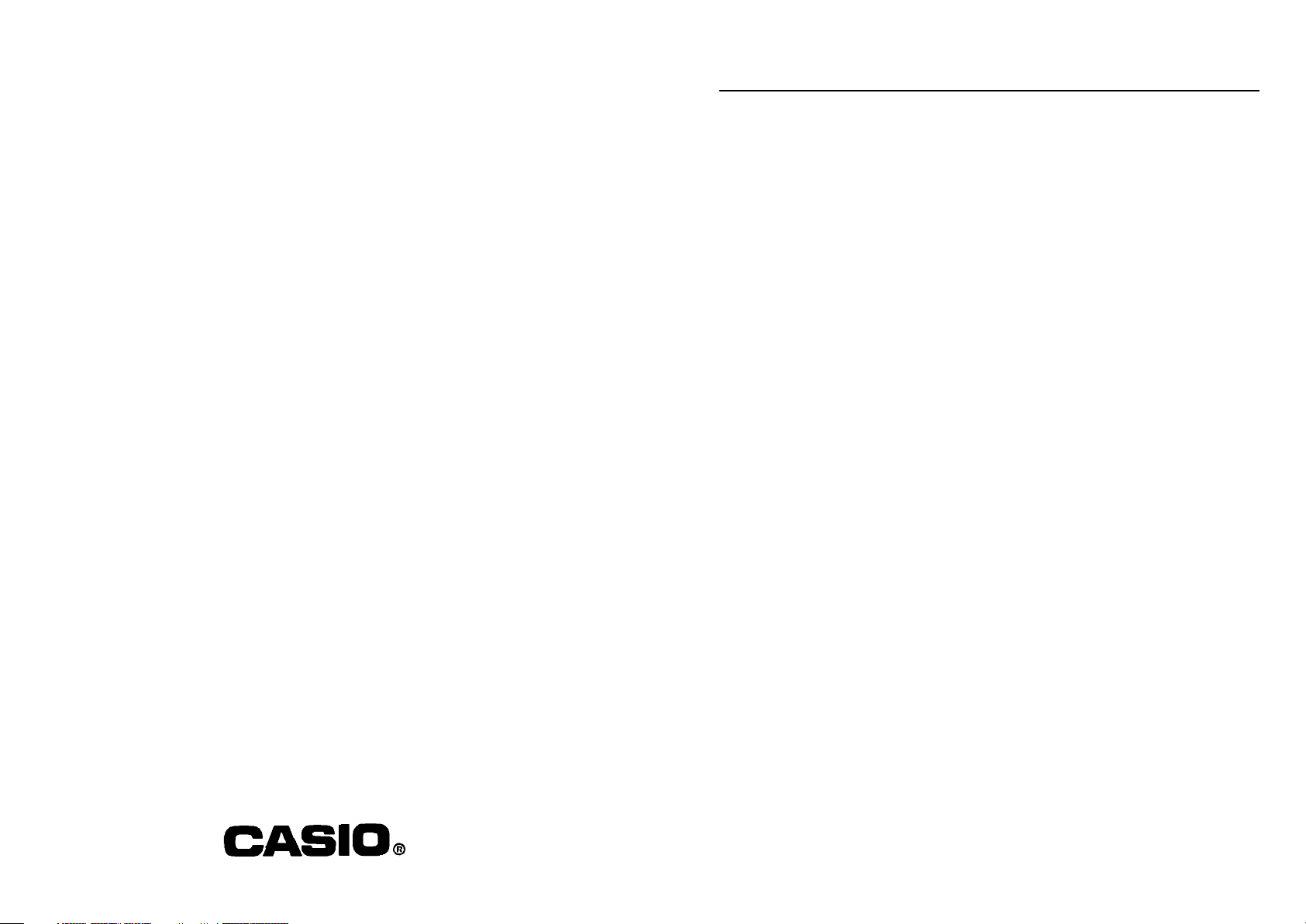
Руководство пользователя
Модуль ¹ 1510
×àñû PCX
- 2 -
СОДЕРЖАНИЕ
1. Знакомство с часами ...........................................................................................................4
Как построено руководство пользователя.................................................................................. 4
Использование экранов меню.....................................................................................................4
Ввод текста и других данных ....................................................................................................... 5
Включение подсветки табло ........................................................................................................6
2. Режим записной книжки ..................................................................................................... 7
Вход в режим записной книжки .................................................................................................. 7
Ввод данных в записную книжку ................................................................................................. 7
Вызов записей из записной книжки............................................................................................8
Редактирование записей в записной книжке.............................................................................8
Удаление записи из записной книжки........................................................................................ 8
Индексный поиск в записной книжке ......................................................................................... 8
3. Режим расписания ................................................................................................................ 9
Вход в режим расписания............................................................................................................9
Ввод данных в режиме расписания .......................................................................................... 10
Звуковые сигналы о наступлении времени выполнения запланированных дел.................... 10
Вызов записей в режиме расписания ....................................................................................... 11
Редактирование записи в режиме расписания ........................................................................ 11
Удаление записи в режиме расписания ...................................................................................11
4. Режим ежедневника ........................................................................................................... 12
Вход в режим ежедневника .......................................................................................................12
Ввод записей в режиме ежедневника ...................................................................................... 12
Вызов записей в режиме ежедневника .................................................................................... 13
Как пометить завершенную работу .......................................................................................... 13
Редактирование записи в режиме ежедневника ..................................................................... 13
Удаление записи в режиме ежедневника.................................................................................13
5. Режим окна просмотра ...................................................................................................... 14
Текст, записанный в режиме окна просмотра.......................................................................... 14
Вход в режим окна просмотра .................................................................................................. 14
Ввод записей в режиме окна просмотра.................................................................................. 15
Вызов записей в режиме окна просмотра................................................................................15
Редактирование данных в режиме окна просмотра ................................................................ 16
Удаление данных в режиме окна просмотра ........................................................................... 17
Режим сведений о владельце часов .........................................................................................18
6. Вход в режим сведений о владельце часов .................................................................. 18
Ввод данных о владельце часов................................................................................................ 18
Вызов сведений о владельце часов .......................................................................................... 18
Редактирование сведений о владельце часов .........................................................................19
Удаление сведений о владельце часов .................................................................................... 19
Page 2
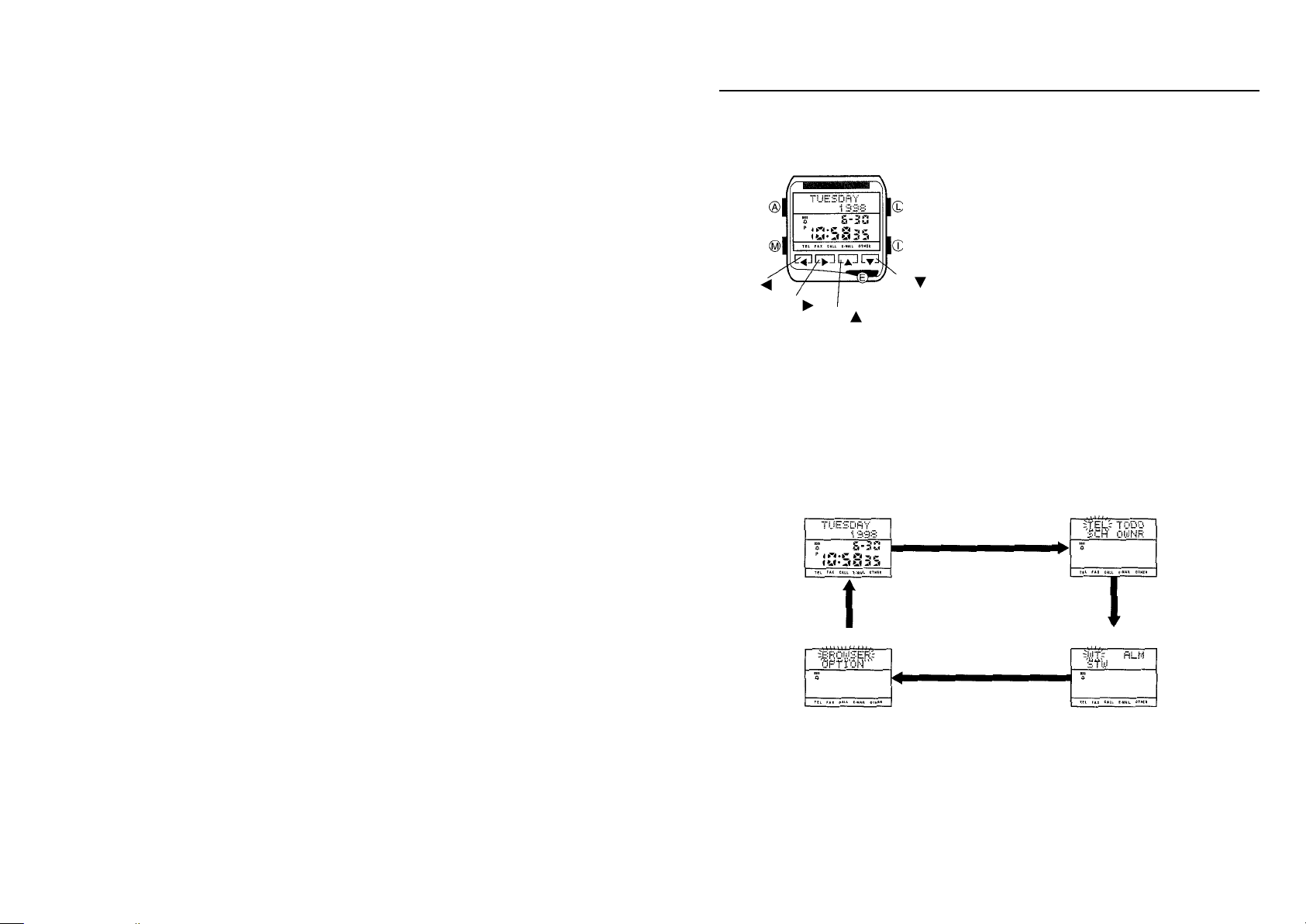
- 3 -
7. Режим всемирного времени ............................................................................................. 19
Вход в режим всемирного времени .......................................................................................... 19
Выбор часового пояса ................................................................................................................20
Декретное летнее время ........................................................................................................... 20
8. Режим звуковых сигналов ................................................................................................ 20
Вход в режим звуковых сигналов ..............................................................................................20
Установка времени подачи сигнала будильника .....................................................................20
Функционирование ежедневного звукового сигнала .............................................................. 21
Подключение и отключение установок сигналов будильника и начала часа........................21
9. Режим секундомера ........................................................................................................... 21
Вход в режим секундомера ....................................................................................................... 21
Использование секундомера .................................................................................................... 22
10. Установка времени и даты ................................................................................................ 22
Калибровка отсчета секунд .......................................................................................................22
Установка текущего времени .................................................................................................... 23
Декретное летнее время ........................................................................................................... 24
11. Обмен данными ................................................................................................................... 24
Обмен данными с компьютером ............................................................................................... 24
Прерывание обмена данными ...................................................................................................25
Обмен данными о владельце часов .......................................................................................... 25
Обмен данными с другими часами ...........................................................................................25
12. Справочные сведения ........................................................................................................ 26
Звуковой сигнал, подтверждающий нажатие кнопки .............................................................. 26
Контрастность изображения на табло ...................................................................................... 26
Экран открытия ...........................................................................................................................27
Индексы.......................................................................................................................................27
Значки категорий........................................................................................................................28
Отображение текста на табло часов ......................................................................................... 29
Просмотр текстовых данных ......................................................................................................30
Просмотр данных и установок ...................................................................................................30
Исходные экраны........................................................................................................................30
Операции автоматического возврата ....................................................................................... 30
12/24-часовой формат представления времени ......................................................................30
Отсчет времени в режиме всемирного времени ..................................................................... 31
Меры предосторожности при выполнении операций обмена данными .................................31
Емкость памяти...........................................................................................................................32
Поля данных................................................................................................................................33
Меры предосторожности, касающиеся батареи ......................................................................34
13. Техническое обслуживание, выполняемое пользователем ...................................... 34
14. Технические характеристики ........................................................................................... 36
Программное обеспечение для часов РСХ ......................................................................... 43
- 4 -
1. ЗНАКОМСТВО С ЧАСАМИ
В этом разделе содержатся основные сведения об использовании часов. Внимательно прочитайте
этот раздел прежде, чем начинать пользоваться этими часами.
Как построено руководство пользователя
l Операции с кнопками обозначаются при помо-
щи букв и стрелок, приведенных на рисунке.
l В каждом разделе этого руководства содержат-
ся описания операций, которые вы можете выполнять в каждом режиме работы часов. Подробные
сведения о функционировании часов и техническая информация представлены в разделе 12
«Справочные сведения» на стр. 26.
l В данном руководстве под понятием «часы» сле-
дует понимать часы CASIO PCX (модуль 1510).
l В данном руководстве под понятием «программа для часов» следует понимать прикладное про-
граммное обеспечение для часов CASIO PCX.
l PCX - торговая марка компании CASIO COMPUTER CO., LTD.
Использование экранов меню
Доступ ко всем режимам работы этих часов осуществляется при помощи трех экранов меню. В режиме текущего времени нажимайте кнопку «M», чтобы переходить от одного экрана меню к другому в
соответствии с представленной ниже последовательностью.
l Во время отображения на табло часов того или иного экрана меню мигает индикатор выбранного в
данный момент режима.
l Ниже представлен список индикаторов режимов работы часов и их значения.
Режим текущего
времени
Экран меню 1
Экран меню 2Экран меню 3
Нажмите «M»
Подсветка
Ìåíþ
Влево
Вправо
Вверх
Âíèç
Передача
данных по
инфракрасному каналу
Установка
Ââîä
Page 3
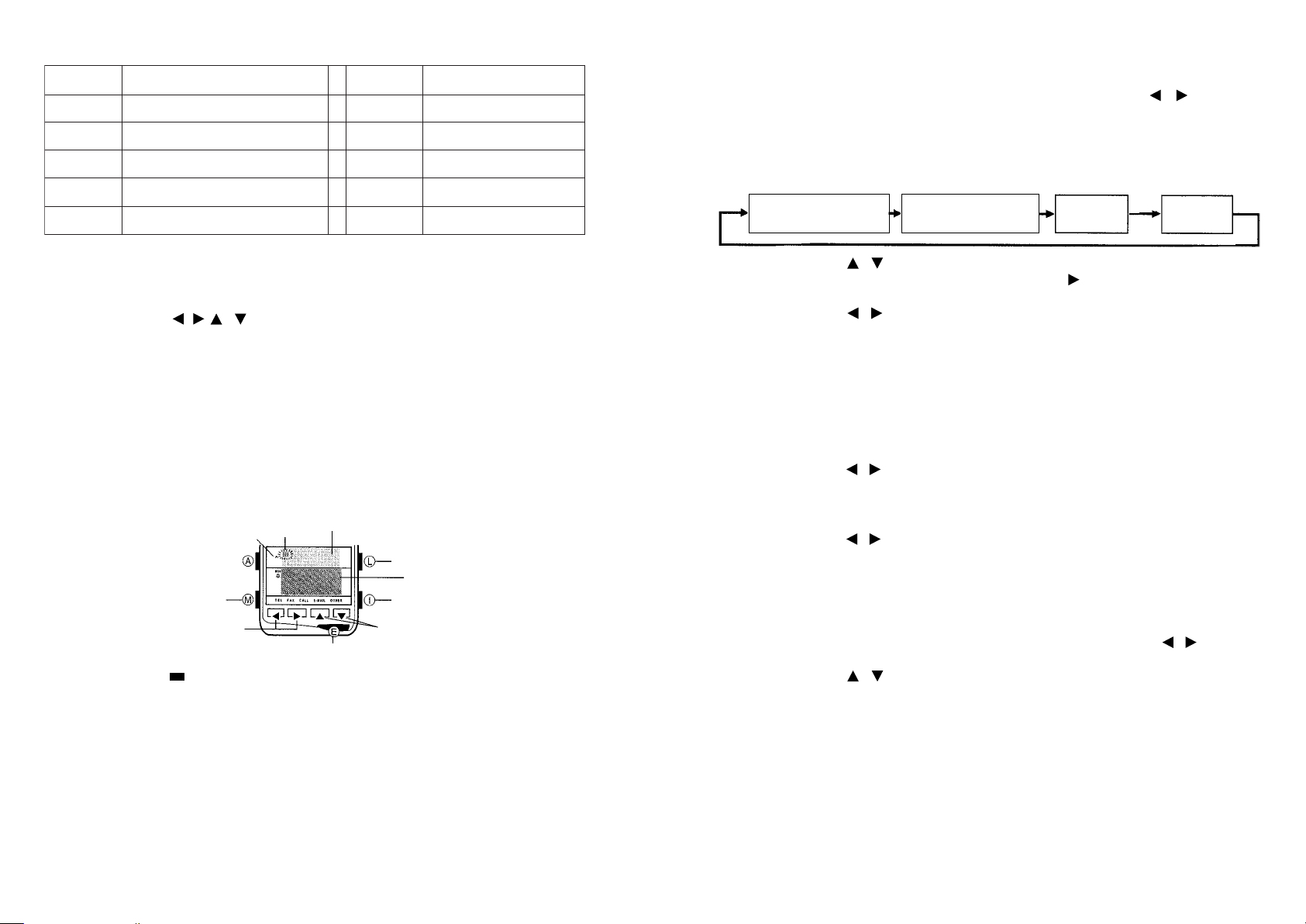
- 5 -
Как войти в нужный режим при помощи экрана меню
1. В режиме текущего времени нажимайте кнопку «M» до тех пор, пока на табло не появится экран
меню, содержащий индикатор нужного вам режима.
2. При помощи кнопок , , и выделите индикатор нужного вам режима. При этом индикатор
начнет мигать.
3. Нажмите кнопку «E», чтобы войти в режим, индикатор которого мигает на экране меню.
l Для того, чтобы из любого режима вернуться в режим текущего времени, нажмите кнопку «M».
Ввод текста и других данных
Ниже описаны основные процедуры ввода текста, символов и цифр. Описанные здесь операции можно использовать в любом режиме, в котором предусмотрен ввод данных. Сведения о выводе на табло
экранов ввода записей для каждого режима работы часов представлены в соответствующих разделах
этого руководства.
Кнопки ввода текста
l Мигающий курсор ( ) показывает позицию, куда будет введен следующий символ.
Области табло
Табло часов имеет две области для ввода и вызова данных: область текста и область чисел. Как следу-
ет из наименований, область текста предназначена для ввода и отображения текста (поле имени режима записной книжки, поле описания режима расписания, поле текста в режиме окна просмотра и
т.д.), а область чисел предназначена для ввода и отображения чисел (поля имени, даты, номера телефона и т.д.).
ротакиднИрîòàêèäíÈ
ðîòàêèäíÈ
ðîòàêèäíÈðîòàêèäíÈìèæåÐìèæåÐ
ìèæåÐ
ìèæåÐìèæåÐðîòàêèäíÈðîòàêèäíÈ
ðîòàêèäíÈ
ðîòàêèäíÈðîòàêèäíÈìèæåÐìèæåÐ
ìèæåÐ
ìèæåÐìèæåÐ
LETèêæèíêéîíñèïàçìèæåÐMLAâîëàíãèñõûâîêóâçìèæåÐ
ODOTàêèíâåíäåæåìèæåÐWTSàðåìîäíóêåñìèæåÐ
HCSÿèíàñèïñàðìèæåÐRESWORBàðòîìñîðïàíêîìèæåÐ
RNWOâîñà÷åöüëåäàëâîéèíåäåâñìèæåÐNOITPOéèöïîìèæåÐ
TWèíåìåðâîãîíðèìåñâìèæåÐ
Индикатор типа символов
Курсор
Область текста
Сдвиг
Область чисел
Пробел
Просмотр символов
Ââîä
Перемещение курсора
Удаление
- 6 -
Как ввести символ
1. Во время мигания курсора в текстовой области табло при помощи кнопок и переместите
курсор в ту позицию, в которую вы хотите ввести символ.
2. При помощи кнопки «L» выберите тип символа, который вы хотите ввести.
l При каждом нажатии кнопки «L» происходит переход к следующему типу символов в соответствии
с представленной ниже последовательностью. Выбранный в данный момент тип символов отображается на табло при помощи индикатора типа символа.
3. При помощи кнопок и просмотрите доступные символы в позиции курсора.
4. Когда на табло появится нужный вам символ, нажмите кнопку , чтобы переместить курсор в следующую позицию.
l При помощи кнопок
и можно перемещать курсор соответственно влево и вправо.
Примечания
l Подробные сведения о символах, которые вы можете вводить, представлены в конце этого руко-
водства см. «Таблица символов».
l Подробные сведения о различных типах символов представлены в разделе «Отображение текста на
табло часов» на стр. 28.
Как удалить символ
1. Используйте кнопки и , чтобы переместить курсор к тому символу, который вы хотите удалить.
2. Нажмите кнопку «M», чтобы удалить символ в позиции курсора.
Как вставить символ
1. Используйте кнопки
è
для перемещения курсора к той позиции, в которую вы хотите вставить
символ.
2. Для того, чтобы вставить пробел в текущую позицию курсора, нажмите кнопку «I».
3. Введите нужный вам символ.
Как вводить цифры
1. Когда на табло ваших часов курсор мигает в области чисел, с помощью кнопок и переместите курсор к цифре, которую вы хотите ввести.
2. При помощи кнопок и измените установку.
Включение подсветки табло
За исключением случаев изменения установок или выполнения операций обмена данными, вы можете в любом режиме нажать кнопку «L», чтобы примерно на две секунды включить подсветку табло
ваших часов. Для подсветки часов используется электролюминесцентная панель, которая полностью
освещает табло, позволяя считывать показания даже в темноте.
Если вы хотите включить подсветку табло на более длительное время, удержите кнопку «L» в нажатом
состоянии. Однако, даже если вы это сделаете, спустя одну или две минуты подсветка отключится
автоматически.
Буквы верхнего регистра
À
Числа
0
Символы
@
Буквы нижнего регистра
à
Page 4
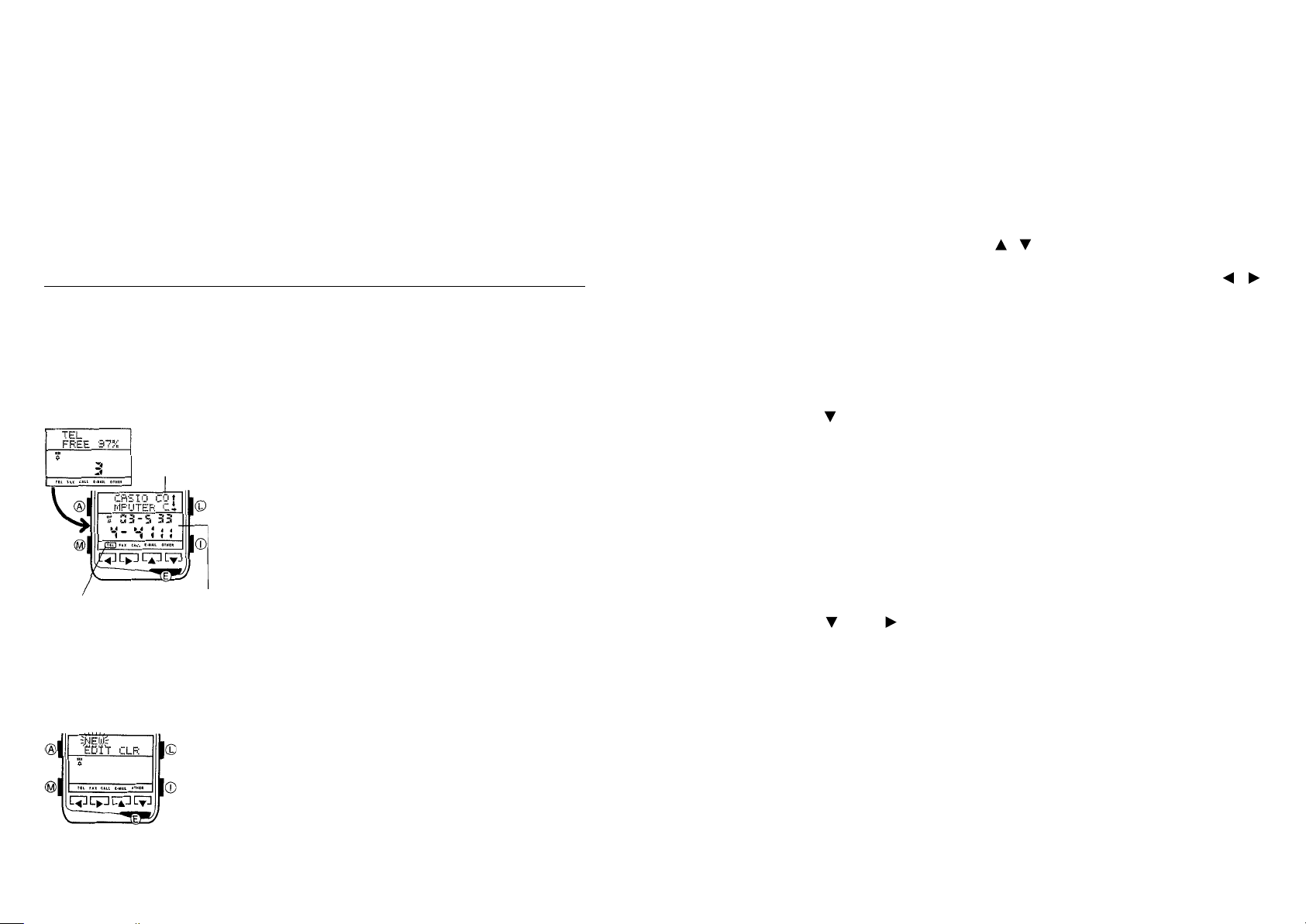
- 7 -
Внимание!
l При ярком солнечном свете подсветка может быть не видна.
l Во время подачи звукового сигнала, включая сигнал будильника, подсветка автоматически от-
ключается.
l При включении подсветки электролюминесцентный источник начинает слегка вибрировать, при
этом часы издают звук. Это является нормальным и не свидетельствует о какой-либо неисправности ваших часов.
l Электролюминесцентная панель при особенно продолжительном использовании теряет мощность
своего люминесцирующего излучения.
2. РЕЖИМ ЗАПИСНОЙ КНИЖКИ
В режиме записной книжки вы можете сохранять в памяти часов имена, номера телефонов, адреса
электронной почты и другие данные для их последующего вызова по мере необходимости. Подробные
сведения о полях данных в режиме записной книжки см. в разделе «Поля данных» на стр. 33.
l Данные, записанные в режиме записной книжки, расписания, ежедневника, сведений о владельце
часов и в режиме окна просмотра хранятся в одной и той же области памяти.
Вход в режим записной книжки
1. В режиме текущего времени один раз нажмите кнопку «M», чтобы
вывести на табло экран меню 1.
2. При этом на табло будет мигать индикатор «TEL» [Записная книжка]. Нажмите кнопку «E», чтобы войти в режим записной книжки.
l Сразу же после этого на табло выводится количество записей,
сделанных в этом режиме, и объем свободной памяти в процентах. Затем на экране появится запись, которая была выведена на
табло ваших часов непосредственно перед последним выходом
из режима записной книжки.
l В нижней части табло представлены имена полей режима запис-
ной книжки. Имя выведенного в данный момент поля заключено в
рамку.
Ввод данных в записную книжку
Используйте описанную ниже процедуру для ввода в записную книжку новых записей. Подробные
сведения о вводе символов содержатся в разделе «Ввод текста и других данных» на стр. 5.
Как ввести новую запись в записную книжку
1. В режиме записной книжки нажмите кнопку «A» и удерживайте ее
в нажатом состоянии в течение примерно двух секунд до тех пор,
пока на табло не появится меню операций с записями.
2. В меню операций будет мигать индикатор «NEW» [Новая запись].
Нажмите кнопку «E», чтобы вывести на табло экран ввода новой
записи.
Èìÿ
Номер телефона
Текущее поле
- 8 -
l Если память часов заполнена, вместо индикатора «NEW» появится знак « *** ».
3. Введите имя, а затем нажмите кнопку «E».
4. Введите данные в другие поля. После ввода данных в каждое поле нажимайте кнопку «E».
5. Завершив ввод нужных вам данных, нажмите кнопку «A».
l Записи в режиме записной книжки автоматически сортируются по содержимому поля имени.
l Запись, сделанная в режиме записной книжки, должна содержать по крайней мере имя, по которо-
му будет выполняться сортировка. Другие поля можно пропустить, нажимая кнопку «E» без ввода
информации.
Вызов записей из записной книжки
1. В режиме записной книжки при помощи кнопок и просмотрите имена и найдите нужное вам
имя.
2. Когда на табло появится имя, соответствующее нужной вам записи, при помощи кнопок и
просмотрите другие поля этой записи.
l На табло выводятся только поля, содержащие данные. Пустые поля пропускаются.
Редактирование записей в записной книжке
1. Вызовите запись, которую вы хотите отредактировать.
2. Нажмите кнопку «A» и удерживайте ее в нажатом состоянии в течение примерно 2 секунд до тех
пор, пока на табло не появится меню операций с записями.
3. Нажмите кнопку , чтобы индикатор «EDIT» [Редактирование] начал мигать, а затем нажмите кнопку
«E», чтобы вывести на табло экран редактирования записей.
4. Внесите в запись все необходимые изменения. После завершения редактирования данных в каждом поле нажимайте кнопку «E».
l Если вы не хотите вносить изменения в какое-либо поле, просто нажмите кнопку «E», ничего не
меняя.
5. Внеся все необходимые изменения, нажмите кнопку «A».
Удаление записи из записной книжки
1. Вызовите запись, которую вы хотите удалить.
2. Нажмите кнопку «A» и удерживайте ее в нажатом состоянии в течение примерно 2 секунд до тех
пор, пока на табло не появится меню операций с записями.
3. Нажмите кнопку , а затем , чтобы индикатор «CLR» [Очистка] начал мигать. После этого нажмите кнопку «E».
4. На табло ваших часов появится запрос на подтверждение удаления. В ответ на него нажмите кнопку «E», чтобы удалить запись, или кнопку «A», чтобы прервать выполнение операции, ничего не
удаляя.
Индексный поиск в записной книжке
При помощи индексного поиска в записной книжке вы можете просмотреть имена индексов в памяти
часов и найти нужный вам индекс.
Page 5
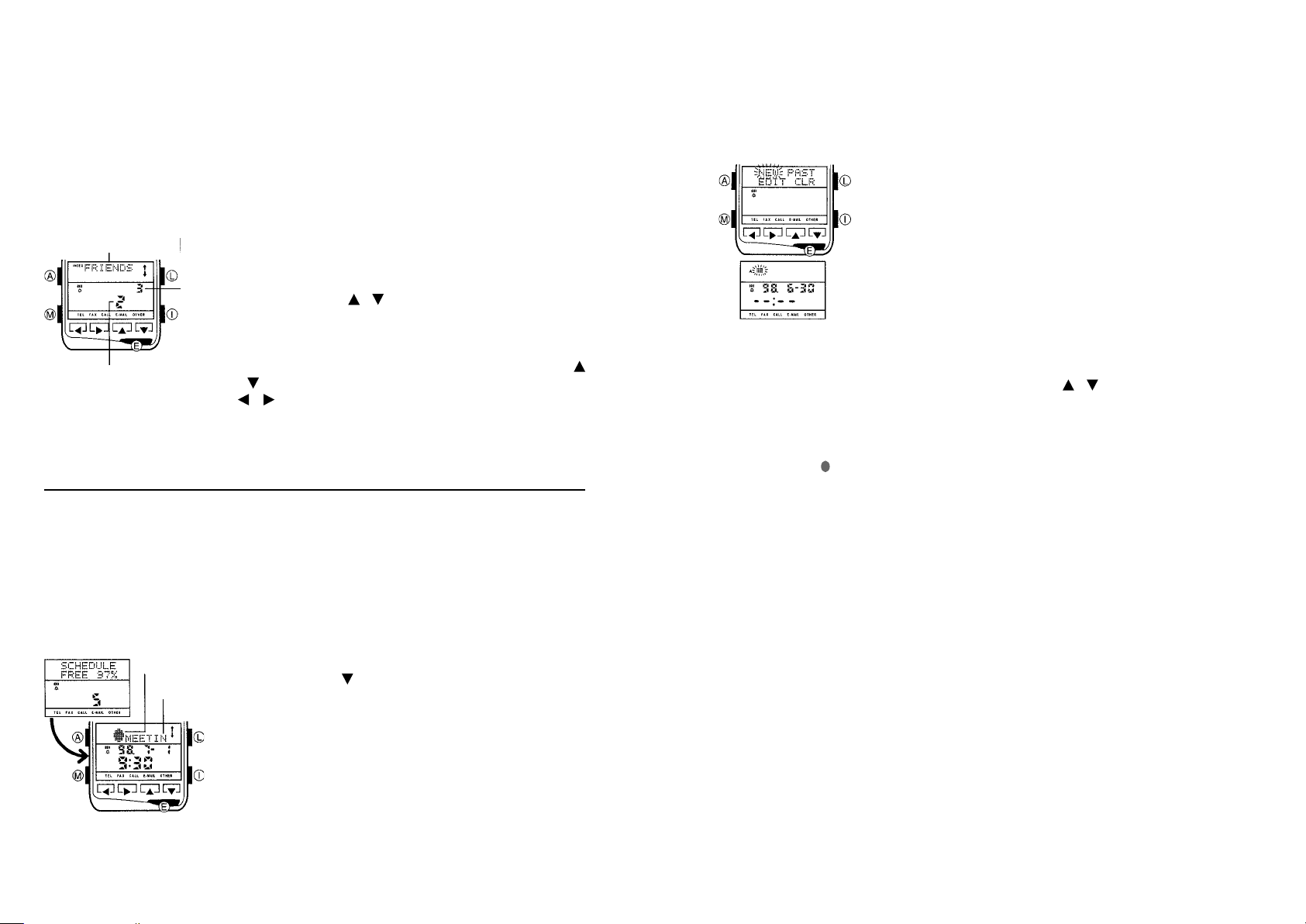
- 9 -
Примечания
l Вы не можете создать или отредактировать пользовательские индексы, а также ввести записи в
пользовательские индексы. Для того, чтобы создать индексы и связать с ними записи, необходимо
воспользоваться программным обеспечением для этих часов. Затем вы можете загрузить индексы
и записи в ваши часы.
l Подробные сведения об индексах содержатся в разделе «Индексы» на стр. 27.
Как выполнить индексный поиск
1. В режиме записной книжки нажмите кнопку «E», чтобы переключиться на список индексов.
l При каждом нажатии кнопки «E» выполняется переключение между
списком индексов и экраном представления записей записной
книжки.
2. При помощи кнопок и просмотрите имена индексов и выведите на табло тот индекс, который вам нужен.
3. Нажмите кнопку «E», чтобы вывести на табло запись, хранящуюся
в памяти под указанным индексом.
l После вывода записи на табло вы можете использовать кнопки
и , чтобы просматривать имена в выбранном индексе, и кнопки
и , чтобы просматривать другие поля, хранящиеся под ука-
занным именем.
3. РЕЖИМ РАСПИСАНИЯ
Режим расписания поможет вам все делать вовремя. Вы всегда сможете носить с собой список всех
запланированных вами дел. Звуковые сигналы, подаваемые часами, будут напоминать вам о важных
событиях. Подробные сведения о полях записей в режиме расписания содержатся в разделе «Поля
данных» на стр. 33.
l Данные, записанные в режимах записной книжки, расписания, ежедневника, сведений о владель-
це часов и окна просмотра хранятся в одной и той же области памяти.
Вход в режим расписания
1. В режиме текущего времени один раз нажмите кнопку «M», чтобы
вывести на табло экран меню 1.
2. С помощью кнопки добейтесь, чтобы начал мигать пункт «SCH»
[Расписание], а затем нажмите кнопку «E».
l Сразу же после этого на табло выводится количество записей,
сделанных в этом режиме, и объем свободной памяти в процентах. Затем на экране появится запись, напоминающая о следующем запланированном вами деле.
Имя индекса
Количество индексов
в памяти часов
Номер текущего
индекса
Значок
категории
Описание
- 10 -
Ввод данных в режиме расписания
Используйте описанную ниже процедуру для ввода новой записи в режиме расписания. Подробные
сведения о вводе символов содержатся в разделе «Ввод текста и других данных» на стр. 5.
Как ввести новую запись в режиме расписания
1. В режиме расписания нажмите кнопку «A» и удерживайте ее в
нажатом состоянии в течение примерно двух секунд до тех пор,
пока на табло не появится меню операций с записями.
2. В меню операций будет мигать пункт «NEW» [Новая запись]. Нажмите кнопку «E», чтобы вывести на табло экран ввода новой
записи.
l Если память часов заполнена, вместо индикатора «NEW» появит-
ñÿ çíàê « *** ».
l Если в памяти часов нет записи с датой, предшествующей теку-
щей дате, то вместо индикатора «PAST» [Предшествующие записи] появится знак « **** ».
3. Введите описание того дела, которое вы хотите запланировать, а затем нажмите кнопку «E».
l Если вы загрузили в часы значки категорий, то при первом выводе на табло экрана ввода новых
записей будет мигать значок категории. При помощи кнопок и выберите нужный вам значок,
а затем нажмите кнопку «E», чтобы перейти к полю описания планируемого вами дела.
4. Введите год, месяц, день, часы и минуты для выполнения планируемого вами дела.
5. Завершив ввод нужных вам данных, нажмите кнопку «A».
l Если вы не загрузили значки категорий в память ваших часов, то вместо значка категории на табло
появится знак « ». Подробные сведения о значках категорий содержатся в разделе «Значки категорий» на стр. 28.
l Записи в режиме расписания автоматически сортируются по дате и времени.
l Запись, сделанная в режиме расписания, должна содержать по крайней мере описание и время.
Только тогда ее можно будет сохранить.
Звуковые сигналы о наступлении времени выполнения запланированных дел
При наступлении времени выполнения запланированного вами дела часы подадут звуковой сигнал, а
на табло появится описание этого дела.
l Звуковые сигналы о запланированных делах подаются в соответствии с установкой местного вре-
мени в режиме текущего времени.
l Звуковой сигнал будет исполняться в течение примерно 20 секунд или до тех пор, пока вы не
нажмете какую-либо кнопку.
l В режиме текущего времени описание запланированного вами дела будет оставаться на табло
ваших часов в течение примерно три минуты. Если в течение этого времени вы перейдете в какойлибо другой режим работы, то описание исчезнет с табло.
l Если в течение трех минут после появления на табло описания запланированного вами дела насту-
пит время выполнения другого дела, то второй звуковой сигнал не будет подан до тех пор, пока вы
не выйдете из режима текущего времени и затем снова не войдете в него.
Page 6
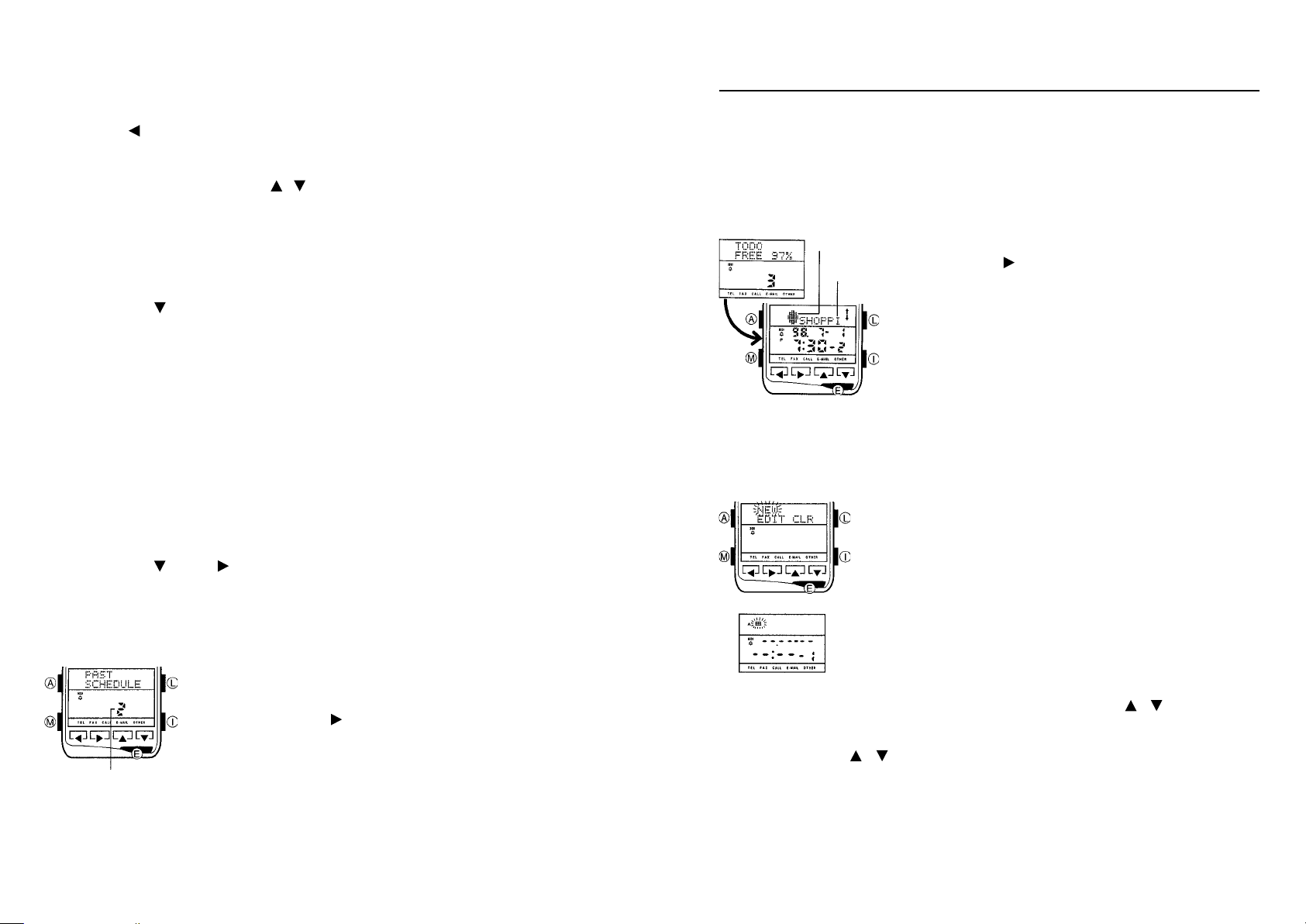
- 11 -
Как проверить исполнение звукового сигнала о наступлении времени
запланированного вами дела
Для того, чтобы прослушать исполнение этого звукового сигнала, нажмите и удержите в нажатом состоянии кнопку .
Вызов записей в режиме расписания
В режиме расписания при помощи кнопок и просмотрите описания запланированных вами дел и
выберите то из них, которое вам нужно.
Редактирование записи в режиме расписания
1. Вызовите запись, которую вы хотите отредактировать.
2. Нажмите кнопку «A» и удерживайте ее в нажатом состоянии в течение примерно 2 секунд до тех
пор, пока на табло не появится меню операций с записями.
3. Нажмите кнопку , чтобы пункт «EDIT» [Редактирование] начал мигать, а затем нажмите кнопку
«E», чтобы вывести на табло экран редактирования записей.
4. Внесите в запись все необходимые изменения: в значок категории, поля описания и даты/времени.
После завершения редактирования данных в каждом поле нажимайте кнопку «E».
l Если вы не хотите вносить изменения в какое-либо поле, просто нажмите кнопку «E», ничего не
меняя.
5. Внеся все необходимые изменения, нажмите кнопку «A».
Удаление записи в режиме расписания
Вы можете удалить одну запись или все записи с датами, предшествующими текущей дате.
Как удалить одну запись
1. Вызовите запись, которую вы хотите удалить.
2. Нажмите кнопку «A» и удерживайте ее в нажатом состоянии в течение примерно 2 секунд до тех
пор, пока на табло не появится меню операций с записями.
3. Нажмите кнопку , а затем , чтобы пункт «CLR» [Очистка] начал мигать. После этого нажмите
кнопку «E».
4. На табло ваших часов появится запрос на подтверждение удаления. В ответ на него нажмите кнопку
«E», чтобы удалить запись, или кнопку «A», чтобы прервать выполнение операции, ничего не удаляя.
Как удалить все предшествующие записи
1. Нажмите кнопку «A» и удерживайте ее в нажатом состоянии в течение примерно 2 секунд до тех пор, пока на табло не появится
меню операций с записями.
2. Нажмите кнопку , чтобы индикатор «PAST» [Предшествующие
записи] начал мигать. После этого нажмите кнопку «E».
3. На табло ваших часов появится запрос на подтверждение удаления. В ответ на него нажмите кнопку «E», чтобы удалить записи,
или кнопку «A», чтобы прервать выполнение операции, ничего не
удаляя.
Номера предшествующих
записей
- 12 -
4. РЕЖИМ ЕЖЕДНЕВНИКА
Режим ежедневника позволяет вам помнить обо всех важных делах, которые вам необходимо сделать.
Подробные сведения о полях записей в режиме ежедневника содержатся в разделе «Поля данных» на
стр. 33.
l Данные, записанные в режимах записной книжки, расписания, ежедневника, сведений о владель-
це часов и в режиме окна просмотра хранятся в одной и той же области памяти.
Вход в режим ежедневника
1. В режиме текущего времени один раз нажмите кнопку «M», чтобы
вывести на табло экран меню 1.
2. Нажмите кнопку , чтобы начал мигать пункт «TODO» [Ежедневник], а затем нажмите кнопку «E».
l Сразу же после этого на табло выводится количество записей,
сохраненных в этом режиме, и объем свободной памяти в процентах. Затем на экране появится запись, указывающая на следующее запланированное вами в этом режиме дело.
Ввод записей в режиме ежедневника
Используйте описанную ниже процедуру для ввода новой записи в режиме ежедневника. Подробные
сведения о вводе символов содержатся в разделе «Ввод текста и других данных» на стр. 5.
Как ввести новую запись в режиме ежедневника
1. В режиме ежедневника нажмите кнопку «A» и удерживайте ее в
нажатом состоянии в течение примерно двух секунд до тех пор,
пока на табло не появится меню операций с записями.
2. В меню операций будет мигать индикатор «NEW» [Новая запись].
Нажмите кнопку «E», чтобы вывести на табло экран ввода новой
записи.
l Если память часов заполнена, вместо индикатора «NEW» появит-
ñÿ çíàê « *** ».
3. Введите описание того дела, которое вы хотите запланировать, а
затем нажмите кнопку «E».
l Если вы загрузили в память часов значки категорий, то при пер-
вом выводе на табло экрана ввода новых записей будет мигать
значок категории. При помощи кнопок и выберите нужный
вам значок, а затем нажмите кнопку «E», чтобы перейти к полю
описания планируемого вами дела.
4. При помощи кнопок и введите приоритет планируемого дела в виде значения от 1 до 4, а
затем нажмите кнопку «E».
5. Введите год, месяц, день и время (часы и минуты).
6. Завершив ввод нужных вам данных, нажмите кнопку «A».
Значок
категории
Описание
Page 7
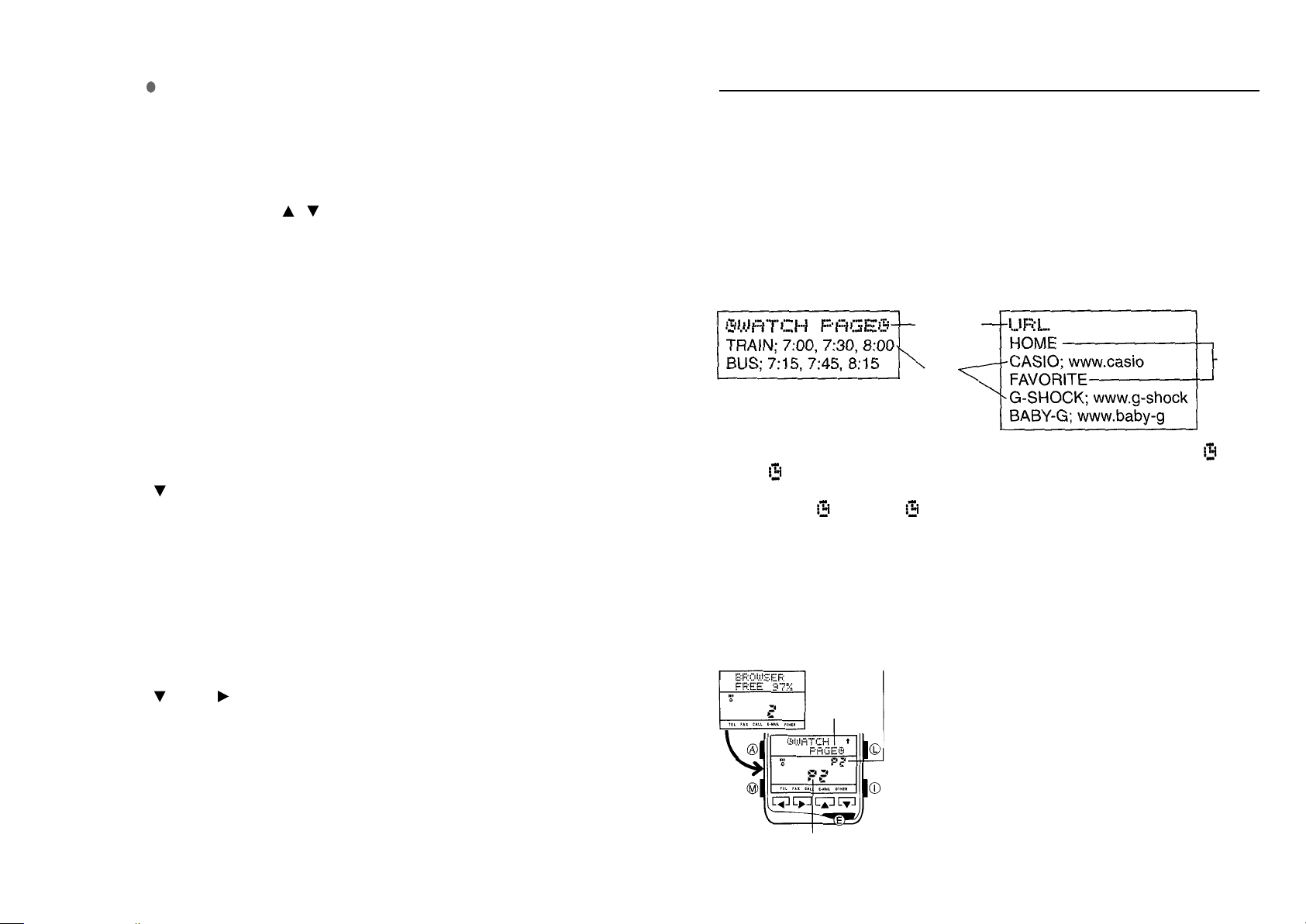
- 13 -
l Если вы не загрузили значки категорий в память ваших часов, то вместо значка категории на табло
появится знак « ». Подробные сведения о значках категорий содержатся в разделе «Значки категорий» на стр. 28.
l Записи в режиме ежедневника сохраняются в том порядке, в котором вы их вводите.
l Для того, чтобы сохранить запись в режиме ежедневника, необходимо ввести описание планируе-
ìîãî äåëà.
Вызов записей в режиме ежедневника
В режиме ежедневника при помощи кнопок и просмотрите записи и найдите ту из них, которая
вам нужна.
Проверка завершения запланированных дел
Вы можете контролировать выполнение запланированных вами дел, помечая в памяти часов завершенные дела как выполненные.
Как пометить завершенную работу
1. Вызовите запись, соответствующую тому делу, которое вы завершили.
2. Нажмите кнопку «E» и удержите ее в нажатом состоянии в течение двух секунд до тех пор, пока
вместо значения уровня приоритета не появится индикатор «E» (отметка о выполнении).
Редактирование записи в режиме ежедневника
1. Вызовите запись, которую вы хотите отредактировать.
2. Нажмите кнопку «A» и удерживайте ее в нажатом состоянии в течение примерно 2 секунд до тех
пор, пока на табло не появится меню операций с записями.
3. Нажмите кнопку , чтобы пункт «EDIT» [Редактирование] начал мигать, а затем нажмите кнопку
«E», чтобы вывести на табло экран редактирования записей.
4. Внесите в этой записи все необходимые изменения в значок категории, в поля описания, приоритета
и даты/времени. После завершения редактирования данных в каждом поле нажимайте кнопку «E».
l Если вы не хотите вносить изменение в какое-либо поле, просто нажмите кнопку «E», ничего не
меняя.
5. После выполнения всех необходимых изменений нажмите кнопку «A».
Удаление записи в режиме ежедневника
1. Вызовите запись, которую вы хотите удалить.
2. Нажмите кнопку «A» и удерживайте ее в нажатом состоянии в течение примерно 2 секунд до тех
пор, пока на табло не появится меню операций с записями.
3. Нажмите кнопку , а затем , чтобы пункт «CLR» [Очистка] начал мигать. После этого нажмите
кнопку «E».
4. На табло ваших часов появится запрос на подтверждение удаления. В ответ на него нажмите кнопку «E», чтобы удалить запись, или кнопку «A», чтобы прервать выполнение операции, ничего не
удаляя.
- 14 -
5. РЕЖИМ ОКНА ПРОСМОТРА
Режим окна просмотра позволяет постоянно сохранять на табло часов какой-либо текст. Подробные
сведения о полях записей в режиме окна просмотра содержатся в разделе «Поля данных» на стр. 33.
l Данные, записанные в режимах записной книжки, расписания, ежедневника, сведений о владель-
це часов и окна просмотра хранятся в одной и той же области памяти.
Текст, записанный в режиме окна просмотра
Данные, записанные в режиме окна просмотра, группируются в блоки, называемые страницами. Страница содержит заголовок и текст, а также может содержать маркеры индексов. В каждую строку вы
можете ввести до 127 символов.
l В режиме окна просмотра имеется постоянная встроенная страница, озаглавленная «
WATCH
PAGE
» [Страница часов]. Любой текст, которые вы вводите в режиме окна просмотра, используя
процедуру, описанную в разделе «Как ввести новый текст в режиме окна просмотра» (стр. 15), вводится в страницу « WATCH PAGE ». Эту страницу нельзя переименовать, удалить или переместить.
l Для создания ваших собственных пользовательских страниц и ввода в них текста на вашем компью-
тере можно использовать прикладное программное обеспечение для часов. Затем вы можете загрузить ваши страницы в память часов. Создавать пользовательские страницы с помощью часов нельзя.
l Вы можете также использовать программное обеспечение для часов для ввода индексов в страницы
режима окна просмотра. Подробные сведения об этом содержатся в разделе «Индексы» на стр. 27.
Вход в режим окна просмотра
1. В режиме текущего времени три раза нажмите кнопку «M», чтобы
вывести на табло экран меню 3.
2. На экране меню начнет мигать индикатор «BROWSER» [Окно просмотра]. Нажмите кнопку «E», чтобы войти в режим окна просмотра.
l Сразу же после этого на табло выводится страница, индекс или
номер строки тех данных, которые были представлены на табло
непосредственно перед последним выходом из режима окна просмотра, а также объем свободной памяти в процентах. После этого на экране появляется заголовок страницы, текст которой вы
просматривали непосредственно перед последним выходом из
режима окна просмотра.
[Страница часов]
[Страница пользователя
(создается при помощи программного
обеспечения для часов)]
Заголовок
страницы
Текст
Индекс
Количество хранящихся
в памяти страниц
Номер текущей страницы
Заголовок
текущей
страницы
Page 8
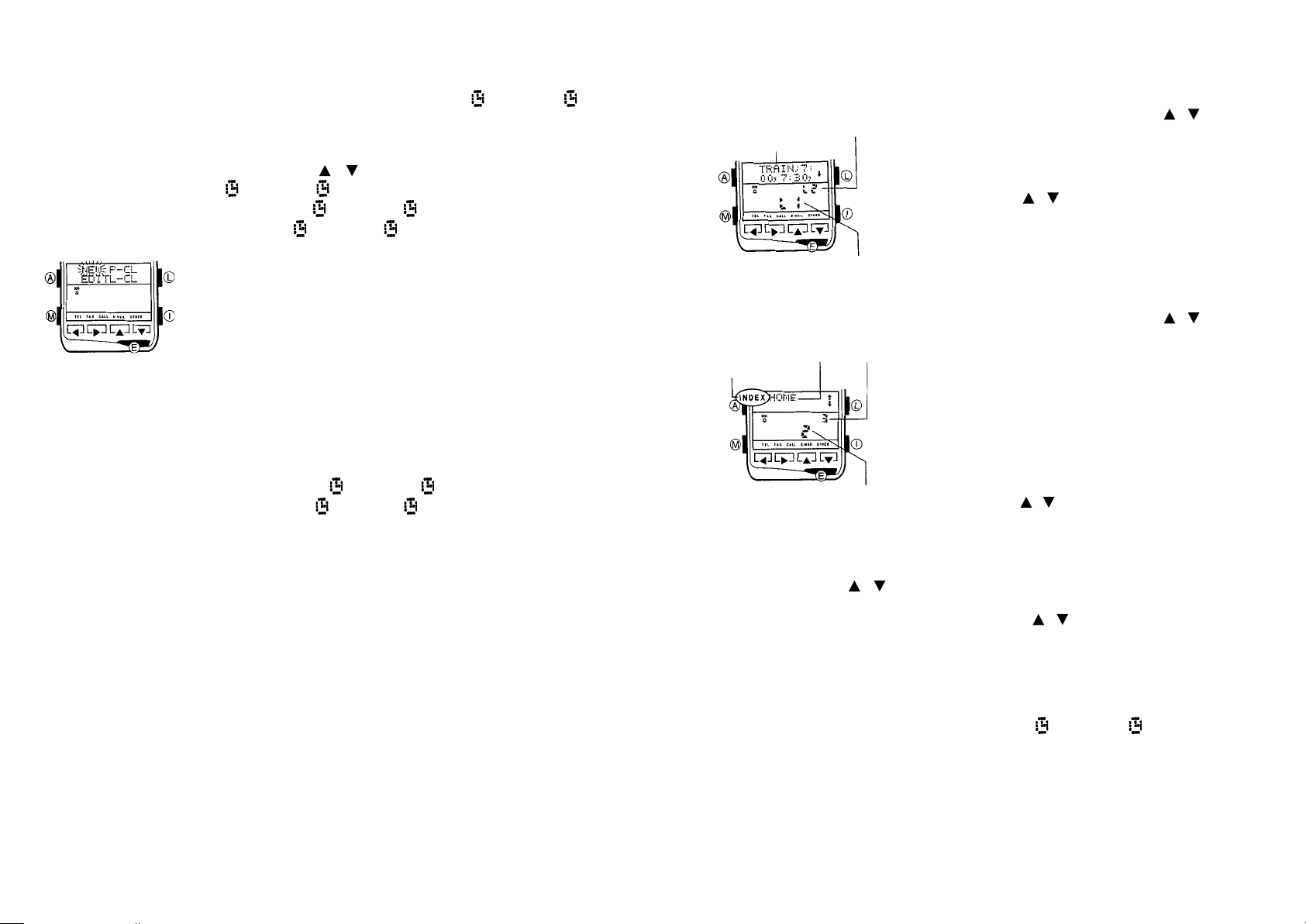
- 15 -
Ввод записей в режиме окна просмотра
Используйте описанную ниже процедуру для ввода строки текста в страницу « WATCH PAGE »
[Страница часов]. Для ввода каждой новой строки текста эту процедуру необходимо повторять.
Как ввести новый текст в режиме окна просмотра
1. В режиме окна просмотра с помощью кнопок и просмотрите заголовки страниц, пока на
табло на появится заголовок «
WATCH PAGE » [Страница часов].
2. Нажмите кнопку «E», чтобы открыть страницу « WATCH PAGE » [Страница часов].
l На табло появится содержимое страницы « WATCH PAGE ». Если на этой странице не содер-
жится никаких данных, на табло часов появится сообщение «NO DATA!» [Данные отсутствуют].
3. Нажмите кнопку «A» и удерживайте ее в нажатом состоянии в течение примерно 2 секунд до тех пор, пока на табло не появится
меню операций с записями.
4. В меню операций будет мигать пункт «NEW» [Новая запись]. Нажмите кнопку «E», чтобы вывести на табло экран ввода новых
данных.
l Если память часов заполнена, вместо индикатора «NEW» [Новая запись] появится знак « *** ».
5. Введите нужный вам текст.
l Подробные сведения о вводе текста содержатся в разделе «Ввод текста и других данных» на стр. 4.
6. Завершив ввод текста, нажмите кнопку «A», чтобы вернуться к экрану представления данных в
режиме окна просмотра.
Примечание
Вы можете ввести новые данные только в страницу « WATCH PAGE » [Страница часов]. Если на
табло представлена другая страница (отличная от « WATCH PAGE »), то в меню операций с данны-
ми, описанном в пункте 3 предыдущей процедуры, не содержится пункт «NEW» [Новая запись].
Вызов записей в режиме окна просмотра
Вы можете просмотреть на табло ваших часов заголовки страниц, хранящихся в памяти часов, и вывести на табло нужный вам заголовок. Затем вы можете просмотреть текст, хранящийся на странице с
выбранным заголовком.
Примечания
l Если вы просматриваете содержимое какой-либо страницы в режиме окна просмотра и хотите
перейти к другой странице, вы должны нажать кнопку «M», чтобы войти в режим текущего времени,
затем снова перейти в режим окна просмотра и вызвать нужную страницу, воспользовавшись описанной ниже процедурой.
l Открыв нужную вам страницу, вы можете просмотреть ее содержимое построчно или перейти к
любому нужному вам индексу на этой странице. Подробные сведения об использовании индексов
в режиме окна просмотра содержатся в разделе «Индексы в режиме окна просмотра» на стр. 28.
- 16 -
Как вызвать страницу в режиме окна просмотра и просмотреть содержащийся
в ней текст
1. В режиме окна просмотра используйте кнопки и для последовательного просмотра заголовков страниц, пока на табло не появится заголовок нужной вам страницы.
2. Нажмите кнопку «E», чтобы вывести на табло первую строку текста, хранящегося на странице под выбранным вами заголовком.
3. Используйте кнопки и для построчного просмотра записанного на странице текста.
Как вызвать страницу в режиме окна просмотра и найти нужный индекс
1. В режиме окна просмотра используйте кнопки и для последовательного просмотра заголовков страниц, пока на табло не появится заголовок нужной вам страницы.
2. Нажмите кнопку «E», чтобы вывести на табло первую строку текста, хранящегося на странице под выбранным вами заголовком.
3. Нажмите кнопку «E» еще раз, чтобы вывести на табло первый индекс на странице.
l Если на странице, не содержащей индекс, вы нажмете кнопку «E»
второй раз, то произойдет возврат к заголовку этой страницы.
l Индикатор «INDEX» [Индекс] указывает на то, что представлен-
ные на табло данные являются индексными.
4. Используйте кнопки и для просмотра содержащихся на странице индексов, пока на табло не появится тот индекс, который
вам нужен.
5. Нажмите кнопку «E», чтобы вывести на табло первую строку текста, расположенного под представленным на табло индексом.
6. При помощи кнопок и вы можете построчно просматривать текст, расположенный под этим
индексом.
l Если в процессе просмотра текста при помощи кнопок и вы перейдете к другому индексу на
странице, вы можете продолжить просмотр в другом индексе.
l При нажатии кнопки «E» выполняется переключение между представлением текста под индексом и
самим индексом (или заголовком страницы, если страница не содержит никаких индексов).
Редактирование данных в режиме окна просмотра
Вы можете редактировать только содержимое страницы « WATCH PAGE » [Страница часов], и
только построчно.
Как отредактировать данные в режиме окна просмотра
1. Вызовите текст, записанный в режиме окна просмотра, который вы хотите отредактировать.
2. Нажмите кнопку «A» и удерживайте ее в нажатом состоянии в течение примерно 2 секунд до тех
пор, пока на табло не появится меню операций с данными.
Строка текста
Количество строк
на странице
Номер текущей строки
Индикатор
«INDEX»
[Индекс]
Текст
индекса
Количество
индексов на
странице
Номер текущего
индекса
Page 9
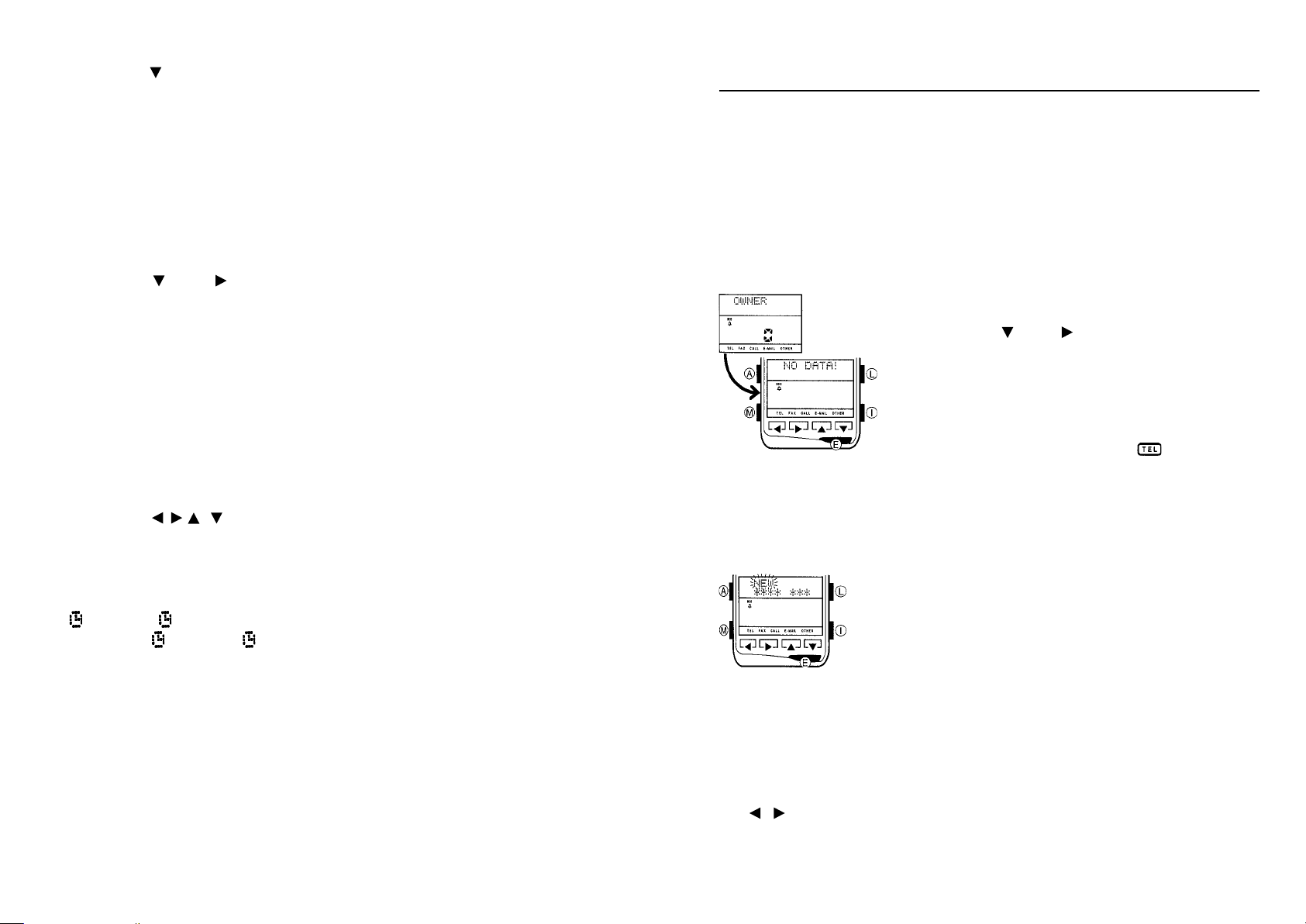
- 17 -
3. Нажмите кнопку , чтобы индикатор «EDIT» [Редактирование] начал мигать, а затем нажмите кнопку
«E», чтобы вывести на табло экран редактирования данных.
4. Внесите в текст все необходимые изменения.
5. Внеся все необходимые изменения, нажмите кнопку «A».
Удаление данных в режиме окна просмотра
Вы можете удалить одну строку текста со страницы или всю страницу.
Как удалить одну строку текста
1. Вызовите строку текста, которую вы хотите удалить.
2. Нажмите кнопку «A» и удерживайте ее в нажатом состоянии в течение примерно 2 секунд до тех
пор, пока на табло не появится меню операций с данными.
3. Нажмите кнопку , а затем , чтобы начал мигать пункт «L - CL» [Удаление строки]. После этого
нажмите кнопку «E».
4. На табло ваших часов появится запрос на подтверждение удаления. В ответ на него нажмите кнопку «E», чтобы удалить строку, или кнопку «A», чтобы прервать выполнение операции, ничего не
удаляя.
Как удалить всю страницу
1. Выведите на табло заголовок страницы, которую вы хотите удалить, а затем нажмите кнопку «E»,
чтобы вывести на табло текст на этой странице.
l Обратите внимание на то, что во время представления на табло заголовка страницы выполнение
указанной ниже операции не приведет к выводу на табло меню операций с данными. Вначале
следует вывести на табло содержимое страницы.
2. Нажмите кнопку «A» и удерживайте ее в нажатом состоянии в течение примерно 2 секунд до тех
пор, пока на табло не появится меню операций с данными.
3. Нажмите кнопки ,
, и , чтобы начал мигать пункт «P - CL» [Удаление страницы]. После этого
нажмите кнопку «E».
4. На табло ваших часов появится запрос на подтверждение удаления. В ответ на него нажмите кнопку «E», чтобы удалить страницу, или кнопку «A», чтобы прервать выполнение операции, ничего не
удаляя.
l Если вы при выполнении пункта 1 данной процедуры выведете на табло содержание страницы
«
WATCH PAGE » [Страница часов], то все содержимое этой страницы будет удалено. Однако,
сама страница « WATCH PAGE » не удаляется.
- 18 -
6. РЕЖИМ СВЕДЕНИЙ О ВЛАДЕЛЬЦЕ ЧАСОВ
Данные о владельце часов идентифицируют вас как их владельца, а также содержат номера ваших
телефонов, факсов и другие сведения. Подробные сведения о полях данных режима сведений о владельце часов содержатся в разделе «Поля данных» на стр. 33.
Примечания
l Вы можете обменяться данными о владельце часов с другими часами, используя функцию обмена
данными.
l Данные, записанные в режимах записной книжки, расписания, ежедневника, сведений о владель-
це часов и окна просмотра, хранятся в одной и той же области памяти.
Вход в режим сведений о владельце часов
1. В режиме текущего времени один раз нажмите кнопку «M», чтобы
вывести на табло экран меню 1.
2. Нажмите кнопку , а затем , чтобы начал мигать пункт «OWNR»
[Владелец часов]. После этого нажмите кнопку «E».
l Если в памяти часов хранятся сведения о владельце часов, то на
табло появится «1», в противном случае - «0».
l В нижней части табло будут представлены названия полей дан-
ных о владельце часов. Название выбранного в данный момент
поля будет заключено в рамку. Например, поле телефонного номера обозначается следующим образом: .
Ввод данных о владельце часов
Для ввода новых данных используйте описанную ниже процедуру. Подробные сведения о вводе символов содержатся в разделе «Ввод текста и других данных» на стр. 5.
Как ввести новые данные о владельце часов
1. В режиме сведений о владельце часов нажмите кнопку «A» и удерживайте ее в нажатом состоянии в течение примерно двух секунд
до тех пор, пока на табло не появится меню операций с записями.
2. В меню операций будет мигать пункт «NEW» [Новая запись]. Нажмите кнопку «E», чтобы вывести на табло экран ввода новой
записи.
3. Введите имя, а затем нажмите кнопку «E».
4. Введите данные в другие поля, нажимая кнопку «E» после каждого.
l Если вы не хотите вносить данные в какое-либо поле, просто нажмите кнопку «E», ничего не вводя.
5. Завершив ввод всех нужных вам данных, нажмите кнопку «A».
Вызов сведений о владельце часов
Всякий раз, когда вы входите в режим сведений о владельце часов, на табло сначала появляются
имя владельца и номер его (ее) телефона. Для просмотра других полей данных пользуйтесь кнопками и .
Page 10
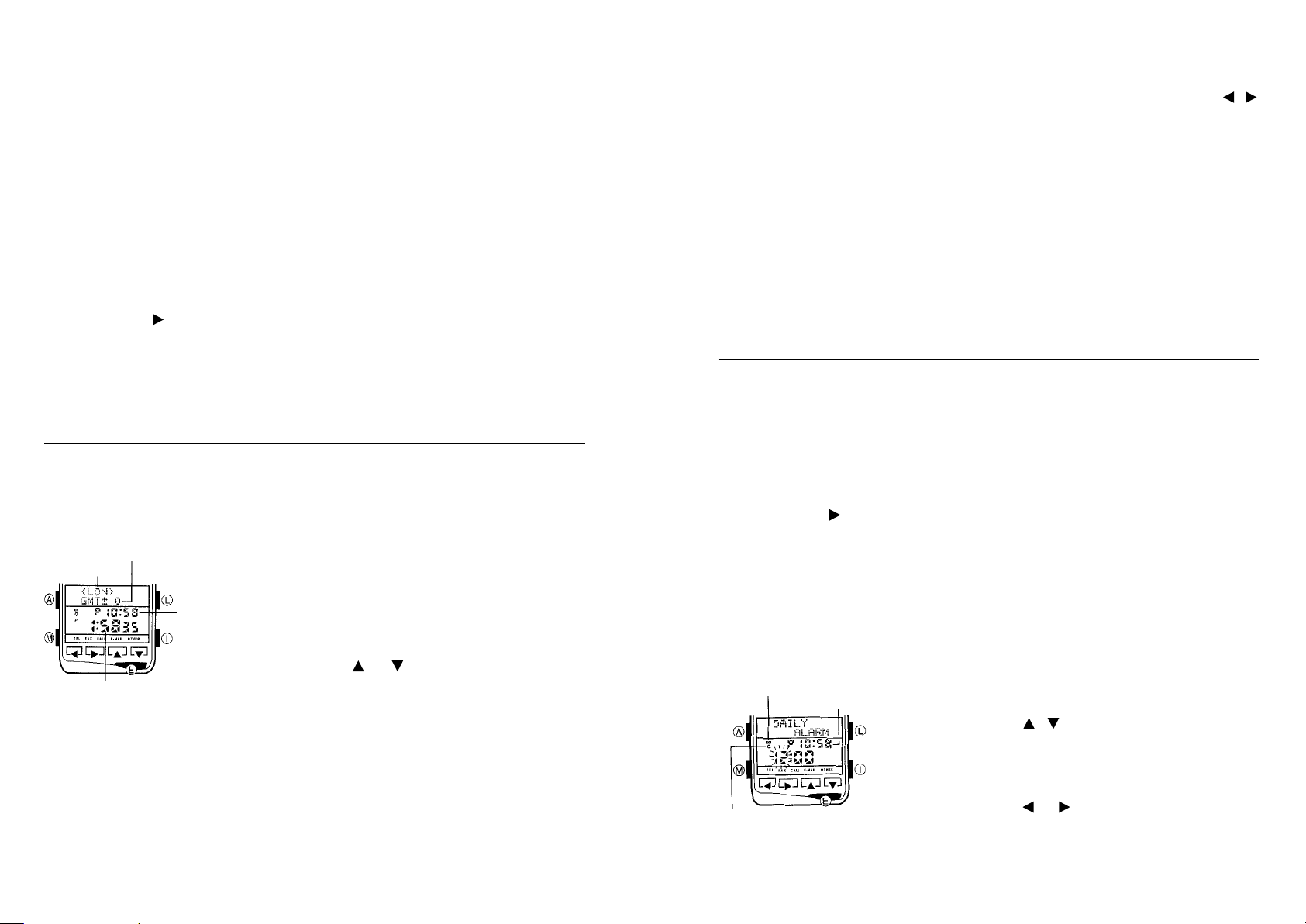
- 19 -
Редактирование сведений о владельце часов
1. Нажмите кнопку «A» и удерживайте ее в нажатом состоянии в течение примерно 2 секунд до тех
пор, пока на табло не появится меню операций с записями.
2. В меню операций будет мигать пункт «EDIT» [Редактирование]. Нажмите кнопку «E», чтобы вывести
на табло экран редактирования записей.
3. Внесите в данные все необходимые изменения. После завершения редактирования данных в каждом поле нажимайте кнопку «E».
l Если вы не хотите вносить изменения в какое-либо поле, просто нажмите кнопку «E», ничего не
меняя.
4. Внеся все необходимые изменения, нажмите кнопку «A».
Удаление сведений о владельце часов
1. Нажмите кнопку «A» и удерживайте ее в нажатом состоянии в течение примерно 2 секунд до тех
пор, пока на табло не появится меню операций с записями.
2. Нажмите кнопку , чтобы начал мигать пункт «CLR» [Очистка]. После этого нажмите кнопку «E».
3. На табло ваших часов появится запрос на подтверждение удаления. В ответ на него нажмите кнопку «E», чтобы удалить запись, или кнопку «A», чтобы прервать выполнение операции, ничего не
удаляя.
7. РЕЖИМ ВСЕМИРНОГО ВРЕМЕНИ
В режиме всемирного времени можно вывести на табло текущее время в 27 городах (29 часовых
поясах) мира наряду с текущим временем в вашем городе (местное время).
Вход в режим всемирного времени
1. В режиме текущего времени дважды нажмите кнопку «M», чтобы
вывести на табло экран меню 2.
2. На экране меню начнет мигать пункт «WT» [Всемирное время].
Нажмите кнопку «E», чтобы войти в режим всемирного времени.
l Подробные сведения о кодах городов, разнице относительно вре-
мени по Гринвичу и технические характеристики режима всемирного времени представлены в разделе «Отсчет времени в режиме
всемирного времени» на стр. 31.
l При нажатии кнопок или в режиме всемирного времени в
верхней части табло происходит переключение между следующими значениями: разницей относительно времени по Гринвичу (разница между временем по Гринвичу и временем в выбранном часовом поясе) и разницей относительно местного времени (разница между временем в вашем городе и временем в выбранном
часовом поясе).
Код города
Разница относительно
времени по Гринвичу
Местное
время
Время в указанном
городе
- 20 -
Выбор часового пояса
В режиме всемирного времени для просмотра имеющихся кодов городов пользуйтесь кнопками и .
l Просмотр кодов городов осуществляется в той последовательности, в которой они приведены в
разделе «Таблица кодов городов» в конце данного руководства.
Декретное летнее время
Для того, чтобы для выбранного часового пояса выполнить переключение между обычным временем и
декретным летним временем, нажмите кнопку «E» и удержите ее в нажатом состоянии в течение двух
секунд. Индикатор «DST» [Декретное летнее время] на табло ваших часов свидетельствует о том,
что для выбранного часового пояса установлено декретное летнее время.
l При установке декретного летнего времени время автоматически сдвигается на один час вперед
относительно обычного.
l Вы можете установить декретное летнее время отдельно для каждого часового пояса.
8. РЕЖИМ ЗВУКОВЫХ СИГНАЛОВ
Если на часах подключена установка сигнала будильника, то сигнал будет звучать каждый день в
заданное время. Вы также можете подключить сигнал начала часа, и тогда короткий сигнал будет
звучать в начале каждого часа.
l Сигналы будильника и начала часа звучат в соответствии с установкой местного времени в режиме
текущего времени.
Вход в режим звуковых сигналов
1. В режиме текущего времени дважды нажмите кнопку «M», чтобы вывести на табло экран меню 2.
2. Нажмите кнопку , чтобы на табло начал мигать индикатор «ALM» [Звуковые сигналы], а затем
нажмите кнопку «E», чтобы вывести на табло установленное в данный момент время подачи сигнала будильника.
Установка времени подачи сигнала будильника
Используйте описанную ниже процедуру, чтобы установить время для ежедневной подачи сигнала
будильника.
Как установить время подачи сигнала будильника
1. Нажмите кнопку «A» в режиме звуковых сигналов и держите ее в
нажатом состоянии до тех пор, пока на табло не начнут мигать
цифры в разряде часов.
2. При помощи кнопок и измените значение часов.
l Если выбран 12-часовой формат представления времени, то бук-
âà «P» слева от значения времени означает время «после полудня». Для времени «до полудня» никакого индикатора не предусмотрено.
3. Используйте кнопки или , чтобы начали мигать цифры в разряд минут.
Индикатор подключения
установки сигнала будильника
Текущее время
Индикатор подключения
установки сигнала начала часа
Page 11
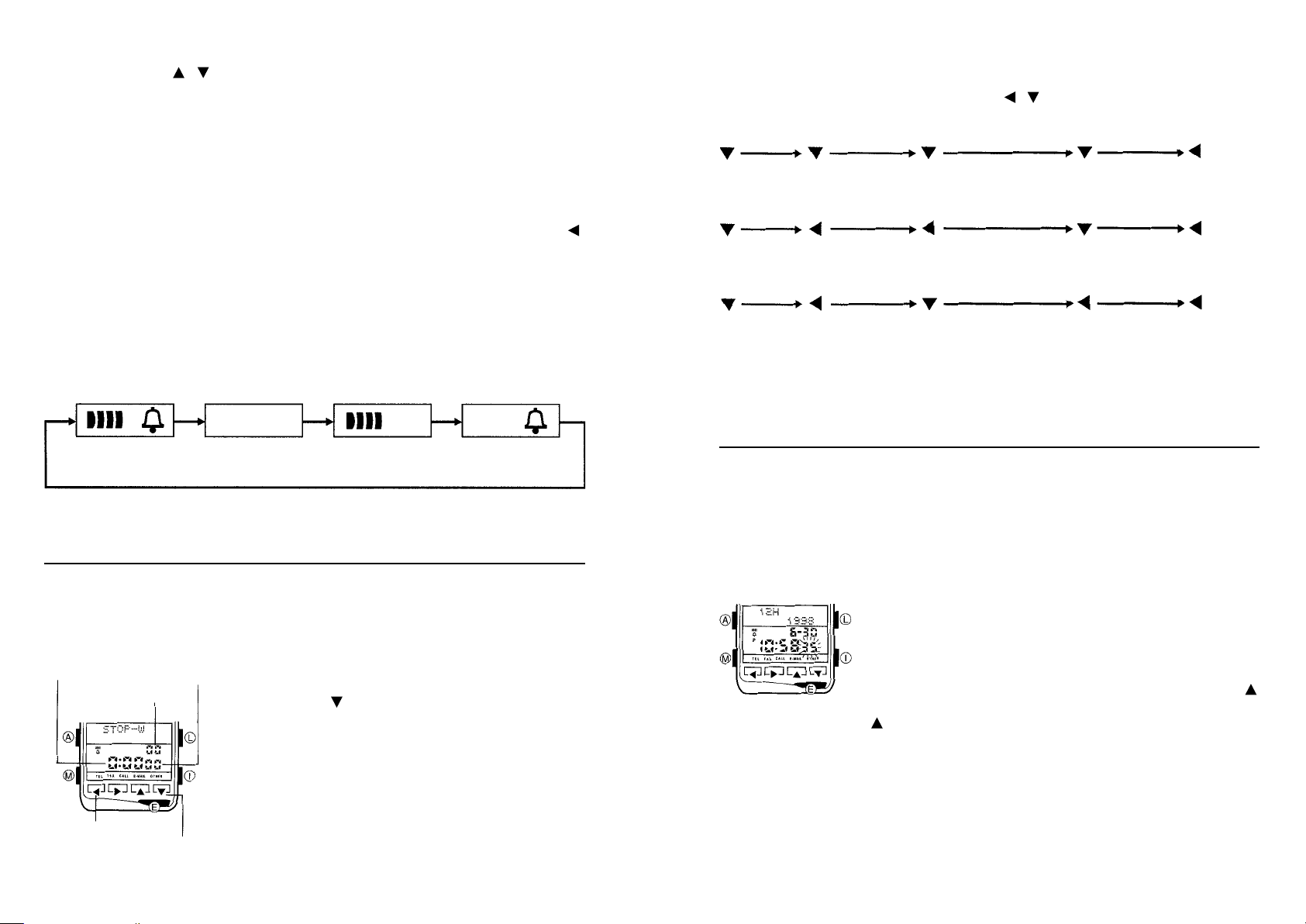
- 21 -
4. При помощи кнопок и измените значение минут.
5. После того, как вы установите время подачи сигнала будильника, нажмите кнопку «A», чтобы вернуться к экрану представления времени подачи сигнала будильника.
Функционирование ежедневного звукового сигнала
Звуковой сигнал будет подаваться в заданное время каждый день в течение 20 секунд или до тех пор,
пока вы не нажмете какую-либо кнопку.
Как проверить звучание сигнала
Для того, чтобы прослушать звучание сигнала, нажмите и удерживайте в нажатом состоянии кнопку .
Подключение и отключение установок сигналов будильника и начала часа
Сигналы будильника и начала часа подаются только в том случае, когда они подключены.
Как подключать и отключать установки сигналов будильника и начала часа
Нажимайте кнопку «E» в режиме звуковых сигналов, чтобы изменить состояние установок сигналов
будильника и начала часа в соответствии с представленной ниже последовательностью.
[Индикатор подключения установки сигнала будильника / начала часа]
9. РЕЖИМ СЕКУНДОМЕРА
Режим секундомера позволяет измерять отдельные отрезки времени, разделенное время, а также
фиксировать два первых результата в соревнованиях. Максимальный диапазон измеряемого секундомером времени составляет 23 часа 59 минут 59,99 секунд.
Вход в режим секундомера
1. В режиме текущего времени дважды нажмите кнопку «M», чтобы
вывести на табло экран меню 2.
2. Нажмите кнопку , чтобы начал мигать пункт «STW» [Секундомер], а затем нажмите кнопку «E».
Обе установки
отключены
Обе установки
подключены
Подключена только
установка сигнала
будильника
Подключена только
установка сигнала
начала часа
Часы : минуты
Сотые доли секунды
Секунды
Кнопка запуска/остановки
Кнопка разделения/
сброса
- 22 -
Использование секундомера
Для управления секундомером используются кнопки и . Ниже представлены возможные режимы
использования секундомера.
a) Измерение отдельных отрезков времени
Запуск Остановка Повторный запуск Остановка Сброс
б) Измерение разделенного времени
Запуск Разделение времени Отмена разделения Остановка Сброс
в) Разделение и фиксирование времени 1-го и 2-го места
Запуск Разделение времени Остановка Отмена разделения Сброс
Финиширует первый Финиширует второй бегун. Запишите время
бегун. Запишите время финишировавшего
финишировавшего первым. вторым.
10.УСТАНОВКА ВРЕМЕНИ И ДАТЫ
Используйте описанные в этом разделе процедуры для установки времени и даты после замены батареи ваших часов.
Калибровка отсчета секунд
Используйте описанную ниже процедуру для калибровки отсчета секунд по сигналам точного времени, передаваемым по радио, телевизору и т.п.
Как выполнить калибровку отсчета секунд
1. В режиме текущего времени нажмите и удержите в нажатом состоянии в течение двух секунд кнопку «A», пока на табло не начнут мигать цифры в разряде секунд.
l Мигание цифр в разряде секунд означает, что вы можете их изме-
íèòü по вашему желанию.
2. Во время подачи сигнала точного времени нажмите кнопку ,
чтобы установить секунды на нулевое значение.
l Если вы нажмете кнопку в тот момент, когда значение секунд будет находиться в диапазоне от
«30» до «59», то одновременно с переустановкой секунд в положение «00» к значению минут будет
добавлена единица. Если значение секунд в этот момент будет находиться в диапазоне от «00» до
«29», то значение минут останется без изменений.
3. Нажмите кнопку «A», чтобы вернуться к исходному экрану текущего времени.
Page 12
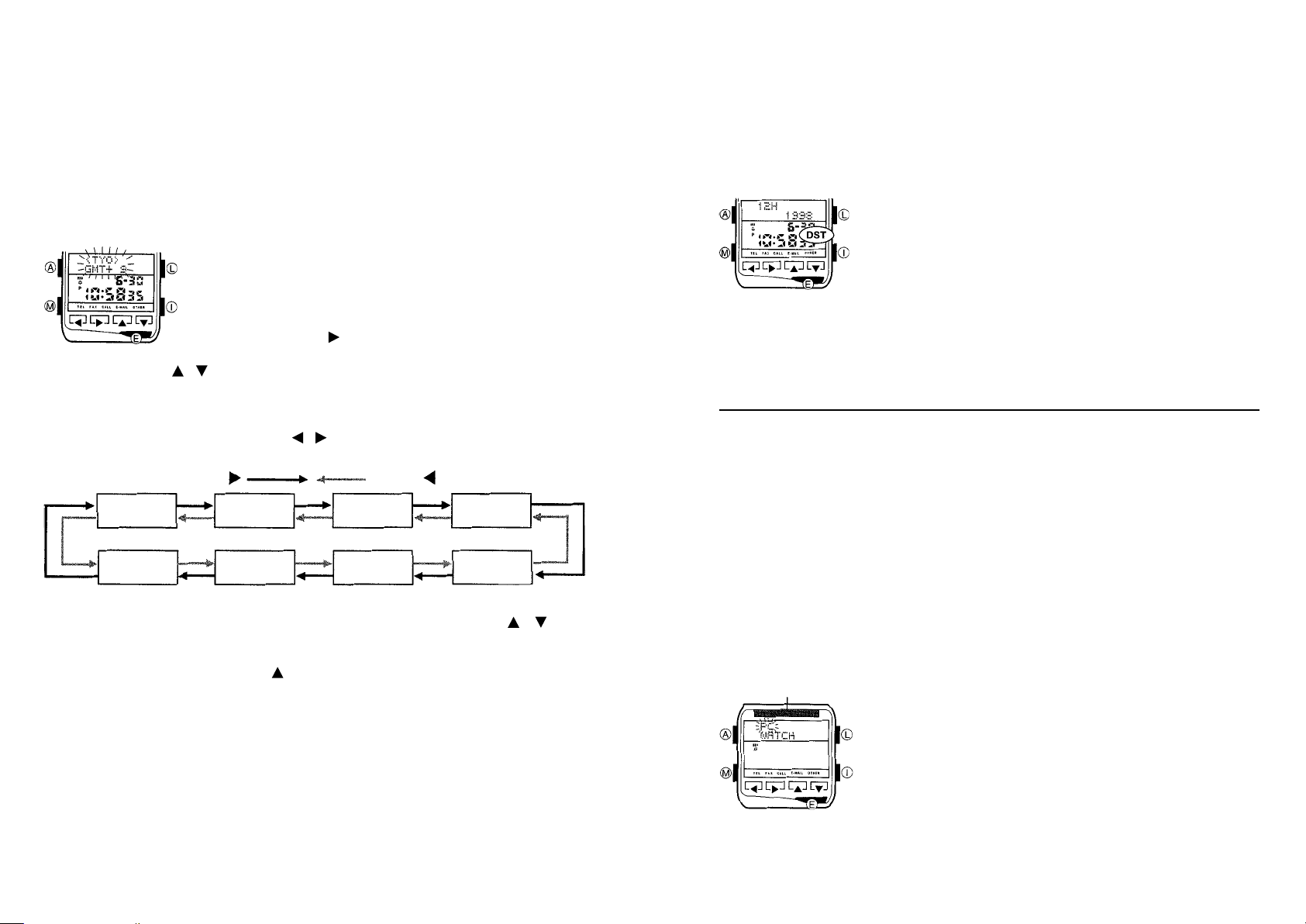
- 23 -
Установка текущего времени
Используйте описанную ниже процедуру, чтобы выбрать код города для отсчета местного времени, а
затем установить время и дату. Вы можете также выбрать для всех экранов представления времени
12-часовой или 24-часовой формат.
Внимание!
При смене установки кода города обычно меняется установка времени, а иногда меняется и установка
даты. По этой причине следует выбрать код города до установки времени и даты.
Как установить текущее время
1. В режиме текущего времени нажмите и в течение двух секунд
удержите в нажатом состоянии кнопку «A», пока на табло не начнут мигать цифры в разряде секунд.
l Мигание цифр в разряде секунд означает, что вы можете их изме-
íèòü по вашему желанию.
2. Нажмите кнопку , чтобы вывести на табло установку кода города для отсчета местного времени.
3. При помощи кнопок и просмотрите имеющиеся коды городов и выберите тот из них, который
вам нужен.
l Просмотр кодов городов осуществляется в той же последовательности, в какой эти коды представ-
лены в разделе «Таблица кодов городов» (в конце этого руководства).
4. Установив код города, при помощи кнопок и измените разряд мигающих цифр и установок в
соответствии с представленной ниже последовательностью.
l В то время, когда цифры в разряде часов, минут, года, месяца и числа будут находиться в мигаю-
щем состоянии (в котором они могут быть вами изменены), используйте кнопки и , чтобы
менять их значения.
l На стадии выбора формата представления времени для переключения между 12-часовым и 24-
часовым форматом нажимайте кнопку .
5. После того, как вы установите код города, время и дату, нажмите кнопку «A», чтобы вернуться к
экрану представления текущего времени.
Примечания
l Год может быть установлен в диапазоне с 1995-го по 2039-й.
l День недели устанавливается автоматически в соответствии с датой.
l Встроенный календарь часов автоматически задает длину каждого месяца и отслеживает високос-
ные года. После того, как вы установите дату, у вас не возникнет необходимости менять ее. Вам
придется это сделать только после замены батареи часов.
Нажмите Нажмите
Секунды Код города ×àñû Минуты
12 / 24-÷àñî-
вой формат
ÃîäМесяцЧисло
- 24 -
Декретное летнее время
Используйте описанную ниже процедуру, чтобы выполнить переключение между обычным и декретным летним временем. При переключении на декретное летнее время установка времени сдвигается
на один час вперед относительно обычного.
Как выполнить переключение между обычным временем и декретным летним
временем
1. В режиме текущего времени нажмите кнопку «A» и удержите ее в
нажатом состоянии в течение примерно двух секунд до тех пор,
пока на табло не начнут мигать цифры в разряде секунд.
2. Нажмите кнопку «E», чтобы выполнить переключение между обычным временем и декретным летним временем.
l Индикатор «DST» [Декретное летнее время] на табло ваших
часов свидетельствует о том, что местное время выбранного вами
кода города переключено на декретное летнее время.
3. Нажмите кнопку «A», чтобы вернуться к экрану текущего времени.
11.ОБМЕН ДАННЫМИ
Описанные в этом разделе процедуры позволяют выполнять обмен данными с персональным компьютером, используя прикладное программное обеспечение для часов, или с другими часами.
Внимание!
Необходимые сведения о расположении часов во время пересылки данных и информация о возможных ошибках обмена данными представлена в разделе «Меры предосторожности при выполнении операции обмена данными» на стр. 31.
Обмен данными с компьютером
При такой конфигурации отбор данных и выполнение установок производится на компьютере. Когда
на экране компьютера появится следующее сообщение: «Put the watch in the data transfer mode, and
point the two infrared ports towards each other» [Установите часы в режим передачи данных и расположите два инфракрасных порта напротив друг друга], выполните описанную ниже процедуру.
Как выполнить обмен данными с компьютером
1. Нажмите кнопку «I».
2. В меню операций начнет мигать индикатор «PC» [Персональный
компьютер]. Нажмите кнопку «E», чтобы войти в режим обмена
данными с персональным компьютером.
3. Совместите инфракрасные порты часов и компьютера и щелкните по кнопке «OK» в диалоговом окне на экране компьютера.
l Часы устанавливают связь с компьютером по инфракрасному ка-
налу, и передача данных начинается.
4. После завершения пересылки данных на табло часов появляется сообщение «OK!», а затем часы
возвращаются в режим текущего времени.
Инфракрасный порт
Page 13

- 25 -
Прерывание обмена данными
Для того, чтобы прервать выполнение операции обмена данными, нажмите кнопку «I».
l Пересылка данных прерывается, и на табло появляется сообщение «TRANSFER ERROR!» [Ошибка
передачи данных]. Для того, чтобы вернуться в режим текущего времени, еще раз нажмите кнопку «I».
Обмен данными о владельце часов
При помощи описанной ниже операции двое часов выполняют обмен данными, когда и те, и другие
часы работают в режиме данных владельца. Полученные данные сохраняются в памяти как запись в
режиме записной книжки.
Как выполнить обмен данными о владельце часов
1. На обоих часах нажмите кнопку «I».
2. Нажмите кнопку , чтобы начал мигать индикатор «WATCH» [Часы], а затем нажмите кнопку «E».
l Обратите внимание на то, что если в память часов не введены сведения о владельце, то индикатор
«WATCH» не выводится на табло.
3. В меню операций мигает индикатор «AUTO» [Авто]. Нажмите кнопку «E».
4. Совместите инфракрасные порты обоих часов.
l Часы устанавливают друг с другом связь по инфракрасному каналу, и начинается пересылка данных.
5. После завершения обмена данными на табло часов появляется сообщение «OK!», а затем и те, и
другие часы переходят в режим записной книжки. При этом на табло отображаются полученные
данные.
Обмен данными с другими часами
Используйте описанные ниже процедуры для обмена с другими часами данными, введенными в режимах записной книжки, расписания, ежедневника и окна просмотра. При такой конфигурации одни
часы передают информацию, а другие ее получают.
Как передать данные на другие часы (операция передачи)
1. Войдите в режим, содержащий данные, которые вы хотите передать, и выведите нужные данные на
табло.
l Если вы выведете на табло имя индекса в режиме записной книжки, то все записи, расположенные
под этим индексом, будут переданы на другие часы.
l Если вы передаете данные, записанные в режиме окна просмотра, то на другие часы будут переда-
ны все строки представленной на табло страницы.
2. Нажмите кнопку «I».
3. Нажмите кнопку , чтобы начал мигать индикатор «WATCH» [Часы],
а затем нажмите кнопку «E».
4. В меню операций начнет мигать пункт «SEND» [Передача]. Нажмите кнопку «E».
5. Нажмите кнопку «E», чтобы начать передачу данных.
l Если в процессе выполнения пункта 1 вы вывели на табло имя
индекса записной книжки, то на экране вместо индикатора «ONE»
[Один] появится индикатор «INDEX» [Индекс].
l Если в процессе выполнения пункта 1 вы вывели на табло данные
окна просмотра, то на экране вместо индикатора «ONE» [Один]
появится индикатор «PAGE» [Страница].
- 26 -
6. Совместите инфракрасные порты обоих часов.
l Часы устанавливают связь с друг с другом по инфракрасному каналу, и начинается передача данных.
7. После завершения пересылки данных на табло часов появляется сообщение «OK!», а затем на
часах появляется экран представления переданных данных.
Как принять данные от других часов (операция приема)
1. Войдите режим, данные для которого вы хотите принять.
l Для того чтобы принять данные о владельце часов, войдите в режим сведений о владельце часов.
2. Нажмите кнопку «I».
3. Нажмите кнопку , чтобы начал мигать индикатор «WATCH» [Часы], а затем нажмите кнопку «E».
4. Нажмите кнопку , чтобы начал мигать индикатор «RECEIVE» [Прием].
5. Нажмите кнопку «E», чтобы начать выполнение операции приема данных.
6. Совместите инфракрасные порты обоих часов.
l Часы устанавливают связь друг с другом по инфракрасному каналу, и начинается передача данных.
7. После завершения приема данных на табло часов появляется сообщение «OK!», а затем на часах
появится экран представления принятых данных.
12.СПРАВОЧНЫЕ СВЕДЕНИЯ
В этом разделе содержится подробная, в том числе техническая, информация об операциях, выполняемых вашими часами.
Звуковой сигнал, подтверждающий нажатие кнопки
Используйте следующую процедуру, чтобы подключить или отключить звуковой сигнал, подтверждающий нажатие кнопки.
Как подключить или отключить звуковой сигнал, подтверждающий нажатие кнопки
1. В режиме текущего времени три раза нажмите кнопку «M», чтобы
вывести на табло экран меню 3.
2. Нажмите кнопку , чтобы начал мигать пункт «OPTION» [Опция],
а затем нажмите кнопку «E».
3. На табло начнет мигать установка подключения или отключения
звукового сигнала. Нажмите кнопку или , чтобы применить
представленную на табло установку.
l Когда установка подтверждающего сигнала подключена, на табло представлен индикатор «SOUND
ON» [Звук подключен]. Когда установка подтверждающего сигнала отключена, на табло представлен индикатор «SOUNDOFF» [Звук отключен].
4. Выполнив необходимую установку, нажмите кнопку «M», чтобы вернуться в режим текущего времени.
Контрастность изображения на табло
Используйте описанную ниже процедуру, чтобы отрегулировать контрастность изображения на табло
ваших часов.
Page 14

- 27 -
Как отрегулировать контрастность
1. В режиме текущего времени три раза нажмите кнопку «M», чтобы
вывести на табло экран меню 3.
2. Нажмите кнопку , чтобы начал мигать пункт «OPTION» [Опция],
а затем нажмите кнопку «E».
3. Нажмите кнопку , чтобы начал мигать пункт «CONTRAST» [Контрастность].
4. В то время, когда на табло мигает пункт «CONTRAST» [Контрастность], нажимайте кнопку , чтобы
сделать изображение темнее, или кнопку , чтобы сделать его светлее.
5. Выполнив необходимую установку, нажмите кнопку «M», чтобы вернуться в режим текущего времени.
Экран открытия
Экран открытия появляется на табло часов только в том случае, если
он был загружен в память часов при помощи специального программного обеспечения для часов. После выполнения такой загрузки экран открытия появляется на табло часов примерно на одну секунду
всякий раз, когда вы переходите из режима текущего времени к экрану меню 1. Подробные сведения об этом содержатся в документации на программное обеспечение для этих часов.
Индексы
Индексы могут использоваться в режиме записной книжки для группировки записей с целью облегчения управления, а также в режиме окна просмотра для вставки маркеров, выступающих аналогами
заголовков внутри страницы.
Внимание!
Как в режиме записной книжки, так и в режиме окна просмотра индексы можно создавать и редактировать на компьютере только с помощью программного обеспечения для этих часов. Создавать и
редактировать индексы при помощи часов нельзя.
Ниже описаны действия индексов в каждом режиме.
Индексы в режиме записной книжки
l Индексы в режиме записной книжки служат для группировки записей, что облегчает и ускоряет
обращение к ним. С помощью программного обеспечения для часов вы можете на компьютере
создавать ваши собственные индексы и помещать в них записи для режима записной книжки. Например, вы можете создать индексы под названием «FRIENDS» [Друзья], «COMPANY» [Компания] и
т.п., а затем переместить в эти индексы соответствующие записи, выполненные в формате режима
записной книжки. После этого вы можете загрузить эти записи с индексами в память часов.
l В режиме записной книжки имеется постоянный встроенный индекс под названием «
WATCH
INDEX » [Индекс часов]. Все записи, которые вы вводите в режиме записной книжки, используя
процедуру, описанную в разделе «Как ввести новую запись в записную книжку» на стр. 7, автоматически сохраняются под индексом « WATCH INDEX ».
l Записи в режиме записной книжки под каждым индексом сортируются по данным, введенным в
поле имени.
- 28 -
l При вызове записей индексы обычно не появляются на табло часов. Однако вы можете использо-
вать процедуру, описанную в разделе «Индексный поиск в записной книжке» на стр. 8, чтобы перейти к нужному вам индексу и просмотреть хранящиеся под ним записи.
l При выполнении индексного поиска индекс «
WATCH INDEX » всегда указан в конце списка
имеющихся индексов.
Индексы в режиме окна просмотра
l Индексы в режиме окна просмотра служат в качестве заголовков разделов внутри страницы тек-
ста. С помощью программного обеспечения для часов вы можете вставлять индексы в страницы
окна просмотра, а затем загружать текст с индексами обратно в память часов.
l В режиме окна просмотра имеется постоянный встроенный индекс под названием «
WATCH
PAG E » [Страница часов]. Любой текст, введенный вами в режиме окна просмотра с использованием процедуры, описанной в разделе «Как ввести новый текст в режиме окна просмотра» (стр.
17), автоматически сохраняется под индексом « WATCH PAGE ».
l При вызове текста окна просмотра индексы обычно не появляются на табло часов. Однако, вы
можете использовать процедуру, описанную в разделе «Как вызвать страницу в режиме окна просмотра и найти нужный индекс» на стр. 16, чтобы перейти к нужному вам индексу и просмотреть
хранящийся под ним текст окна просмотра.
l При выполнении индексного поиска индекс «
WATCH PAGE » всегда указан в конце списка
имеющихся индексов.
Значки категорий
Ваши часы поддерживают использование значков категорий, которые отображают тип записи. Для
того, чтобы присвоить значок категории новой записи, выполненной в режиме расписания или ежедневника, необходимо вначале загрузить значки в память часов при помощи программного обеспечения для ваших часов, установленного на компьютере.
l Подробные сведения о загрузке значков категорий в память часов содержатся в документации к
программному обеспечению часов PCX.
l После загрузки значков категорий в память часов всякий раз, когда вы впервые выводите на табло
экран ввода или редактирования записи, начинает мигать значок, присвоенный в данный момент
записи режима расписания или ежедневника.
Как выбрать значок категории при вводе новой записи
1. Войдите в тот режим, в котором вы хотите ввести новую запись, и выведите на табло экран ввода
новой записи.
l Подробные сведения о том, как вывести на табло экран ввода новой записи, содержатся в разде-
лах «Как ввести новую запись в режиме расписания» на стр. 10 и «Как ввести новую запись в режиме ежедневника» на стр. 12.
l Если значки загружены в память часов, то, когда вы в первый раз выведете на табло экран ввода
новой записи, начнет мигать значок категории.
2. При помощи кнопок и просмотрите имеющиеся значки и выберите тот из них, который вам
нужен.
3. Когда на табло будет представлен нужный вам значок, нажмите кнопку «E», чтобы перейти к вводу
текста описания.
Page 15

- 29 -
4. Далее выполняйте операции, описанные в разделах «Как ввести новую запись в режиме расписания» на стр. 10 и «Как ввести новую запись в режиме ежедневника» на стр. 12, начиная с пункта 3.
Как выбрать значок категории при редактировании записи
1. Войдите в режим, содержащий запись, которую вы собираетесь редактировать, и вызовите эту
запись.
2. Выведите на табло экран редактирования записей.
l Подробные сведения о том, как вывести на табло экран редактирования записей, содержатся раз-
делах «Редактирование записи в режиме расписания» на стр. 11 и «Редактирование записи в режиме ежедневника» на стр. 13.
l Если значки загружены в память часов, то, когда вы в первый раз выведете на табло экран редакти-
рования записей, начнет мигать значок категории.
3. При помощи кнопок и просмотрите имеющиеся значки и выберите тот из них, который вам
нужен.
4. Когда на табло появится нужный вам значок, нажмите кнопку «E», чтобы перейти к вводу текста
описания.
5. Далее выполняйте операции, описанные в разделах «Редактирование записи в режиме расписания» на стр. 11 и «Редактирование записи в режиме ежедневника» на стр. 13, начиная с пункта 4.
Как подключать и отключать функцию отображения на табло значка категории
Вызвав из памяти запись, выполненную в режиме расписания или ежедневника, нажмите кнопку «E»,
чтобы подключить или отключить функцию отображения на табло значка категории. Выполненная вами
установка будет действовать для всех записей, выполненных в режиме ежедневника и расписания.
Отображение текста на табло часов
При отображении текста на табло часов используются символы двух размеров: малые и большие.
Символы малого размера - это стандартные буквы алфавита, цифры и знаки, встроенные в ваши
часы. Символы большого размера, которые включают в себя буквы с различными значками (шрифт
«Latin 1» [Латинский 1]) и японские символы «катакана» выводятся на табло только после их загрузки в
память часов из компьютера при помощи программного обеспечения для этих часов. После загрузки
шрифта большого размера он используется для вывода на табло данных в режимах записной книжки,
расписания, ежедневника, окна просмотра и сведений о владельце часов.
Примечания
l В одно и то же время в памяти часов может находиться только один шрифт большого размера
(латинский 1 или японские символы).
l После того, как вы загрузите шрифт «латинский 1» или японские символы в память часов из компь-
ютера при помощи программного обеспечения, все буквы алфавита, цифры и знаки в текстовой
области будут выводиться как символы большого размера. Исключение составляют экраны ввода
и редактирования записей.
[Символы малого
размера]
[Символы большого
размера]
Две строки табло
Одна строка табло
- 30 -
l Текст в поле, содержащем буквы со значками, японские символы или специальные знаки, взятые
из шрифтов «латинский 1» и/или японский, можно выводить на табло часов, но нельзя вводить или
редактировать.
l Список символов, которые можно ввести и вывести на табло часов, представлен в разделе «Табли-
ца символов» в конце этого руководства.
l Любой символ, загруженный в память часов из компьютера и не поддерживаемый вашими часами,
заменяется значком .
Просмотр текстовых данных
Если текст, выводимый на табло часов, содержит больше 16 малых символов или 8 больших, то он
перемещается по табло справа налево. Вы можете нажать кнопку «A», чтобы остановить перемещение текста. После этого при каждом нажатии кнопки «A» текст перемещается на следующие 16 (или 8)
символов, после чего останавливается. Перемещение текстовых данных возобновляется, когда вы
достигаете конца текста.
Просмотр данных и установок
Кнопки , , и используются в различных режимах и экранах для просмотра данных на табло.
В большинстве случаев удерживание этих кнопок в нажатом состоянии во время выполнения операции просмотра позволяет просматривать данные на большой скорости.
Исходные экраны
Когда вы входите в режимы записной книжки, ежедневника, сведений о владельце часов или всемирного времени, на табло сначала выводятся данные, представленные непосредственно перед последним выходом из этого режима.
l Если в режиме записной книжки, расписания, ежедневника, окна просмотра или в режиме сведе-
ний о владельце часов не записано никаких данных, то при входе в эти режимы на табло появляется сообщение «NO DATA!» [Нет данных].
Операции автоматического возврата
l Обычный режим, принимаемый по умолчанию в этих часах, - это режим текущего времени. Если
при работе в любом другом режиме в течение двух или трех минут вы не выполните ни одной
операции, то часы автоматически вернутся в режим текущего времени.
l Если при работе с экраном ввода данных или изменения установок (во время мигания курсора на
табло) вы в течение двух или трех минут не выполните ни одной операции, то часы автоматически
сохранят все данные, которые вы ввели к этому моменту, и выйдут из экрана ввода данных или
изменения установок.
12/24-часовой формат представления времени
Выбранный вами в режиме текущего времени 12/24-часовой формат представления времени также
применяется к режимам расписания, ежедневника, всемирного времени и звуковых сигналов.
Page 16

- 31 -
Отсчет времени в режиме всемирного времени
В этом разделе описано, как ведется отсчет времени в режиме текущего времени.
l Установки времени для каждого часового пояса рассчитываются в соответствии с разницей отно-
сительно времени по Гринвичу (среднее гринвичское время) для этого пояса и на основании установок времени, заданных в режиме текущего времени.
l Отсчет секунд в режиме всемирного времени синхронизирован с отсчетом секунд в режиме теку-
щего времени.
l Значения разностей относительно времени по Гринвичу, используемые этими часами, основыва-
ются на данных всемирного координированного времени (UTC).
Меры предосторожности при выполнении операций обмена данными
В этом разделе приведены сведения, о которых необходимо помнить во время обмена данными, а
также сообщения об ошибках передачи данных.
Внимание!
l Во время обмена данными держите часы и другое устройство абсолютно неподвижно.
l Следите, чтобы во время обмена данными не нарушался инфракрасный канал связи.
l Обмен данными по инфракрасному каналу связи может оказаться невозможен на открытом возду-
хе или в ярко освещенных помещениях. Наилучшие результате достигаются при комнатном освещении 500 люкс.
l Инфракрасные порты устройств, обменивающихся данными, должны быть расположены не далее,
чем на расстоянии 30 см друг от друга и под углом не более 30 градусов друг к другу.
l Обмен данными при расположении устройств под углом более 15 градусов возможен в том случае,
если инфракрасные порты расположить ближе друг к другу.
l Обмен данными по инфракрасному каналу связи может оказаться невозможен, если инфракрас-
ные порты будут расположены слишком близко друг к другу.
l При передаче больших объемов данных, а также при передаче данных в условиях относительно
высокой температуры или в случае сильной разрядки батареи часов вам, возможно, придется расположить инфракрасные порты ближе друг к другу.
l Выполняемая где-либо поблизости операция по пересылке данных по инфракрасному каналу свя-
зи может создать помехи для пересылки данных, которая выполняется этими часами.
Ошибки обмена данными
Ниже приведены сообщения об ошибках, которые могут появиться на табло часов во время обмена
данными, а также указано, что при этом необходимо сделать, чтобы исправить эти ошибки.
åèíåùбооСеèíåùáîîÑ
åèíåùáîîÑ
åèíåùáîîÑåèíåùáîîÑåèíå÷àíÇåèíå÷àíÇ
åèíå÷àíÇ
åèíå÷àíÇåèíå÷àíÇ
»!RORRELEDOM«
]âîñà÷üëåäîìÿàãóðÄ[
ñèìûííàäíåìáîüòÿëâòñåùóñîòóãîìåíèëåäîìéîãóðäûñà×
.èìàñà÷èìèòý
»!RORREREFSNART«
]õûííàäè÷àäåðåïàêáèøÎ[
èìàâòñéîðòñóÿìóâäóäæåìèçÿâñëàíàêéûíñàðêàðôíÈ
èìûííàäíåìáîèëèûíåùåìåðåïèëûáûñà÷;íàâîðèêîëáàç
.åíè÷èðïéåíøåíâéîãóðäîáèë-éîêàêîïíåøóðàí
»!RORRELLUFATAD«
]àíåíëîïàçüòÿìàÏ[
.àíåíëîïàçâîñà÷õèùþàìèíèðïüòÿìàÏ
]àêáèøÎ[»!RORRE« .åøûâûíåëñè÷åðåïåûðîòîê,õåòòîÿàí÷èëòî,àêáèøîàëøîçèîðÏ
- 32 -
l В режиме окна просмотра можно сохранить в памяти до 8100 символов, если используется только
одна встроенная страница «
WATCH PAGE » [Страница часов] (пользовательские страницы не
используются). Если на странице « WATCH PAGE » не содержится никаких данных, то в памяти
часов может одновременно находиться до 30 пользовательских страниц.
Заголовок пользовательской страницы: 4 символа (24 байта)
Индекс: два индекса по 8 символов каждый (48 байт)
Текст: шесть строк по 30 символов каждая (192 байта)
Каждый заголовок страницы и индекс требует не менее восьми байт плюс память, используемая
для ввода символов. Указанные выше значения включают эти минимальные величины.
Фактическое количество используемых страниц пользователя зависит от числа строк в тексте и
индексов на каждой странице.
l В памяти может храниться только один комплект данных о владельце часов.
Емкость памяти
Емкость памяти часов составляет 9728 байт. Режимы записной книжки, расписания, ежедневника,
сведений о владельце часов и окна просмотра используют память совместно. В представленной ниже
таблице приведены сведения о том, сколько элементов данных (записей, запланированных дел или
страниц) может храниться в каждом режиме в различных условиях.
l В каждом режиме в память часов можно записать до 8 Кбайт.
l Обратите внимание на то, что указанные в таблице значения емкости памяти для каждого режима
основаны на предположении, что в памяти часов нет данных, записанных в каком-либо другом
режиме.
хыннадяицаругиôíîKõûííàäÿèöàðóãèôíîK
õûííàäÿèöàðóãèôíîK
õûííàäÿèöàðóãèôíîKõûííàäÿèöàðóãèôíîKîâòñå÷èëîêåîíðåìèðÏîâòñå÷èëîêåîíðåìèðÏ
îâòñå÷èëîêåîíðåìèðÏ
îâòñå÷èëîêåîíðåìèðÏîâòñå÷èëîêåîíðåìèðÏ
õûííàäâîòíåìåëý
àêæèíêÿàíñèïàÇ)òéàá61(âîëîâìèñ8:ÿìÈ
)òéàá8(åëîïîíäîîêüëîò,ðôèö21:íîôåëåÒ
043
)òéàá61(âîëîâìèñ01:ÿìÈ
)òéàá8(åëîïîíäîîêüëîò,ðôèö21:íîôåëåÒ
)òéàá8(åëîïîíäîîêüëîò,ðôèö21:ñêàÔ
)òéàá8(åëîïîíäîîêüëîò,ðôèö21:âîçûÂ
)òéàá04(àëîâìèñ23:àò÷îïÿàííîðòêåëÝ
)òéàá61(âîëîâìèñ01:åîãóðÄ
58
åèíàñèïñàÐòéàá8:ÿìåðâèàòàä,èèðîãåòàêêî÷àíÇ
)òéàá61(âîëîâìèñ51:åèíàñèïÎ
043
òéàá8:ÿìåðâèàòàä,èèðîãåòàêêî÷àíÇ
)òéàá65(âîëîâìèñ05:åèíàñèïÎ
821
êèíâåíäåæÅòéàá8:ÿìåðâèàòàä,òåòèðîèðï,èèðîãåòàêêî÷àíÇ
)òéàá61(âîëîâìèñ51:åèíàñèïÎ
043
òéàá8:ÿìåðâèàòàä,òåòèðîèðï,èèðîãåòàêêî÷àíÇ
)òéàá65(âîëîâìèñ05:åèíàñèïÎ
821
Page 17

- 33 -
Поля данных
Ниже приведены поля данных для каждого режима работы часов с указанием количества символов,
которое можно ввести в каждое поле.
Режим записной книжки
l Поля «Call 1» [Вызов 1] и «Call 2» [Вызов 2] можно использовать для номеров сотовых телефонов,
пейджеров и т.п.
l Поле «Other» [Другое] можно использовать для ввода дополнительной информации.
Режим расписания
Режим ежедневника
Режим окна просмотра
ÿëîïеинавонемиаНяëîïåèíàâîíåìèàÍ
ÿëîïåèíàâîíåìèàÍ
ÿëîïåèíàâîíåìèàÍÿëîïåèíàâîíåìèàÍåèíàæðåäîÑåèíàæðåäîÑ
åèíàæðåäîÑ
åèíàæðåäîÑåèíàæðåäîÑ
]ÿìÈ[»emaN«âîëîâìèñ36îÄ
]2íîôåëåÒ[»2leT«,]1íîôåëåÒ[»1leT«åðèò,âîëåáîðï,ðôèö21îÄ
]2ñêàÔ[»2xaF«,]1ñêàÔ[»1xaF«åðèò,âîëåáîðï,ðôèö21îÄ
]2âîçûÂ[»2llaC«,]1âîçûÂ[»1llaC«åðèò,âîëåáîðï,ðôèö21îÄ
]ûò÷îïéîííîðòêåëýñåðäÀ[»sserddaliam-e«âîëîâìèñ36îÄ
]åîãóðÄ[»rehtO«âîëîâìèñ36îÄ
ÿëîïåèíàâîíåìèàÍÿëîïåèíàâîíåìèàÍ
ÿëîïåèíàâîíåìèàÍ
ÿëîïåèíàâîíåìèàÍÿëîïåèíàâîíåìèàÍåèíàæðåäîÑåèíàæðåäîÑ
åèíàæðåäîÑ
åèíàæðåäîÑåèíàæðåäîÑ
]èèðîãåòàêêî÷àíÇ[»nocIyrogetaC« àðåòþüïìîêîãåøàâçèõûííåæóðãàç,âîê÷àíç61çèíèäÎ
]åèíàñèïÎ[»noitpircseD«âîëîâìèñ36îÄ
]ÿìåðâ/àòàÄ[»emiT/etaD«ûòóíèì,ûñà÷,îëñè÷,öÿñåì,äîÃ
ÿëîïåèíàâîíåìèàÍÿëîïåèíàâîíåìèàÍ
ÿëîïåèíàâîíåìèàÍ
ÿëîïåèíàâîíåìèàÍÿëîïåèíàâîíåìèàÍåèíàæðåäîÑåèíàæðåäîÑ
åèíàæðåäîÑ
åèíàæðåäîÑåèíàæðåäîÑ
]èèðîãåòàêêî÷àíÇ[»nocIyrogetaC« àðåòþüïìîêîãåøàâçèõûííåæóðãàç,âîê÷àíç61çèíèäÎ
]åèíàñèïÎ[»noitpircseD«âîëîâìèñ36îÄ
]òåòèðîèðÏ[»ytiroirP« ëåäõûííå÷åìàíèèíåíëîïûâîàêòåìòî,4îä1òîåèíå÷àíÇ
]ÿìåðâ/àòàÄ[»emiT/etaD«ûòóíèì,ûñà÷,îëñè÷,öÿñåì,äîÃ
ÿëîïåèíàâîíåìèàÍÿëîïåèíàâîíåìèàÍ
ÿëîïåèíàâîíåìèàÍ
ÿëîïåèíàâîíåìèàÍÿëîïåèíàâîíåìèàÍåèíàæðåäîÑåèíàæðåäîÑ
åèíàæðåäîÑ
åèíàæðåäîÑåèíàæðåäîÑ
]ûöèíàðòñêîâîëîãàÇ[»eltiTegaP«àðåòþüïìîêîãåøàâñÿñòåàæóðãàÇ
]ñêåäíÈ[»xednI«àðåòþüïìîêîãåøàâñÿñòåàæóðãàÇ
]òñêåòéîíâîíñÎ[»txeTydoB«âîëîâìèñ721
- 34 -
l Поля «Call 1» [Вызов 1] и «Call 2» [Вызов 2] можно использовать для номеров сотовых телефонов,
пейджеров и т.п.
l Поле «Other» [Другое] можно использовать для ввода разнообразной дополнительной информации.
Меры предосторожности, касающиеся батареи
Когда уровень заряда батареи снизится до определенного уровня, на табло появится индикатор «BATT»
[Батарея]. По мере дальнейшего снижения уровня заряда батареи перестанет срабатывать подсвет-
ка, а символы на табло часов станут плохо различимы. Как только появится какой-либо из этих признаков или все описанные признаки, постарайтесь как можно скорее заменить батарею. Использование
часов при низком уровне заряда батареи может привести к их неправильному функционированию.
Помните, что при замене батареи из памяти часов стираются все хранящиеся там данные. В целях
предотвращения потери важных для вас данных обязательно создайте их резервные копии.
НЕ ПЫТАЙТЕСЬ ЗАМЕНИТЬ БАТАРЕЮ САМОСТОЯТЕЛЬНО. ЭТО ДОЛЖЕН СДЕЛАТЬ ДИЛЕР, У
КОТОРОГО ВЫ КУПИЛИ ЧАСЫ, ИЛИ ОФИЦИАЛЬНЫЙ ДИСТРИБЬЮТОР КОМПАНИИ CASIO. ОБЯЗАТЕЛЬНО ОЗНАКОМЬТЕ СПЕЦИАЛИСТА, КОТОРЫЙ БУДЕТ МЕНЯТЬ БАТАРЕЮ, С ПРИВЕДЕННОЙ НИЖЕ ИНФОРМАЦИЕЙ.
13.ТЕХНИЧЕСКОЕ ОБСЛУЖИВАНИЕ, ВЫПОЛНЯЕМОЕ
ПОЛЬЗОВАТЕЛЕМ
Батарея: В приобретенных вами часах содержится батарея, установленная заводом-изготовителем.
При первых признаках недостаточности питания (нечеткость изображения или отсутствие подсветки) необходимо заменить батарею у ближайшего дилера или дистрибьютора компании «CASIO».
Защита от воды: Часы классифицируются по разрядам (с I по V разряд) в соответствии со степенью
их защищенности от воды. Уточните разряд ваших часов с помощью приведенной ниже таблицы,
чтобы определить правила их использования.
ÿëîïеинавонемиаНяëîïåèíàâîíåìèàÍ
ÿëîïåèíàâîíåìèàÍ
ÿëîïåèíàâîíåìèàÍÿëîïåèíàâîíåìèàÍåèíàæðåäîÑåèíàæðåäîÑ
åèíàæðåäîÑ
åèíàæðåäîÑåèíàæðåäîÑ
]ÿìÈ[»emaN«âîëîâìèñ36îÄ
]2íîôåëåÒ[»2leT«,]1íîôåëåÒ[»1leT«åðèò,âîëåáîðï,ðôèö21îÄ
]2ñêàÔ[»2xaF«,]1ñêàÔ[»1xaF«åðèò,âîëåáîðï,ðôèö21îÄ
]2âîçûÂ[»2llaC«,]1âîçûÂ[»1llaC«åðèò,âîëåáîðï,ðôèö21îÄ
]ûò÷îïéîííîðòêåëýñåðäÀ[»sserddaliam-e«âîëîâìèñ36îÄ
]åîãóðÄ[»rehtO«âîëîâìèñ36îÄ
Режим сведений о владельце часов
Page 18

- 35 -
* Примечания
I Часы не защищены от воды. Избегайте попадания любой влаги.
III Не нажимайте кнопки под водой.
IV Если часы подверглись воздействию соленой воды, тщательно промойте их и вытрите насухо.
V Часы могут использоваться при погружении с аквалангом (за исключением таких глубин, на кото-
рых требуется гелиево-кислородная газовая смесь).
l Особенностью некоторых защищенных от воды часов является наличие у них кожаных ремешков.
Если ремешок намокнет, тщательно высушите его. Длительное ношение часов с мокрым ремешком может привести к сокращению срока службы этого ремешка и привести к его обесцвечиванию, а также вызвать раздражение кожи.
Уход за вашими часами
l Никогда не пытайтесь вскрывать корпус часов или снимать заднюю крышку.
l Замена резиновой прокладки, предохраняющей часы от влаги и пыли, должна осуществляться
через каждые 2-3 года.
l Если во внутреннюю часть часов попадет влага, то немедленно проверьте их у ближайшего дилера
или дистрибьютора компании «CASIO».
l Не подвергайте часы воздействию слишком высоких и слишком низких температур.
l Хотя часы предназначены для использования в нормальных условиях, избегайте грубого обраще-
ния с ними и не роняйте их.
l Не застегивайте ремешок слишком туго. Между вашим запястьем и ремешком должен проходить
палец.
l Для очистки часов и ремешка используйте сухую мягкую ткань, либо мягкую ткань, смоченную в
водном растворе мягкого нейтрального моющего средства. Никогда не пользуйтесь летучими средствами (например, такими, как бензин, растворители, аэрозольные чистящие средства и т.п.).
l Избегайте попадания на ваши часы различных средств по уходу за волосами, одеколона, крема от
солнца и других туалетных принадлежностей, которые могут испортить пластиковые части часов. Если
это все же произойдет, немедленно тщательно протрите ваши часы при помощи сухой мягкой ткани.
l Когда вы не пользуетесь вашими часами, храните их в сухом месте.
l Избегайте попадания на часы бензина, чистящих растворителей, аэрозолей из распылителей, кле-
ящих веществ, краски и т.п. Химические реакции, вызываемые этими материалами, приводят к
повреждению прокладок, корпуса и отделки часов.
l Особенностью некоторых моделей часов является наличие на их ремешке изображений, выпол-
ненных шелкографией. Будьте осторожны при чистке таких ремешков и не трите их сильно, чтобы
не испортить эти рисунки.
дярзаР*äÿðçàÐ*
äÿðçàÐ*
äÿðçàÐ*äÿðçàÐ*àñóïðîêàêâîðèêðàÌàñóïðîêàêâîðèêðàÌ
àñóïðîêàêâîðèêðàÌ
àñóïðîêàêâîðèêðàÌàñóïðîêàêâîðèêðàÌ,èãçûðÁ,èãçûðÁ
,èãçûðÁ
,èãçûðÁ,èãçûðÁ
èüäæîä
.ï.ò
,åèíàâàëÏ,åèíàâàëÏ
,åèíàâàëÏ
,åèíàâàëÏ,åèíàâàëÏ
-àìåüòûì
.ï.òèûíèø
åîíäîâäîÏåîíäîâäîÏ
åîíäîâäîÏ
åîíäîâäîÏåîíäîâäîÏ
,åèíàâàëï
.ï.òèåèíÿðûí
ñåèíÿðûÍñåèíÿðûÍ
ñåèíÿðûÍ
ñåèíÿðûÍñåèíÿðûÍ
ìîãíàëàâêà
I- òåÍòåÍòåÍòåÍ
IITNATSISERRETAWàÄòåÍòåÍòåÍ
IIITNATSISERRETAWM05àÄàÄòåÍòåÍ
VITNATSISERRETAWM001àÄàÄàÄòåÍ
VTNATSISERRETAWM002
TNATSISERRETAWM003
àÄàÄàÄàÄ
- 36 -
l Храните это руководство и другую поставляемую вместе с этими часами документацию всегда под
рукой, чтобы в любой момент иметь возможность воспользоваться этой документацией.
Для часов с полимерными ремешками ...
l Вы можете обнаружить на ремешке белесое порошкообразное вещество. Это вещество не вредно
для вашей кожи или одежды и может быть легко удалено путем простого протирания куском ткани.
l Попадание на полимерный ремешок пота или влаги, а также хранение его в условиях высокой
влажности может привести к повреждению, разрыву или растрескиванию ремешка. Для того, чтобы обеспечить длительный срок службы полимерного ремешка, как можно чаще очищайте его от
грязи и воды с помощью мягкой ткани.
Для часов с флуоресцентными корпусами и ремешками ...
l Длительное облучение прямым солнечным светом может привести к постепенному исчезновению
флуоресцентной окраски.
l Длительный контакт с влагой может вызвать постепенное исчезновение флуоресцентной окраски.
В случае попадания на поверхность часов любой влаги как можно скорее сотрите ее.
l Длительный контакт влажных часов с любой другой поверхностью может привести к обесцвечива-
нию флуоресцентной окраски. Следите за отсутствием влаги на флуоресцентной поверхности и
избегайте ее контакта с другими поверхностями.
l Сильное трение поверхности, имеющей нанесенную флуоресцентную краску, о другую поверх-
ность может привести к переносу флуоресцентной краски на другую поверхность.
Предостережение
Разрядка и замена батареи, а также неисправность или ремонт ваших часов могут привести к
стиранию всех хранящихся в памяти часов данных. Обязательно создайте резервные копии всех
важных данных на компьютере или на бумаге.
Компания «CASIO COMPUTER CO., LTD» не несет ответственности за какой бы то ни было ущерб,
который может возникнуть при использовании этих часов, и не принимает никаких претензий со
стороны третьих лиц.
14.ТЕХНИЧЕСКИЕ ХАРАКТЕРИСТИКИ
Отсчет текущего времени
Точность хода при нормальной температуре: ±15 секунд в месяц
Отсчет текущего времени: часы, минуты, секунды, год, месяц, число, день недели, время «До полу-
дня» / «После полудня» (P)
Система представления времени: переключение между 12-часовым и 24-часовым форматами
Календарная система: Автоматический календарь, запрограммированный с 1995 года по 2039 год.
Всемирное время: 27 городов, 29 часовых поясов
Часы, минуты, секунды, местное время/разница относительно времени по Гринвичу, декрет-
ное летнее время
Ежедневные сигналы будильника: при подключенной функции сигнал исполняется каждый день в течение 20 секунд в заранее заданное время
Page 19

- 37 -
Сигнал начала часа: два коротких сигнала каждый час
Режим секундомера: Единица измерения: 1/100 секунды
Максимальный диапазон измерения: 23 часа 59 минут 59,99 секунд
Режимы измерения: Отдельные отрезки времени, промежуточное время, фиксация двух первых результатов на соревнованиях
Функции работы с данными
Режим записной книжки: имя, два номера телефона, два номера факса, два номера сотового телефо-
на (или пейджера и т.п.), адрес электронной почты, другие данные; индекс
Режим расписания: описание, дата (год, месяц, число), время, значок категории; автоматическая сор-
тировка
Ежедневник: описание, дата (год, месяц, число), время, приоритет, значок категории
Сведения о владельце часов: имя, два номера телефона, два номера факса, два номера сотового те-
лефона (или пейджера и т.п.), адрес электронной почты, другие данные
Окно просмотра: заголовки страниц, индексы, текст (индексы, загруженные из компьютера при помо-
щи программного обеспечения для часов)
Обмен данными: обмен данными в режимах записной книжки, расписания, ежедневника, окна про-
смотра, сведений о владельце часов с компьютером или другими часами; обмен
сведениями о владельце часов
Опции: подключение/отключение сигнала подтверждения нажатия кнопки; регулировка кон-
трастности
Другие характеристики:
Питание: одна батарея CR-2032
Срок службы батареи: около 18 месяцев из расчета:
l Ежедневного исполнения сигнала в течение 20 секунд, ежедневного использования подсветки в
течение 2,5 секунд и одной операции по обмену данными по инфракрасному каналу в неделю.
l Более частое выполнение операций по обмену данными сокращает срок службы батареи. Увеличе-
ние количества операций по обмену данными по инфракрасному каналу до трех раз в неделю (в
указанном выше примере) приведет к сокращению срока службы батареи примерно до одного года.
Дополнительные принадлежности: дискета с программным обеспечением для часов PCX, адап-
тер для обмена данными по инфракрасному каналу (PAD-1).
- 38 -
ТАБЛИЦА СИМВОЛОВ
Буквы алфавита
Цифры
Знаки
Page 20

- 39 -
Шрифт «Latin 1» [Латинский 1]
- 40 -
Японские символы
Page 21

- 41 -
Таблица кодов городов
äîKäîK
äîK
äîKäîK
àäîðîã
äîðîÃäîðîÃ
äîðîÃ
äîðîÃäîðîÃàöèíçàÐàöèíçàÐ
àöèíçàÐ
àöèíçàÐàöèíçàÐ
îíüëåòèñîíòî
îïèíåìåðâ
ó÷èâíèðÃ
àñÿîïîãîâîñà÷îãîòýàäîðîãåûíïóðêåèãóðÄàñÿîïîãîâîñà÷îãîòýàäîðîãåûíïóðêåèãóðÄ
àñÿîïîãîâîñà÷îãîòýàäîðîãåûíïóðêåèãóðÄ
àñÿîïîãîâîñà÷îãîòýàäîðîãåûíïóðêåèãóðÄàñÿîïîãîâîñà÷îãîòýàäîðîãåûíïóðêåèãóðÄ
---11-ÎÃÀÏ-ÎÃÀÏ
LNHÓËÓËÎÍÎÃ01-ÅÒÝÅÏÀÏ
CNAÆÄÈÐÎKÍÀ90-ÌÎÍ
XALÑÅËÅÆÄÍÀ-ÑÎË80-,ËÒÝÈÑ,ÐÅÂÓKÍÀÂ,ÑÀÃÅÂ-ÑÀË,ÎKÑÈÖÍÀÐÔ-ÍÀÑ
ÈÒÈÑ-ÍÎÑÎÄ
NEDÐÅÂÍÅÄ70-ÍÎÒÍÎÌÄÝ,ÎÑÀÏ-ÜËÝ
IHCÎÃÀKÈ×60-,ÎKÈÕÅÌ,ÍÀÅËÐÎÉÛÂÎÍ,ÑÀËËÀÄ,ÍÎÒÑÞÜÕ
ÃÅÏÈÍÍÈÂ
CYNKÐÎÉ-ÞÜÍ50-,ÍÎÒÑÎÁ,ÈÌÀÉÀÌ,ÒÉÎÐÒÅÄ,ÜËÀÅÐÍÎÌ
ÀÒÎÃÎÁ,ÀÌÈË,ÀÍÀÂÀÃ,ÀÌÀÍÀÏ
SCCÑÀKÀÐÀK40-ÍÉÅÏÑ-ÔÎ-ÒÐÎÏ,ÎÃßÜÒÍÀÑ,ÑÀÏ-ÀË
OIRÎÐÉÅÍÀÆ-ÅÄ-ÎÈÐ30-,ÀÈËÈÇÀÐÁ,ÑÅÐÉÀ-ÑÎÍÝÓÁ,ÓËÓÀÏ-ÍÀÑ
ÎÅÄÈÂÅÒÍÎÌ
---20-
---10-ßÀÐÏ
TMG00+,ÐÀKÀÄ,ÀKÍÀËÁÀÑÀK,ÍÎÁÀÑÑÈË,ÍÈËÁÓÄ
ÍÀÆÄÈÁÀ
NOLÍÎÄÍÎË
RAPÆÈÐÀÏ10+,ÐÈÆËÀ,ÌÀÄÐÅÒÑÌÀ,ÄÈÐÄÀÌ,ÌÈÐ,ÍÀËÈÌ
,ÌÜËÎÃKÎÒÑ,ÀÍÅÂ,ÒÐÓÔKÍÀÐÔ,ÃÐÓÁÌÀÃ
ÍÈËÐÅÁ
IACÐÈÀK20+,ÒÓÐÉÅÁ,ËÓÁÌÀÒÑ,ÈKÍÈÑÜËÅÕ,ÛÍÈÔÀ
ÍÓÀÒÏÉÅK,KÑÀÌÀÄ
SRJÌÈËÀÑÓÐÅÈ
DEJÀÄÄÅÆÄ30+,ÀÁÅÁÀ-ÑÈÄÄÀ,ÍÅÄÀ,ÄßÈÐ-ÐÝ,ÒÉÅÂÓK
ÈÁÎÐÉÀÍ
RHTÍÀÐÅÃÅÒ5,3+ÇÀÐÈØ
BXDÉÀÁÓÄ40+ÒÀKÑÀÌ,ÈÁÀÄ-ÓÁÀ
LBKËÓÁÀK5,4+
IHKÈ×ÀÐÀK50+
LEDÈËÅÄ5,5+ÀÒÒÓKÜËÀK,ÉÀÁÌÓÌ
CADÀKKÀÄ60+ÎÁÌÎËÎK
NGRÍÎÃÍß5,6+
KKBKÎKÃÍÀÁ70+ÍßÜÒÍÅÜÂ,ÉÎÍÀÕ,ÜÍÅÏÌÎÍÏ,ÀÒÐÀKÀÆÄ
GKHÃÍÎKÍÎÃ80+,ÉÝÁÉÀÒ,ÍÈÇÖÉÅÁ,ÐÓÏÌÓË-ÀËÀÓK,ÐÓÏÀÃÍÈÑ
ÐÎÒÀÁ-ÍÀËÓ,ÒÐÅÏ,ÀËÈÍÀÌ
OYTÎÈKÎÒ90+ÍßÜÍÅÕÏ,ËÓÅÑ
LDAÀÄÈÀËÅÄÀ5,9+ÍÈÂÐÀÄ
DYSÉÅÍÄÈÑ01+ËÓÁÀÐ,ÌÀÓÃ,ÍÐÓÁÜËÅÌ
UONÀÅÌÓÍ11+ÀËÈÂ-ÒÐÎÏ
GLWÍÎÒÃÍÈËËÅÂ21+ÓÐÓÀÍÂÎÐÒÑÎ,ÀÂÓÑ,×ÐÅ×ÒÑÉÀÐK
* По данным на июнь 1998 года.
- 42 -
Внимание!
Рекомендуется записывать содержащиеся в памяти ваших часов данные. (Снимите копии с приведенной ниже таблицы, чтобы сделать записную книжку.)
ÿìÈÿìÈ
ÿìÈ
ÿìÈÿìÈíîôåëåÒíîôåëåÒ
íîôåëåÒ
íîôåëåÒíîôåëåÒÿìÈÿìÈ
ÿìÈ
ÿìÈÿìÈíîôåëåÒíîôåëåÒ
íîôåëåÒ
íîôåëåÒíîôåëåÒ
Page 22

- 43 -
ПРОГРАММНОЕ ОБЕСПЕЧЕНИЕ
ДЛЯ ЧАСОВ PCX
Введение
Поздравляем вас с приобретением часов CASIO PCX и программного обеспечения для этих часов. Вы
сделали правильный выбор!
Для того, чтобы иметь возможность максимально использовать все возможности приобретенных вами
часов и программного обеспечения, внимательно прочитайте это руководство пользователя и держите его всегда под рукой, чтобы в любой момент иметь возможность воспользоваться им. К часам PCX
прилагается также отдельная документация (руководство пользователя для модуля 1510), в котором
содержатся сведения о функционировании часов при передаче и синхронизации данных.
l PCX - торговая марка компании CASIO COMPUTER CO., LTD.
l Microsoft и Windows 95 - зарегистрированные торговые марки или торговые марки корпорации
Microsoft в США и/или в других странах.
l Все другие упомянутые в этой инструкции названия изделий и компаний могут быть торговыми
марками их владельцев.
l Содержание этого руководства может быть изменено без предварительного уведомления.
l Ни одна из частей этого руководства не может быть воспроизведена, передана, переписана,
сохранена в какой-либо системе поиска информации или переведена на любой из языков, включая компьютерные, в любой форме и любыми средствами без письменного разрешения компании CASIO COMPUTER CO., LTD.
l Компания CASIO COMPUTER CO., LTD не несет ответственности перед вами или третьей сторо-
ной за непосредственные, случайные или последующие повреждения, потери или расходы, вызванные использованием этого программного обеспечения.
Знакомство с этим руководством пользователя
В этом руководстве пользователя содержатся подробные инструкции о том, как следует использовать
программное обеспечения к часам PCX, позволяющее управлять данными из часов PCX на вашем
персональном компьютере. В нем также описаны различные функции синхронизации данных и настройки, которые обеспечивают постоянное соответствие между данными в компьютере и данными,
хранящимися в памяти часов PCX.
Внимание!
Описание процедур в этом руководстве пользователя основано на том, что вы уже знакомы с основами работы на обычном персональном компьютере с операционной системой Microsoft® Windows® 95,
то есть знаете, что такое «щелчок» и «двойной щелчок» мышью, полосы прокрутки, диалоговое окно,
как перетащить и отпустить объект при помощи мыши, как выбрать объект и т.п. Если вам необходимы
сведения об этих или других стандартных операциях, обратитесь к документации, поставляемой с
вашим компьютером и Windows® 95.
- 44 -
Символы и терминология
Ниже приведено объяснение символов и терминологии, используемых в этом руководстве пользователя.
Терминология
l Термин «эта программа» означает программное обеспечение для часов PCX.
l Термин «часы» означает ваши часы CASIO модуль 1510.
l Термин «программа PIM» подразумевает Microsoft® Outlook или другой органайзер данных. «PIM»
означает «Personal information management» [Управление персональными данными].
Экранные меню, команды и кнопки
l Названия всех экранных меню, команд меню и кнопок напечатаны жирным шрифтом. Примеры:
ìåíþ «File» [Ôàéë], кнопка «Start» [Запуск], кнопка «OK».
l Последовательность выполнения команд в спускающемся меню обозначается указанием всех ша-
гов последовательности, разделенных тире. Например, если написано: щелкните «Sort» [Сортировка] - «By Date» [Ïî äàòå] - «Ascending» [По возрастанию], то необходимо открыть меню «Sort»,
указать на пункт «By Date», а затем щелкнуть по опции «Ascending».
Клавиши на клавиатуре
l Названия клавиш на клавиатуре приводятся в квадратных скобках: [Enter], [Shift], [Ctrl].
СОДЕРЖАНИЕ
1. Подготовка к работе с программой ................................................................................. 45
Требования к системе ................................................................................................................ 45
Общая процедура ....................................................................................................................... 46
Запуск программы и выход из нее ............................................................................................ 46
2. Знакомство с программой ................................................................................................. 47
Панель инструментов ................................................................................................................. 47
Перемещение панели инструментов ........................................................................................ 47
Изменение ориентации панели инструментов......................................................................... 48
Использование меню управления ............................................................................................. 49
3. Ввод данных .......................................................................................................................... 49
Файлы данных и режимы данных .............................................................................................. 49
Использование меню файлов ................................................................................................... 50
Основные сведения о вводе данных ......................................................................................... 50
Редактирование данных ............................................................................................................. 52
Удаление данных ........................................................................................................................ 52
Вырезание, копирование и вставка записей............................................................................ 52
Сортировка данных .................................................................................................................... 52
Сведения о владельце часов ..................................................................................................... 53
Режим ежедневника ................................................................................................................... 54
Режим расписания ..................................................................................................................... 55
Page 23

- 45 -
Режим окна просмотра .............................................................................................................. 56
Режим записной книжки ............................................................................................................ 59
4. Импорт и экспорт данных ...................................................................................................62
Поддерживаемые форматы файлов ......................................................................................... 62
Импорт данных ........................................................................................................................... 62
Использование диалогового окна формата импорта.............................................................. 63
Операции с шаблонами при задании формата импорта ........................................................ 65
Содержание и опции .................................................................................................................. 66
Экспорт данных .......................................................................................................................... 67
5. Обмен данными .................................................................................................................... 68
Флажки операции передачи данных ......................................................................................... 68
Направление передачи данных ................................................................................................. 69
Передача данных из компьютера в часы .................................................................................. 69
Проверка данных ........................................................................................................................ 70
Синхронизация данных .............................................................................................................. 70
Регулирование объема передаваемых данных ........................................................................ 72
Конвертирование данных для передачи в часы ....................................................................... 73
Расположение часов во время обмена данными..................................................................... 73
Устранение неисправностей во время обмена данными ........................................................ 73
6. Справочные сведения ......................................................................................................... 74
Установка программы ................................................................................................................ 74
Настройка программы ............................................................................................................... 75
Значки ......................................................................................................................................... 77
Максимальное количество вводимых символов для каждого поля данных........................... 79
Встроенная справка ................................................................................................................... 79
Сообщения об ошибках, связанных с несовпадением названия часов ................................. 80
Диалоговые окна «Synchronize» [Синхронизировать] .............................................................. 80
Удаление программы ................................................................................................................. 82
Лицензионное соглашение конечного пользователя ........................................................82
1. ПОДГОТОВКА К РАБОТЕ С ПРОГРАММОЙ
В этой главе описаны минимальные требования к компьютерной системе для запуска этой программы.
Требования к системе
Ниже приведены минимальные требования для установки и функционирования этой программы.
Минимальные требования
l IBM PC/AT с Windows 95 и встроенным инфракрасным портом IrDA или свободным 9-пиновым пор-
том RS-232C D-Sub для подключения внешнего адаптера инфракрасного канала связи
l 4 Мбайт свободного пространства на жестком диске
l 256-цветный монитор 640 х 480 или лучший
l Дисковод для 3,5-дюймовых дискет высокой плотности
l Мышь или другое указывающее устройство
- 46 -
Адаптер инфракрасного канала связи
В качестве внешнего адаптера инфракрасного канала связи для вашего компьютера рекомендуется
использовать адаптер CASIO PAD-1, поставляемый с этой программой. Можно также использовать
адаптеры следующих видов:
l Встроенный стандартный адаптер инфракрасного канала связи IrDA
l Инфракрасный интерфейс ACTISYS ACT-IR200L
l Extended Systems JetEye PC (ESI-9680)
l Parallax litelink
l Tekram IR-210
Внимание!
Инфракрасный монитор Windows 95 должен быть отключен. Сведения о том, как отключить инфракрасный монитор, содержатся в документации к Windows 95.
Общая процедура
Ниже описана общая процедура, которую следует выполнить при осуществлении обмена данными
между компьютером, использующим эту программу, и часами. Подробные сведения о том, как выполнить каждый из шагов этой процедуры, представлены в последующих разделах этого руководства.
Внимание!
Для обеспечения правильного обмена данными между часами и компьютером необходимо правильно
установить дату и время как на часах, так и на компьютере. Сведения о том, как установить текущее
время и дату на часах и на компьютере, содержатся в поставляемой вместе с ними документации.
l Сведения о том, как установить эту программу на вашем компьютере, содержатся в разделе «Уста-
новка программы» на стр. 74.
1. Выполните необходимые установочные операции на вашем компьютере.
l Если вы собираетесь использовать внешний адаптер инфракрасного канала связи, подключите
адаптер к COM-порту вашего компьютера. Следуйте указаниям документации, поставляемой с
адаптером.
2. Введите в программу данные, которые вы хотите передать.
l Процедуры ввода данных описаны в разделе 3 «Ввод данных» на стр.49.
3. Установите программу.
4. Начните операцию обмена данными между часами и компьютером.
Запуск программы и выход из нее
Для запуска программы и выхода из нее выполняйте следующие действия.
Как запустить программу
Щелкните по кнопке «Start» [Ïóñê], укажите на «Programs» [Программы], а затем на «PCX Watch»
[×àñû PCX]. После этого щелкните по пункту «PCX Watch».
Page 24

- 47 -
l Подробное описание панели инструментов приведено в разделе «Панель инструментов» на стр. 47.
Как выйти из программы
Для того, чтобы выйти из программы, щелкните по кнопке закрытия окна в верхнем правом углу
панели инструментов.
2. ЗНАКОМСТВО С ПРОГРАММОЙ
В этом разделе представлена информация по терминологии и основным операциям, о которых вам
необходимо знать для работы с этой программой.
Панель инструментов
Доступ ко всем функциям осуществляется через панель инструментов, появляющуюся на экране компьютера всякий раз, когда вы запускаете программу.
Перемещение панели инструментов
Вы можете перемещать панель инструментов либо при помощи мыши, либо при помощи команды
меню управления.
Как переместить панель инструментов при помощи мыши
1. Переместите указатель мыши в любое место заголовка окна панели инструментов.
2. Удерживая левую кнопку мыши в нажатом состоянии, перетащите панель инструментов туда, куда
вам нужно.
Панель инструментов
Панель инструментов
Значок меню управления
(стр. 49)
Закрыть
Кнопка передачи данных (стр. 69)
Кнопка работы с файлами (стр. 50)
Кнопка режима ежедневника (стр. 54)
Кнопка режима расписания (стр. 55)
Кнопка режима окна просмотра (стр. 56)
Кнопка режима записной книжки (стр. 59)
Кнопка режима сведений о владельце часов (стр. 53)
Кнопка установок (стр. 74)
- 48 -
Как переместить панель инструментов при помощи команды меню управления
1. Выведите на экран дисплея меню управления (стр. 8) и щелкните по кнопке «Move» [Переместить].
2. При помощи кнопок со стрелками на клавиатуре вашего компьютера переместите панель инструментов в то место экрана, куда вам нужно.
3. Когда панель инструментов будет в нужном вам месте экрана, щелкните мышью.
Изменение ориентации панели инструментов
Используя описанные ниже процедуры, вы можете изменить ориентацию панели инструментов, установив ее вертикально или горизонтально.
Как изменить ориентацию панели инструментов
1. Перемещайте указатель мыши вдоль нижнего края (если панель расположена вертикально) или
вдоль правого края (если она расположена горизонтально) до тех пор, пока указатель не примет
следующую форму: .
2. Перетащите указатель вниз или вверх, чтобы изменить ориентацию панели инструментов.
l Меняя ориентацию панели инструментов с вертикальной на горизонтальную, следует тянуть указа-
тель вправо. Если вы будете тянуть его влево, ориентация панели инструментов не изменится.
l Подробные сведения о других установках панели инструментов приведены на стр. 76.
Всплывающие подсказки
При установке указателя мыши на ту или иную кнопку панели инструментов появляется соответствующая всплывающая подсказка. Эта
подсказка представляет собой название кнопки. Для кнопок
, ,
, и всплывающие подсказки содержат числа, означающие,
сколько останется в часах свободной памяти, если туда будут переданы данные соответствующего режима.
↔↔
↔↔
↔
Заголовок окна (имя представленного в данный момент файла данных)
Page 25

- 49 -
Использование меню управления
В меню управления имеется целый ряд команд для управления панелью инструментов и программой.
Как открыть меню управления
Щелкните по значку , и меню управления откроется.
l Большинство команд меню управления можно выполнить с исполь-
зованием кнопок панели инструментов. Все процедуры, описанные
в этом руководстве, основываются на использовании значков панели инструментов, кроме тех случаев, когда меню управления является единственным средством выполнения той или иной функции.
3. ВВОД ДАННЫХ
В этой главе приведена подробная информация о файлах данных, включая сведения о том, как создавать их и как вводить данные в каждом режиме.
Файлы данных и режимы данных
Имеется пять режимов данных, которые вы можете использовать для ввода и вызова данных: режим
ежедневника, расписания, окна просмотра, записной книжки и сведений о владельце часов. Данные,
которые вы вводите в различных режимах, сохраняются в файлах данных.
Открыв файл данных, вы можете сохранить в нем любые данные, введенные вами в режимах ежедневника, расписания, окна просмотра, записной книжки и сведений о владельце часов. При сохранении
данных им присваивается название часов, заданное в данный момент во вкладке «General» [Общие
сведения] диалогового окна «Option» [Опция] (стр. 76).
Вы можете создать столько файлов данных, сколько вам нужно. Это означает, что вы можете записывать различные файлы для целого ряда часов, каждому из которых будет присвоено уникальное имя
соответствующих ему часов (стр. 77).
Возможность присваивать файлам специфические названия часов обеспечивает защиту от ошибочной передачи в часы не тех данных.
Примечания
l Нельзя одновременно открыть несколько файлов данных. В области заголовка Windows 95 будет
указано имя открытого в данный момент файла.
l Открытый файл закрывается автоматически всякий раз, когда вы открываете другой файл данных
или создаете новый.
l Следите за тем, чтобы в памяти компьютера всегда хранились все данные, имеющиеся в памяти
ваших часов. В этом случае вы в любой момент сможете восстановить данные в памяти часов, если
они будут уничтожены во время замены батареи в часах.
- 50 -
Использование меню файлов
Операции с файлами данных выполняются с использованием меню файлов. Для того, чтобы вывести
на экран меню файлов, щелкните по кнопке
.
Как создать новый файл данных
l Когда вы в первый раз запустите программу, она автоматически
создаст файл данных с именем «Untitled (.cwd)».
l Вы можете также в любой момент создать новый файл данных,
щелкнув по пункту «New» [Новый] в меню файлов.
Как открыть имеющийся файл данных
l Щелкните по пункту «Open» [Открыть] в меню файлов, а затем при помощи стандартного диало-
гового окна выбора файлов Windows 95 выберите файл, который вы хотите открыть.
l Кроме этих команд в меню файлов представлены имена последних четырех файлов, которые вы
открывали раньше. Вы можете снова открыть любой из указанных файлов, щелкнув по его имени в
меню файлов.
Как сохранить файл данных
После ввода или редактирования данных в одном из режимов данных этой программы вы можете
сохранить файл, щелкнув по пункту «Save» [Сохранить] (чтобы сохранить файл под уже присвоенным ему именем) или «Save as» [Сохранить как] (чтобы присвоить файлу новое имя) в меню файлов.
«Save» è «Save as» - стандартные команды Windows. Подробные сведения о них представлены в
документации к Windows 95.
Основные сведения о вводе данных
В этом разделе содержится общая информация о вводе текста, значков, даты и времени. Эти процедуры относятся ко всем режимам данных, если не указано иначе.
Как вводить текст
Используйте описанные ниже процедуры, чтобы вводить описания, имена людей и названия организаций, телефонные номера и другие текстовые данные.
1. Щелкните по полю, в которое вы хотите вводить текст.
l При этом появится окно ввода текста.
l Если поле уже содержит текстовые данные, то они будут представлены внутри окна ввода текста.
2. Введите в окно ввода текста нужный вам текст.
Page 26

- 51 -
l Подробные сведения о количестве символов, которое вы можете ввести в каждое поле, содержат-
ся в разделе «Максимальное количество символов для каждого поля данных» на стр. 79.
l Вы можете выделить текст в поле, а затем при помощи меню «Edit» [Правка] вырезать или скопиро-
вать данные из одного поля и вставить их в другое или стереть содержащийся в поле текст. Это
стандартные команды Windows 95, и информация о них содержится в документации к этой операционной системе.
3. После того, как вы введете в поле нужный вам текст, нажмите на клавиатуре клавишу [Enter], чтобы
сохранить его в памяти и закрыть окно ввода текста.
Как ввести дату
1. Щелкните по полю «Date» [Дата], чтобы вывести на экран диалоговое окно выбора даты на два
месяца.
l В этом окне используется тот формат представления даты, который вы выбрали, делая установки в
панели управления Windows 95.
2. Установите нужную дату.
l При помощи кнопок со стрелками è
, расположенных рядом с окошком установки года,
установите год.
l Щелкните по кнопке
, расположенной рядом с окошком установки месяца, чтобы открыть меню
выбора месяцев, а затем щелкните по названию нужного вам месяца.
l Щелкнув мышью по дате в календаре, вы установите дату, после чего окно календаря закроется
автоматически.
l Вы можете установить дату в диапазоне от 1 января 1995 года до 31 декабря 2037 года.
Как ввести время
1. Щелкните по полю «Time» [Время], чтобы выбрать его.
2. Установите нужное вам время.
l Вы можете изменить представленное на дисплее время, используя стрелки è
, расположен-
ные рядом с полем «Time» [Время]. Вы можете также непосредственно вводить значения в это поле.
Как вводить значки
Режимы расписания и ежедневника позволяют присваивать записям заранее заданные значки. Эти
значки помогают установить содержание записей, когда вы вызываете их из памяти.
- 52 -
1. В режиме расписания или ежедневника щелкните по полю значков, чтобы открыть меню имеющихся значков.
2. Щелкните по значку, который вы хотите использовать.
l Подробные сведения об использовании значков содержатся в разделе «Значки» на стр. 77.
Редактирование данных
Для редактирования уже введенных записей используйте описанную ниже процедуру.
1. Щелкните по полю, данные которого вы хотите отредактировать.
2. Внесите все необходимые изменения.
l Для редактирования данных используйте процедуру ввода данных, описанную в разделе «Основ-
ные сведения о вводе данных».
Удаление данных
Используйте описанную ниже процедуру, чтобы удалить записи.
1. Щелкните по номеру той строки, которую вы хотите удалить. При этом будет выделена вся строка.
l Вы можете также выбрать (выделить) несколько строк, используя при выделении мышью клавиши
[Shift] и [Ctrl]. Подробные сведения об этих операциях содержатся в документации к Windows 95.
l Для того, чтобы выделить все записи на экране, щелкните «Edit» [Правка] - «Select All» [Выб-
ðàòü âñå].
2. Щелкните «Edit» [Правка] «Clear» [Очистить].
Вырезание, копирование и вставка записей
Вы можете вырезать, копировать и вставлять записи, используя соответствующие стандартные команды Windows 95 в меню «Edit» [Правка].
1. Щелкните по номеру той строки, которую вы хотите вырезать или скопировать. При этом будет
выделена вся строка.
l Вы можете также выбрать (выделить) несколько строк, используя при выделении мышью клавиши
[Shift] и [Ctrl]. Подробные сведения об этих операциях содержатся в документации к Windows 95.
2. Щелкните «Edit» [Правка] - «Cut» [Вырезать] или «Edit» [Правка] - «Copy» [Копировать].
3. Щелкните по номеру той строки, куда вы хотите вставить запись.
4. Щелкните «Edit» [Правка] - «Paste» [Вставить].
Сортировка данных
После ввода данных в режимах ежедневника, расписания и записной книжки вы можете использовать
меню «Sort» [Сортировать], чтобы отсортировать их. Опции, имеющиеся в меню «Sort», зависят от
режима данных, в котором вы находитесь.
Page 27

- 53 -
Режим ежедневника
l Приоритет
l Дата и время (во возрастанию или убыванию)
l Категория
Эта опция выполняет сортировку данных по числовым кодам значков, описанных в разделе «Коды
выхода» на стр. 77.
l Завершенные дела после предстоящих
Режим расписания
l Дата и время (во возрастанию или убыванию)
l Категория
Эта опция выполняет сортировку данных по числовым кодам значков, описанных в разделе «Коды
выхода» на стр. 77.
l Прошлые дела после будущих
Режим записной книжки
l Èìÿ
l Компания
l Индекс
Помимо сортировки данных, эта опция может быть также использована для создания нового индекса пользователя (стр. 58) или перемещения имеющегося индекса пользователя или записи
(стр. 59).
Сведения о владельце часов
Для ввода данных о владельце часов используйте диалоговое окно «Owner» [Владелец часов].
Для того, чтобы вывести на экран диалоговое окно «Owner», щелкните по кнопке
на панели
инструментов.
Как ввести сведения о владельце часов
1. Щелкните по кнопке , чтобы вывести на экран диалоговое окно «Owner» [Владелец часов].
2. Введите данные о владельце часов в предусмотренные для этого окна ввода текста.
l Подробные сведения о вводе текста содержатся в разделе «Основные сведения о вводе данных».
3. При помощи флажка в поле «Transfer» [Передача] укажите, нужно ли во время операции пере-
сылки данных передавать в часы сведения о владельце часов (флажок установлен сведения
передаются, флажок снят не передаются).
- 54 -
l Подробные сведения об использовании этого флажка содержатся в разделе «Метки операции пе-
редачи данных» на стр. 68.
4. Завершив ввод всех данных о владельце часов, щелкните по кнопке «OK», чтобы сохранить их и
закрыть диалоговое окно.
Режим ежедневника
Режим ежедневника позволяет вам отслеживать выполнение всех важных дел. Для того, чтобы войти в
этом режим, щелкните по кнопке
на панели инструментов.
Поля данных в режиме ежедневника
В режиме ежедневника имеется 6 полей данных: «Icon» [Значок], «Description» [Описание], «Priority»
[Приоритет], «Check» [Метка], «Date» [Дата], «Time» [Время]. Кроме того, в начале каждой строки имеется еще два поля: номер строки и метка операции передачи данных (стр. 68).
Как вводить данные в режиме ежедневника
1. Щелкните по кнопке , чтобы войти в режим ежедневника.
2. Щелкните по «Edit» [Правка] - «Insert» [Вставка].
l Вы можете также создать новую запись о работе в режиме ежедневника, щелкнув по полю
«Description» [Описание] в строке под последней записью на экране режима ежедневника.
3. Введите значок (стр. 52), текст-описание (стр. 50), приоритет (стр. 55), дату (стр. 51) и время (стр. 52).
l Завершив ввод записи о планируемом вами деле, щелкните по другой записи.
l Для создания новой записи о запланированном вами деле необходимо ввести текст в поле
«Description» [Описание] или значок, отличный от « l », в поле значка. Если запись о планируе-
мом вами деле не содержит текста-описания, то она не будет сохранена в памяти.
4. Для того, чтобы ввести все нужные вам данные, повторяйте операции, описанные в пунктах 2 и 3.
5. Завершив ввод всех необходимых данных в режиме ежедневника, щелкните по кнопке «OK», чтобы выйти из этого режима.
l Когда вы в следующий раз войдете в режим ежедневника, все записи будут автоматически отсорти-
рованы в соответствии с опцией сортировки, выбранной вами в меню «Sort» [Сортировать] (ñòð. 52).
Как установить приоритет работы
1. В режиме ежедневника щелкните по полю «Prio...» [Приоритет].
Метка операции передачи данных
Значок
Описание
Ïðè-
оритет
Метка завершения работы
Äàòà
Время
Номер строки
Новая строка
Page 28

- 55 -
2. Вы можете изменить значение приоритета, используя стрелки
и , распложенные рядом с
полем. Можно также вводить значения непосредственно в само поле.
l Вы можете установить приоритет работы в диапазоне от 1 (наивысший) до 4 (самый низкий).
l Если вы введете число больше 4, то, когда вы щелкните по другому полю или нажмете клавишу
[Enter], значение приоритета автоматически установится на 4.
Завершенные работы
Завершив работу, вы можете поставить флажок в поле «C...» [Завершение работы]. Затем, выполнив
простую операцию, вы можете удалить все записи о выполненных работах, чтобы обновить список дел
в режиме ежедневника.
Как пометить завершение работы
В режиме ежедневника щелкните по полю «C...» [Завершение работы], чтобы поставить флажок (работа завершена) или снять флажок (работа не закончена).
Как удалить записи о завершенных делах
1. В режиме ежедневника щелкните «Edit» [Правка] - «Delete» [Удалить].
2. На экране появится запрос на подтверждение удаления. Щелкните по кнопке «OK», чтобы удалить
все завершенные работы.
Режим расписания
Режим расписания позволяет быстро просмотреть записи о запланированных вами делах. Для того,
чтобы войти в этот режим, щелкните по кнопке
на панели инструментов.
Поля данных в режиме расписания
В режиме расписания имеется 4 поля данных: «Icon» [Значок], «Description» [Описание], «Date» [Дата] и
«Time» [Время]. Кроме того, в начале каждой строки имеется еще два поля: номер строки и метка
операции передачи данных (стр. 68).
Как вводить данные в режиме расписания
1. Щелкните по кнопке , чтобы войти в режим расписания.
2. Щелкните «Edit» [Правка] - «Insert» [Вставка].
Метка операции передачи данных
Значок
Описание
Äàòà
Время
Номер строки
Новая строка
- 56 -
l Текущая дата и время вводятся в новую строку.
l Вы можете также создать новую запись о запланированном вами деле, щелкнув по полю
«Description» [Описание] в строке под последней записью на экране режима расписания.
3. Введите значок (стр. 52), текст-описание (стр. 50), дату (стр. 51) и время (стр. 52).
l Завершив ввод записи о планируемом вами деле, щелкните по другой записи.
l Для создания новой записи о запланированном вами деле необходимо ввести текст в поле
«Description» [Описание] или значок, отличный от « l », - в поле значка. Если запись о планиру-
емом вами деле не содержит текста-описания, то она не будет сохранена в памяти.
4. Для того чтобы ввести все нужные вам данные, повторяйте операции, описанные в пунктах 2 и 3.
5. Завершив ввод всех необходимых данных в режиме расписания, щелкните по кнопке «OK», чтобы
выйти из этого режима.
l Когда вы в следующий раз войдете в режим расписания, все записи будут автоматически отсортиро-
ваны в соответствии с опцией сортировки, выбранной вами в меню «Sort» [Сортировать] (ñòð. 52).
Как удалить записи о запланированных вами делах, время выполнения которых уже
прошло
Примечание
Записи о делах, запланированных на текущую дату, не удаляются даже после того, как время их выполнения уже прошло.
1. В режиме расписания щелкните «Edit» [Правка] - «Delete Past Items» [Удалить прошлые записи].
2. На экране появится запрос на подтверждение удаления. Щелкните по кнопке «OK», чтобы удалить
все дела, запланированные на прошедшее время.
Режим окна просмотра
Функция окна просмотра предоставляет возможности редактирования и просмотра текста. Режим окна
просмотра этой программы дает пользователю некоторые возможности обработки и редактирования
текста. Для того, чтобы войти в этот режим, щелкните по кнопке на панели инструментов.
Поля данных в режиме окна просмотра
В режиме окна просмотра имеется только одно поле данных, которое называется «Contents» [Содержание]. Кроме того, в начале каждой строки имеется еще три поля: номер строки, метка операции
передачи данных (стр. 68) и кнопка открытия/закрытия страницы.
Страницы
l В режиме окна просмотра данные группируются по страницам. Каждая страница может иметь до
200 строк, а одна строка может включать до 127 символов.
Метка операции передачи данных
Номер страницы
Кнопка открытия/закрытия страницы
Заголовок страницы
Page 29

- 57 -
l В режиме окна просмотра по умолчанию используется одна страница, которая называется «Watch
Page» [Страница часов]. Всякий раз, когда вы вводите в память часов данные в режиме окна
просмотра, они записываются на страницу «Watch Page».
l На табло часов заголовок страницы «Watch Page» [Страница часов] выглядит следующим обра-
çîì: «
Watch Page ». Эту страницу нельзя переименовать, удалить или переместить.
Индексы
l Индекс - это разновидность маркера, который вы можете вставить в страницу текста. Каждому
индексу можно присвоить заголовок.
l Заголовки индексов помечаются красным кружком. Их можно использовать для создания подзаго-
ловков для лучшей организации текста на странице.
l Ниже показано, как выглядит окно просмотра, созданное с использованием индексов.
Кнопка открытия/закрытия страницы
При каждом нажатии этой кнопки страница окна просмотра открывается или закрывается.
Открыта Закрыта
Как создать новую пользовательскую страницу
1. Щелкните по кнопке , чтобы войти в режим окна просмотра.
2. Щелкните «Page/Index» [Страница/Индекс] - «Append New Page» [Добавить новую страницу].
l При этом к уже имеющейся встроенной странице «Watch Page» [Страница часов] добавляется но-
вая страница.
Номер страницы
Индекс
Номер строки
Заголовок
страницы
l Для того, чтобы ввести текст на
страницу, ее необходимо открыть.
l Вы можете закрыть все откры-
тые страницы, щелкнув «Page/
Index» [Страница/Индекс] «Close» [Закрыть].
- 58 -
l При создании страниц им автоматически присваиваются заголовки. Вы можете оставить заголо-
вок, присваиваемый по умолчанию, или заменить его новым. Подробные сведения об этом содержатся в разделе «Основные сведения о вводе данных» на стр. 50.
3. Теперь вы можете вводить текст на новую страницу, используя описанную ниже процедуру из раздела «Как ввести текст на страницу», начиная с пункта 3.
Как ввести текст на страницу
Вы можете использовать описанную ниже процедуру, чтобы ввести текст на страницу пользователя
или на страницу часов («Watch Page»).
1. Щелкните по кнопке
, чтобы войти в режим окна просмотра.
2. Щелкните по кнопке открытия/закрытия той страницы, на которую вы хотите ввести текст.
l В это время на экране появятся имеющиеся на странице текст и индексы. На странице в приведен-
ном выше примере нет текста, поэтому появляется только строка под номером 1.
3. Щелкните по полю «Contents» [Содержание] в новой строке, а затем введите нужный вам текст
(ñì. ñòð. 50).
l Вы можете ввести до 200 строк на страницу, а каждая строка может содержать до 127 символов.
4. Введя нужный вам текст на страницу, щелкните мышью в каком-либо другом месте экрана окна
просмотра или щелкните по кнопке открытия/закрытия страницы, чтобы закрыть страницу.
Как вставить на страницу новый индекс
Вы можете использовать описанную ниже процедуру, чтобы вставить индекс на страницу пользователя или на страницу часов («Watch Page»).
1. Щелкните по кнопке
, чтобы войти в режим окна просмотра.
2. Щелкните по кнопке открытия/закрытия той страницы, на которую вы хотите вставить индекс.
3. Щелкните по номеру строки, над которой вы хотите вставить новый индекс.
l Если вы только что ввели новые строки, то не все строки текста на странице могут оказаться прону-
мерованными. В этом случае щелкните по кружку в нижней части индикатора диапазона страницы,
чтобы на экране появились номера строк, а затем щелкните по нужной вам строке.
Заголовок страницы, задаваемый по умолчанию
Индикатор диапазона страницы
Номер страницы
Номер строки
Номер страницы
Номер строки
Page 30

- 59 -
5. Введите нужное вам имя.
l Если хотите, можете оставить поле заголовка индекса пустым.
6. Введя имя заголовка индекса, щелкните в любом месте экрана окна просмотра.
Как переместить страницу пользователя, индекс или строку
1. В режиме окна просмотра переместите указатель мыши к странице пользователя, номеру строки,
или к красному кружку индекса, который необходимо переместить.
2. Удерживая кнопку мыши в нажатом состоянии, перетащите индекс или номер страницы пользователя или строки в новое место, а затем отпустите кнопку мыши.
l Встроенную страницу часов («Watch Page») переместить нельзя.
l Нельзя переместить индекс с одной страницы на другую.
l Нельзя переместить страницу пользователя таким образом, чтобы она оказалась под страницей
часов («Watch Page»).
Как переходить от одного индекса к другому
 ìåíþ «Page/Index» [Страница/Индекс] щелкните по пункту «Next» [Следующий], чтобы перейти к
ближайшему заголовку страницы или к индексу ниже выбранной (выделенной) в данный момент строки. Щелкните по пункту «Previous» [Предыдущий], чтобы перейти к ближайшему заголовку страницы
или индексу выше выбранной строки.
l Если между выбранной в данный момент строкой и заголовком следующей страницы нет индекса,
то при выполнении описанной выше операции будет выполнен переход к заголовку следующей
страницы.
l Если следующий индекс расположен на закрытой странице, то в результате выполнения описан-
ной выше операции страница, содержащая этот индекс, будет открыта.
l Для того, чтобы перейти к следующему индексу, вы можете также нажать функциональную клави-
шу [F3], а для того, чтобы перейти к предыдущему индексу - клавиши [Shift] + [F3].
Режим записной книжки
Режим записной книжки позволяет вам записывать все нужные вам номера телефонов, факсов и
другие контактные сведения. Для того, чтобы войти в этот режим, щелкните по кнопке на панели
инструментов.
4. Щелкните «Page/Index» [Страница/Индекс] - «Insert New Index» [Вставить новый индекс].
Метка операции передачи данных
Номер строки
Маркер индекса
Поля данных
- 60 -
Поля данных режима записной книжки
В режиме записной книжки имеется 10 полей данных: «Name» [Имя], «Tel 1» [Телефон 1], «Tel 2» [Телефон 2], «Fax 1» [Факс 1], «Fax 2» [Факс 2], «Call 1» [Вызов 1], «Call 2» [Вызов 2], «E-mail» [Адрес электронной почты], «Company» [Компания], «Other» [Другое]. Кроме того, в начале каждой строки имеется еще
три поля: номер строки, метки операции передачи данных (стр. 32) и маркер индекса. На экране «Tel»
[Записная книжка] может быть одновременно представлено только четыре поля данных, поэтому для
просмотра содержимого других полей необходимо использовать горизонтальную полосу прокрутки.
Индексы
Индекс - это разновидность маркера, который вы можете использовать для группировки данных, тем
самым облегчая управление ими.
l В режиме записной книжки имеется два принимаемых по умолчанию индекса с именами «Index»
[Индекс] è «Watch Index» [Индекс часов].
l Заголовки индексов помечаются красным кружком в поле маркера индекса.
l «Index» [Индекс] - это пустой индекс пользователя. Вы можете изменить его заголовок, удалить
его или добавить другие индексы пользователя. Помните, что в режиме записной книжки должен
быть хотя бы один индекс пользователя. Если не будет ни одного индекса пользователя, то этот
индекс удалить не удастся.
l Всякий раз, когда вы вводите данные в режиме записной книжки в память ваших часов, они сохра-
няются под индексом «Watch Index» [Индекс часов].
l На табло часов заголовок индекса часов выглядит следующим образом: «
WATCH INDEX ».
Индекс часов нельзя переименовать, удалить или переместить.
Как сортировка данных влияет на индексы пользователя
l При сортировке данных режима записной книжки по имени все имеющиеся индексы пользовате-
ля удаляются, и создается новый индекс пользователя, который озаглавлен следующим образом:
«by name» [по имени]. Под этот индекс вставляются отсортированные данные.
l При сортировке данных режима записной книжки «by company» [по названию компании] âñå
имеющиеся индексы пользователя удаляются, и автоматически создаются новые индексы пользователя - по одному для каждого названия компании, включенного в данные записной книжки под
текущим индексом пользователя.
Как вводить данные в режиме записной книжки
Ввод данных в режиме записной книжки выполняется также, как ввод данных под индекс пользователя и под индекс «Watch Index» [Индекс часов].
1. Щелкните по кнопке , чтобы войти в режим записной книжки.
2. Щелкните по номеру строки, под которую вы хотите вставить новую запись.
l Если вы хотите ввести новую запись под индекс часов, то нужно выбрать нижнюю строку на экране.
3. Щелкните «Edit» [Правка] - «Insert» [Вставить].
Page 31

- 61 -
4. Щелкните по полю «Name» [Èìÿ] в новой строке и введите имя.
5. Щелкая по другим полям, вводите нужные вам данные.
l Если вы не хотите вводить данные в другие поля, вы можете оставить их пустыми.
l Процедура ввода данных подробно описана в разделе «Основные сведения о вводе данных» на
ñòð. 50.
6. Завершив ввод нужных вам данных, щелкните по другой записи.
7. Для того, чтобы продолжить ввод данных, повторите операции, описанные в пунктах с 3-го по 6-й.
8. Завершив ввод всех данных в режиме записной книжки, щелкните по кнопке «OK», чтобы выйти из
этого режима.
Как создать новый индекс пользователя
Примечание
Вы можете использовать описанную ниже процедуру для создания индекса пользователя только в том
случае, если данные отсортированы по индексам. Для этого в меню «Sort» [Сортировка] должен
стоять флажок рядом с опцией «by Index» [по индексу].
1. В режиме записной книжки щелкните по номеру строки, под которую вы хотите вставить новый
индекс пользователя.
l Учтите, что нельзя создать индекс пользователя под индексом часов («Watch Index»).
2. Щелкните «Index» [Индекс] - «Insert» [Вставка].
3. Введите заголовок.
l Обратите внимание на то, что строка индекса пользователя имеет только поле заголовка.
4. Введя нужный вам заголовок, нажмите клавишу [Enter] на клавиатуре компьютера.
l Для того, чтобы изменить заголовок индекса пользователя, просто щелкните по нему и внесите все
необходимые исправления.
Как переместить индекс пользователя или запись
Примечание
Вы можете использовать описанную ниже процедуру для перемещения индекса пользователя или
записи только в том случае, если данные отсортированы по индексам. Для этого в меню «Sort» [Ñîð-
тировка] должен стоять флажок рядом с опцией «by Index» [по индексу].
1. В режиме записной книжки переместите указатель мыши к номеру строки, в которой находится
индекс пользователя или запись, которую вы хотите переместить.
2. Удерживая кнопку мыши в нажатом состоянии, перетащите индекс пользователя или запись в новое место и затем отпустите кнопку мыши.
- 62 -
l Индекс всегда должен быть в верхней строке экрана режима записной книжки.
l Индекс часов («Watch Index») переместить нельзя.
l Нельзя переместить индекс пользователя таким образом, чтобы он оказался под индексом часов
(«Watch Index»).
Как переходить от одного индекса к другому
 ìåíþ «Index» [Индекс] щелкните по пункту «Next» [Следующий], чтобы перейти к ближайшему
индексу ниже выбранной (выделенной) в данный момент строки, или по пункту «Previous» [Предыду-
ùèé], чтобы перейти к ближайшему индексу выше выбранной строки.
l Для того, чтобы перейти к следующему индексу, вы можете также нажать функциональную клави-
шу [F3], а для того чтобы перейти к предыдущему индексу - клавиши [Shift] + [F3].
4. ИМПОРТ И ЭКСПОРТ ДАННЫХ
Описанные в этом разделе процедуры позволяют импортировать в эту программу данные из файла,
созданного с использованием другой программы управления персональной информацией, а также
экспортировать данные из этой программы в файл, который может быть прочитан другой программой.
Поддерживаемые форматы файлов
Эта программа поддерживает импорт файлов, созданных в следующих форматах.
CSV
Это текстовый файл, в котором поля отделены друг от друга запятыми. Имя такого файла, как правило, имеет расширение CSV или TXT.
TAB
Это текстовый файл, в котором поля отделены друг от друга символами табуляции. Имя такого файла,
как правило, имеет расширение TAB или TXT.
Импорт данных
1. Подготовьте файл.
l Для создания файла в формате CSV или TAB, который может быть импортирован при помощи этой
программы, используйте программу управления информацией, программу составления динамических электронных таблиц или другое приложение.
2. Импортируйте файл.
l Для импорта файла вы можете использовать любую из описанных ниже процедур.
l Войдите в режим записной книжки, расписания, ежедневника или окна просмотра, а затем щелк-
íèòå «File» [Файл] - «Import» [Импорт]. Затем выберите файл, который вы хотите импортировать.
l Перетащите значок файла, который вы хотите импортировать, на кнопку режима записной книжки,
расписания, ежедневника или окна просмотра, а затем опустите значок на эту кнопку.
3. Выполните все необходимые установки формата импорта.
l При импорте данных автоматически открывается диалоговое окно «Import Format» [Формат им-
порта], предназначенное для конфигурирования импортируемых данных, и данные распределяют-
ся по полям того режима, в который они импортируются. См. раздел «Использование диалогового
окна формата импорта» на стр. 63.
Page 32

- 63 -
4. После указания всех нужных вам установок в диалоговом окне «Import Format» [Формат импор-
òà] щелкните по кнопке «OK», чтобы импортировать файл в режим, который вы выбрали при выполнении операции, описанной в пункте 2.
l После завершения операции импорта данных появляется экран соответствующего режима.
5. На этом экране щелкните по кнопке «OK», чтобы сохранить данные.
Использование диалогового окна формата импорта
Диалоговое окно «Import Format» [Формат импорта] появляется автоматически всякий раз при импортировании данных при помощи либо мыши, либо команды «Import» [Импорт] èç ìåíþ «File» [Ôàéë].
Вы можете также вывести на экран дисплея диалоговое окно «Import Format» [Формат импорта],
щелкнув «Option» [Опция] - «Import Format Settings» [Установки формата импорта], и задать необ-
ходимые установки до начала операции импорта данных.
l Выше представлено диалоговое окно «Import Format» [Формат импорта] для данных режима ежед-
невника. Диалоговые окна для других режимов аналогичны этому, за исключением следующих
моментов.
Список «Contents» [Содержание] / «Option» [Опция]
Используйте список «Contents», чтобы указать поля этой программы, которые соответствуют импортируемым данным. Если вы выберете «None» [Íåò], то соответствующие импортируемые данные будут игнорироваться.
Некоторые поля имеют необязательные параметры, которые вы можете задать при помощи спускающегося списка «Option» [Опция].
Подробные сведения об установках, которые можно сделать для каждого режима при помощи списков «Contents» [Содержание] è «Option» [Опция], содержатся в разделе «Содержание и опции» на
ñòð. 66.
«Template» [Шаблон], «Add» [Добавить], «Delete» [Удалить]
Задав все необходимые установки, вы можете сохранить их в качестве шаблона для последующего
вызова. Подробные сведения об использовании шаблонов окна «Import Format» [Формат импорта]
содержатся в разделе «Операции с шаблонами при установке формата импорта» на стр. 65.
Номера строк (выводятся на
экран, если файл импортирован)
Содержание файла (выводится на
экран, если файл импортирован)
- 64 -
«Priority» [Приоритет]
Эта установка появляется только в диалоговом окне «Import Format» [Формат импорта] режима ежедневника. Большинство приложений поддерживают значения приоритета в диапазоне от 1 до 10, однако в этой программе приоритеты в режиме ежедневника могут иметь значения от 1 до 4. Для импорта
значения приоритета из приложения, поддерживающего более четырех уровней приоритета, вы можете установить до трех приоритетных цепочек для каждого уровня приоритета ваших часов. Например,
для данных, созданных при помощи приложения, которое поддерживает 10 приоритетных уровней,
можно задать следующие цепочки значений:
«Completed» [Завершено]
Эта установка появляется только в диалоговом окне «Import Format» [Формат импорта] режима ежедневника. Различные приложения по-разному фиксируют завершение работы. Так же, как и в случае с
приоритетами, для поля «Completed» вы можете задать до трех цепочек значений.
«Save Settings» [Сохранить установки]
Если в этом поле установлен флажок, то при закрытии диалогового окна «Import Format» [Формат
импорта] путем нажатия кнопки «OK» текущие установки сохраняются в памяти. Эти сохраненные
установки будут действовать и при следующем открытии диалогового окна «Import Format».
«Dont show window for drag & drop» [Не показывать окно при перетаскивании]
Обычно диалоговое окно «Import Format» [Формат импорта] режима ежедневника открывается автоматически, когда вы перетаскиваете файл на кнопку панели инструментов, соответствующую нужному вам режиму. Если вы поставите флажок около этой опции, то при импортировании данных методом
«перетащить и отпустить» диалоговое окно «Import Format» открываться не будет. Обратите внимание
на то, что эта опция доступна только в том случае, если в окне «Save Settings» [Сохранить установ-
êè] стоит флажок.
«Overwrite» [Переписать]
Когда в этом окне стоит флажок, импортируемые данные автоматически записываются на место любых других имеющихся данных. Если флажок не установлен, импортируемые данные добавляются к
уже имеющимся данным, а затем данные сортируются с использованием выбранного в данный момент метода сортировки (стр. 52).
«Ignore first line» [Игнорировать первую строку]
Когда в этом окне стоит флажок, первая строка импортируемых данных игнорируется. Установите
флажок в этом окне, если первая строка файла является заголовком или представляет собой другую
информацию, не являющуюся данными.
тетироирПтåòèðîèðÏ
òåòèðîèðÏ
òåòèðîèðÏòåòèðîèðÏàòðîïìèÿëäéèíå÷àíçàê÷îïåÖàòðîïìèÿëäéèíå÷àíçàê÷îïåÖ
àòðîïìèÿëäéèíå÷àíçàê÷îïåÖ
àòðîïìèÿëäéèíå÷àíçàê÷îïåÖàòðîïìèÿëäéèíå÷àíçàê÷îïåÖ
13,2,1
26,5,4
38,7
401,9
Page 33

- 65 -
«Icon Settings» [Установки значков]
Эта кнопка появляется только в диалоговом окне «Import Format» [Формат импорта] режимов ежедневника и расписания. Щелкнув по ней, вы откроете диалоговое окно «Icon Settings» [Установки знач-
êîâ]. Подробные сведения об использовании этого окна содержатся в разделе «Значки» на стр. 77.
Операции с шаблонами при задании формата импорта
Вы можете сохранить установки формата импорта как шаблоны, а затем вызывать и использовать их
по мере необходимости. Кроме того, эта программа имеет ряд встроенных шаблонов.
Встроенные шаблоны
Ниже представлены шаблоны формата импорта, встроенные в это приложение.
Как создать новый шаблон
1. Выполните нужные вам установки в диалоговом окне «Import Format» [Формат импорта].
2. Щелкните по кнопке «Add» [Добавить].
3. В появившемся диалоговом окне введите имя, которое вы хотите присвоить шаблону, а затем щелкните по кнопке «OK».
l Нельзя создать новый шаблон с именем «Generic text» [Только текст].
Как выбрать шаблон
1. В диалоговом окне «Import Format» [Формат импорта] щелкните по кнопке , расположенной
справа от текстового поля «Template» [Шаблон], чтобы открыть список имеющихся шаблонов.
2. Щелкните по имени того шаблона, который вы хотите выбрать.
l Если файл уже был импортирован, то при смене шаблона к данным этого файла немедленно
применяются соответствующие установки.
Как удалить шаблон
1. В диалоговом окне «Import Format» [Формат импорта] щелкните по кнопке
, расположенной
справа от текстового поля «Template» [Шаблон], чтобы открыть список имеющихся шаблонов.
2. Щелкните по имени того шаблона, который вы хотите удалить.
3. Щелкните по кнопке «Delete» [Удалить].
анолбашеинавзаНаíîëáàøåèíàâçàÍ
àíîëáàøåèíàâçàÍ
àíîëáàøåèíàâçàÍàíîëáàøåèíàâçàÍåèíàñèïÎåèíàñèïÎ
åèíàñèïÎ
åèíàñèïÎåèíàñèïÎ
]õûííàäòðîïñêÝ[»ataDtropxE« ,õûííàäåòðîïìèìîíðîòâîïèðïíîëáàøòîòýåòéóçüëîïñÈ
.ÿèíåæîëèðïîãîòýçèûíàâîðèòðîïñêýèëûáåûðîòîê
]1.2RðåçéàíàãðÎ[»1.2RrezinagrO« çèõûííàäåòðîïìèèðïíîëáàøòîòýåòéóçüëîïñÈ
1.2RrezinagrOsutoLûììàðãîðï
»79kooltuO« tfosorciMçèõûííàäåòðîïìèèðïíîëáàøòîòýåòéóçüëîïñÈ
.79kooltuO
»0.7+eludehcS« tfosorciMçèõûííàäåòðîïìèèðïíîëáàøòîòýåòéóçüëîïñÈ
.0.7+eludehcS
]òñêåòîêüëîÒ[»txetcireneG« âàëéàôîãîâîòñêåòåòðîïìèèðïíîëáàøòîòýåòéóçüëîïñÈ
.àðòîìñîðïàíêîìèæåð
- 66 -
4. На экране появится запрос на подтверждение удаления шаблона. Щелкните по кнопке «OK», чтобы удалить выбранный шаблон.
l Нельзя удалить шаблон с именем «Generic text» [Любой текст].
Содержание и опции
Содержание и опции, допустимые в диалоговом окне «Import Format» [Формат импорта], зависят от
режима данных, в который вы импортируете данные. Ниже описаны содержание и опции для каждого
режима данных.
Режим ежедневника
Режим расписания
еинажредоСеèíàæðåäîÑ
åèíàæðåäîÑ
åèíàæðåäîÑåèíàæðåäîÑèèöïÎèèöïÎ
èèöïÎ
èèöïÎèèöïÎåèíàñèïÎåèíàñèïÎ
åèíàñèïÎ
åèíàñèïÎåèíàñèïÎ
]òåÍ[»enoN«åëîïîòýåòèòñóïîðï,òåóâòñòóñòÎ
]òåòèðîèðÏ[»ytiroirP«àòåòèðîèðïåëîÏ
]îíåøðåâàÇ[»detelpmoC« ûòîáàðèèíåøðåâàçîèêòåìòîåëîÏ
]êî÷àíÇ[»nocI«)èèðîãåòàê(àê÷àíçÿèíàñèïîåëîÏ
»etaDeuD«
]ûòîáàðÿèíåøðåâàçàòàÄ[
ää/ÌÌ/ãã
ãã/ää/ÌÌ
ãã/ÌÌ/ää
ûòîáàðÿèíåøðåâàçûòàäåëîÏ
»emiTeuD«
]ûòîáàðÿèíåøðåâàçÿìåðÂ[
ûòîáàðÿèíåøðåâàçèíåìåðâåëîÏ
èàòàÄ[»emiT&etaDeuD«
]ûòîáàðÿèíåøðåâàçÿìåðâ
ññ:ìì:÷÷ää/ÌÌ/ãã
ññ:ìì:÷÷ãã/ää/ÌÌ
ññ:ìì:÷÷ãã/ÌÌ/ää
ûòîáàðÿèíåøðåâàçèíåìåðâèûòàäåëîÏ
]åèíàñèïÎ[»noitpircseD«ûòîáàðÿèíàñèïîåëîÏ
»nocI&noitpircseD«
]êî÷àíçèåèíàñèïÎ[
àê÷àíçìåèíàñèïîñûòîáàðÿèíàñèïîåëîÏ
)èèðîãåòàê(
åèíàæðåäîÑåèíàæðåäîÑ
åèíàæðåäîÑ
åèíàæðåäîÑåèíàæðåäîÑèèöïÎèèöïÎ
èèöïÎ
èèöïÎèèöïÎåèíàñèïÎåèíàñèïÎ
åèíàñèïÎ
åèíàñèïÎåèíàñèïÎ
]òåÍ[»enoN«.åëîïîòýåòèòñóïîðï,òåóâòñòóñòÎ
]êî÷àíÇ[»nocI«)èèðîãåòàê(àê÷àíçÿèíàñèïîåëîÏ
»etaDmorF«
]ûòîáàðàëà÷àíàòàÄ[
ää/ÌÌ/ãã
ãã/ää/ÌÌ
ãã/ÌÌ/ää
ûòîáàðÿèíåíëîïûâàëà÷àíûòàäåëîÏ
»emiTmorF«
]ûòîáàðàëà÷àíÿìåðÂ[
ûòîáàðÿèíåíëîïûâàëà÷àíèíåìåðâåëîÏ
»emiT&etaDmorF«
]ûòîáàðàëà÷àíÿìåðâèàòàÄ[
ññ:ìì:÷÷ää/ÌÌ/ãã
ññ:ìì:÷÷ãã/ää/ÌÌ
ññ:ìì:÷÷ãã/ÌÌ/ää
ûòîáàðàëà÷àíèíåìåðâèûòàäåëîÏ
]åèíàñèïÎ[»noitpircseD«ûòîáàðÿèíàñèïîåëîÏ
»nocI&noitpircseD«
]êî÷àíçèåèíàñèïÎ[
àê÷àíçÿèíàñèïîèûòîáàðÿèíàñèïîåëîÏ
)èèðîãåòàê(
Page 34

- 67 -
Режим окна просмотра
Обратите внимание на то, что шаблон «Generic text» [Только текст] в диалоговом окне «Import Format»
[Формат импорта] режима окна просмотра не имеет установок «Contents» [Содержание] è «Options»
[Опции]. Другие шаблоны имеют только установки «Contents» (установки «Options» отсутствуют).
Режим записной книжки
еинажредоСеèíàæðåäîÑ
åèíàæðåäîÑ
åèíàæðåäîÑåèíàæðåäîÑåèíàñèïÎåèíàñèïÎ
åèíàñèïÎ
åèíàñèïÎåèíàñèïÎ
]òåÍ[»enoN«.åëîïîòýåòèòñóïîðï,òåóâòñòóñòÎ
]ûöèíàðòñêîâîëîãàÇ[»eltiTegaP«ûöèíàðòñàêâîëîãàçåëîÏ
]åèíàæðåäîÑ[»stnetnoC«ÿèíàæðåäîñåëîÏ
»stnetnoC&eltiT«
]åèíàæðåäîñèêîâîëîãàÇ[
,åëîïîòýîíàðáûâàäãîK.ÿèíàæðåäîñèàêâîëîãàçåëîÏ
.ûöèíàðòñìîêâîëîãàçÿñòåÿëâÿÿëîïàêîðòñÿàâðåï
åèíàæðåäîÑåèíàæðåäîÑ
åèíàæðåäîÑ
åèíàæðåäîÑåèíàæðåäîÑèèöïÎèèöïÎ
èèöïÎ
èèöïÎèèöïÎåèíàñèïÎåèíàñèïÎ
åèíàñèïÎ
åèíàñèïÎåèíàñèïÎ
]òåÍ[»enoN«.åëîïîòýåòèòñóïîðï,òåóâòñòóñòÎ
]ÿìÈ[»emaN«]1ÿìÈ[»1emaN«
]2ÿìÈ[»2emaN«
]3ÿìÈ[»3emaN«
íåìèÿëîÏ
]íîôåëåÒ[»leT«]1íîôåëåÒ[»1leT«
]2íîôåëåÒ[»2leT«
âîíîôåëåòâîðåìîíÿëîÏ
]ñêàÔ[»xaF«]1ñêàÔ[»1xaF«
]2ñêàÔ[»2xaF«
âîñêàôâîðåìîíÿëîÏ
]âîçûÂ[»llaC«]1âîçûÂ[»1llaC«
]2âîçûÂ[»2llaC«
àðåæäéåïèëèàíîôåëåòîãîíüëèáîìàðåìîíåëîÏ
ñåðäÀ[»liam-E«
]ûò÷îïéîííîðòêåëý
ûò÷îïéîííîðòêåëýàñåðäàåëîÏ
»ynapmoC«
]ÿèíàïìîK[
]1ñèôÎ[»1eciffO«
]2ñèôÎ[»2eciffO«
éèíàïìîêéèíàâçàíÿëîÏ
]åîãóðÄ[»REHTO«]1åîãóðÄ[»1REHTO«
]2åîãóðÄ[»2REHTO«
]3åîãóðÄ[»3REHTO«
]4åîãóðÄ[»4REHTO«
]5åîãóðÄ[»5REHTO«
]6åîãóðÄ[»6REHTO«
]7åîãóðÄ[»7REHTO«
]8åîãóðÄ[»8REHTO«
ÿëîïåèãóðÄ
Экспорт данных
1. Войдите в режим, данные которого вы хотите экспортировать.
l Вы можете экспортировать данные из режимов ежедневника, расписания, окна просмотра и за-
писной книжки и сохранить их в файлах формата CSV.
2. Щелкните «File» [Файл] - «Export» [Экспорт].
- 68 -
3. В появившемся диалоговом окне выберите папку, в которой вы хотите сохранить файл, а затем
щелкните по кнопке «Save» [Сохранить], чтобы сохранить его.
l Подробные сведения об использовании диалогового окна сохранения файла содержатся в доку-
ментации к Windows 95.
5. ОБМЕН ДАННЫМИ
Описанные в этом разделе процедуры позволяют вам выполнять операции обмена данными между
компьютером и часами.
l Прежде, чем выполнять операции обмена данными необходимо установить эту программу на ва-
шем компьютере, используя процедуры, описанные в разделе «Установка программы» на стр. 74.
Метки операции передачи данных
Щелкнув мышью по этому полю, вы устанавливаете в нем метку или снимаете его. Записи, имеющие
метку операции передачи данных, передаются в часы во время выполнения операции обмена данными, в то время как записи без метки не передаются.
Устанавливать метки операции передачи данных для отдельных записей можно не только при помощи
мыши. Вы можете также выбрать несколько записей и затем щелкнуть «Edit» [Правка] - «Transfer»
[Передать] (чтобы установить для них метку) или «Edit» [Правка] - «Do Not Transfer» [Не передавать] (чтобы снять метку).
Примечания
l Вы можете устанавливать метку и снимать ее по отдельности для каждой страницы режима окна
просмотра.
l Пустые индексы и строки в режиме окна просмотра не передаются, вне зависимости от того, уста-
новлена для них метка или нет.
l Решение о том, передавать или не передавать сведения о владельце часов, определяется путем
установки и снятия метки, а не заполнением поля данных.
Метка операции передачи данных
Метка передачи данных
Page 35

- 69 -
Направление передачи данных
Существует два типа передачи данных: однонаправленная и двунаправленная передача.
Двунаправленная передача данных
Данные режимов записной книжки, расписания, ежедневника, окна просмотра и сведений о владельце часов могут передаваться в обоих направлениях: из компьютера (при помощи программы) в часы и
из часов на компьютер.
Однонаправленная передача данных
Значки режима расписания (стр. 77), данные экрана открытия файлов (стр. 76) и данные о шрифтах
(стр. 76) могут передаваться только из компьютера на часы.
Передача данных из компьютера в часы
1. На панели инструментов программы щелкните по кнопке .
l Методу передачи данных из любого режима, в котором имеются данные, автоматически присваи-
вается статус «Synchronize» [Синхронизировать]. Если для какого-либо режима в памяти отсут-
ствуют данные, то методу передачи данных присваивается статус «No change» [Без изменений].
2. Щелкните по кнопке , расположенной справа от текстового поля того режима, данные которого
вы хотите передать, а затем выберите «Overwrite» [Переписать] и щелкните по этой кнопке.
l Помните, что при нажатии кнопки «Overwrite» [Переписать] данные соответствующего режима в
памяти часов замещаются данными, полученными из компьютера.
l Подробные сведения о синхронизации содержатся в разделе «Синхронизация данных» на стр. 70.
3. Щелкните по кнопке «Execute» [Выполнить] для того режима, данные которого вы хотите переслать в часы.
4. Расположите инфракрасный порт часов напротив инфракрасного порта вашего компьютера, как
описано в разделе «Расположение часов во время обмена данными» на стр. 73.
5. Нажмите кнопку «IR TRANSFER» [Передача данных по инфракрасному каналу связи] на часах, а
затем нажмите кнопку часов «ENTER» [Ввод], чтобы установить на часах режим обмена данными
по инфракрасному каналу связи. В это время на табло часов должно появиться сообщение «FIND
PARTNER!» [Найдите партнера!].
l Подробные сведения о работе часов в этом режиме содержатся в поставляемом с ними руковод-
стве пользователя.
Методы передачи данных для каждого режима
Установка методов передачи данных
- 70 -
6. В диалоговом окне, предлагающем вам приготовиться к передаче данных, щелкните по кнопке
«OK».
l Вначале программа сравнивает название часов, указанное в файле данных, с названием, храня-
щимся в памяти часов. О том, что происходит, когда названия часов в памяти компьютера и часов
не совпадают, можно прочитать в разделе «Сообщения об ошибках, связанных с несовпадением
названия часов» на стр. 80.
7. Когда передача данных будет завершена, на экране появится окно с соответствующим сообщением. Щелкните по кнопке «OK», чтобы закрыть это окно.
8. Закройте диалоговое окно передачи данных «Transfer» [Передать].
Проверка данных
Описанная ниже процедура позволяет проверить, изменялись ли данные, хранящиеся в файле данных на компьютере или в памяти часов.
Как проверить данные
1. В диалоговом «Transfer» [Передать] щелкните по кнопке «Verify» [Проверить].
2. Расположите инфракрасный порт часов напротив инфракрасного порта вашего компьютера, как
описано в разделе «Расположение часов во время обмена данными» на стр. 73.
3. Нажмите кнопку «IR TRANSFER» [Передача данных по инфракрасному каналу связи] на часах, а
затем нажмите кнопку часов «ENTER» [Ввод], чтобы перевести часы в режим обмена данными по
инфракрасному каналу связи. В это время на табло часов должно появиться сообщение «FIND
PARTNER!» [Найдите партнера!].
l Подробные сведения о работе часов в этом режиме содержатся в поставляемом с ними руковод-
стве пользователя.
4. В диалоговом окне, предлагающем вам приготовиться к передаче данных, щелкните по кнопке
«OK».
l Вначале программа сравнивает название часов, указанное в файле данных, с названием, храня-
щимся в памяти часов. О том, что происходит, когда названия часов в памяти компьютера и часов
не совпадают, можно прочитать в разделе «Сообщения об ошибках, связанных с несовпадением
названия часов» на стр. 80.
5. Проверьте диалоговое окно передачи данных «Transfer» [Передать].
l В поле метода передачи данных для всех режимов, данные которых были изменены (как в памяти
часов, так и в памяти компьютера), указано «Synchronize» [Синхронизировать].
l О том, что произойдет, если вы щелкните по кнопке «Execute» [Выполнить] для того режима дан-
ных, для которого в качестве метода передачи выбрана опция «Synchronize» [Синхронизировать], смотрите в разделе «Синхронизация данных».
Синхронизация данных
В этом разделе описано, как синхронизировать данные при передаче их из памяти часов в компьютер
и обратно.
Использование диалогового окна синхронизации
Когда вы щелкните по кнопке «Execute» [Выполнить] того режима данных, для которого в диалоговом окне «Transfer» [Передать] выбран метод «Synchronize» [Синхронизировать], на экране по-
явится диалоговое окно «Synchronize».
Page 36

- 71 -
l На рисунке вверху представлено диалоговое окно «Synchronize» [Синхронизировать] для режи-
ма записной книжки. Подробные сведения о диалоговых окнах синхронизации для других режимов содержатся в разделе «Диалоговые окна синхронизации данных» на стр. 80.
Статус данных из компьютера
В этом поле указано, были ли изменены данные, хранящиеся в файле на вашем компьютере.
Статус данных из часов
В этой области указано, были ли изменены данные, хранящиеся в памяти ваших часов.
Имена полей
Здесь указаны имена полей данных для тех режимов, данные которых синхронизируются. В разных
режимах данных эта часть диалогового окна «Synchronize» [Синхронизировать] различна.
Значки метода передачи данных
Эти значки определяют метод передачи данных, используемый для каждой записи в диалоговом окне
«Synchronize» [Синхронизировать]. Вы можете установить любой метод передачи данных, щелкнув
по значку в этом диалоговом окне. При этом откроется меню значков, представленных в приведенной
ниже таблице. Щелкните по значку, который соответствует нужному вам методу передачи.
Имена полей
Статус данных из компьютера
←←
←←
←
→→
→→
→ Статус данных из часов
Значки метода передачи данных
þíåìкочанз/ткнуПюíåìêî÷àíç/òêíóÏ
þíåìêî÷àíç/òêíóÏ
þíåìêî÷àíç/òêíóÏþíåìêî÷àíç/òêíóÏüòèëàäó/üòàäåðåÏüòèëàäó/üòàäåðåÏ
üòèëàäó/üòàäåðåÏ
üòèëàäó/üòàäåðåÏüòèëàäó/üòàäåðåÏè÷àäåðåïêîæàëÔè÷àäåðåïêîæàëÔ
è÷àäåðåïêîæàëÔ
è÷àäåðåïêîæàëÔè÷àäåðåïêîæàëÔ
àëéàôçèõûííàä
]üòèòåìîÏ[»kcehC«]üòèòåìîÏ[»kcehC«
]üòèòåìîÏ[»kcehC«
]üòèòåìîÏ[»kcehC«]üòèòåìîÏ[»kcehC« òåÍíåëâîíàòñÓ
»kcehcnU«»kcehcnU«
»kcehcnU«
»kcehcnU«»kcehcnU«
]üòà÷åìîïåÍ[
òåÍíåëâîíàòñóåÍ
»kcehC«»kcehC«
»kcehC«
»kcehC«»kcehC«
]üòèòåìîÏ[
.ûñà÷âàðåòþüïìîêçèõûííàäà÷àäåðåÏíåëâîíàòñÓ
»kcehC«»kcehC«
»kcehC«
»kcehC«»kcehC«
]üòèòåìîÏ[
.ðåòþüïìîêàíâîñà÷çèõûííàäà÷àäåðåÏíåëâîíàòñÓ
»kcehcnU«»kcehcnU«
»kcehcnU«
»kcehcnU«»kcehcnU«
]üòà÷åìîïåÍ[
.ðåòþüïìîêàíâîñà÷çèõûííàäà÷àäåðåÏíåëâîíàòñóåÍ
»kcehcnU«»kcehcnU«
»kcehcnU«
»kcehcnU«»kcehcnU«
]üòà÷åìîïåÍ[
.âîñà÷çèõûííàäåèíåëàäÓíåëâîíàòñóåÍ
.âîñà÷çèõûííàäåèíåëàäÓéèíåíåìçèçåÁ
.àðåòþüïìîêèòÿìàïçèõûííàäåèíåëàäÓ
.âîñà÷èàðåòþüïìîêèòÿìàïçèõûííàäåèíåëàäÓ
- 72 -
l Помеченные для передачи данные из файла будут переданы в часы при выполнении очередной
операции передачи данных. Данные, не помеченные для передачи, пересылаться не будут. Подробные сведения о флажках операции передачи данных содержатся в разделе «Флажки операции
передачи данных» на стр. 68.
l Если вы передаете большой объем данных, то вы можете просмотреть в диалоговом окне весь
список данных и проверить заданные методы передачи для каждого элемента данных.
«Execute» [Выполнить]
После того, как вы выполните все необходимые установки в диалоговом окне «Synchronize» [Синхронизировать], щелкните по кнопке «Execute», а затем перейдите к выполнению процедуры «Пере-
дача данных из компьютера в часы» на стр. 69, начиная с пункта 4.
«Upload Only» [Только пересылка в компьютер]
Щелкните по кнопке «Upload Only», чтобы передать данные из часов только на ваш компьютер. Эту
функцию можно использовать в том случае, если вы хотите передать данные на ваш компьютер, отредактировать их, а затем переслать их обратно в часы.
Регулирование объема передаваемых данных
Поскольку память часов ограничена, программа оснащена рядом средств, позволяющих вам отслеживать и контролировать объем передаваемых данных.
Флажки операции передачи данных
В каждом режиме вы можете установить флажки для тех элементов данных, которые вы хотите передать в память часов. Подробные сведения об их использовании содержатся в разделе «Флажки операции передачи данных» на стр. 68.
Число выбранных для передачи записей и объем свободной памяти
В нижнем левом углу экрана данных в каждом режиме представлены два числа, означающие количество записей, выбранных для передачи (помеченных флажком) и объем памяти часов, которая останется свободной после передачи туда выбранных вами записей.
Если в случае передачи на часы выбранных вами записей объем свободной памяти снижается до 0%,
на экране дисплея появится следующее сообщение о нехватке памяти:
Количество выбранных (помеченных
флажком) записей 2 (98% свободно)
Объем свободной памяти часов
Page 37

- 73 -
«Cancel» [Отмена]
Отменяет последнюю операцию.
«Auto Adjust» [Автоматическая регулировка]
Автоматически удаляются флажки передачи данных, установленные для записей других режимов,
чтобы обеспечить передачу максимального количества записей заданного режима.
«Uncheck» [Снять флажок]
При выборе этой опции происходит снятие флажка передачи данных для последней введенной, отредактированной или помеченной для передачи записи.
Конвертирование данных для передачи в часы
После установки флажка в поле «Convert to Watch Data» [Конвертировать данные для передачи в часы]
в меню «Option» [Опция] для любого режима все необязательные пробелы в данных этого режима
будут удалены.
Расположение часов во время обмена данными
На рисунке внизу показано, как должны быть расположены инфракрасные порты часов и компьютера
во время выполнения операции обмена данными.
Максимальное расстояние: приблизительно 30 см.
Максимальный угол: приблизительно 30 градусов.
Устранение неисправностей во время обмена данными
Проблемы, возникающие во время обмена данными между часами и вашим компьютером, могут вызваны перечисленными ниже причинами. Исправьте ошибку и попытайтесь выполнить операцию еще раз.
Аппаратные проблемы
l Между инфракрасными портами часов и компьютера находится посторонний предмет. Удалите его.
l Во время обмена данными по инфракрасному каналу связи часы сдвинулись. Во время передачи
данных держите часы неподвижно.
l Инфракрасные порты расположены на расстоянии более 30 см друг от друга или под углом более
30 градусов. Расположите порты ближе друг к другу.
l Инфракрасные порты часов и компьютера расположены слишком близко друг к другу. Расположи-
те их дальше друг от друга.
Инфракрасный порт
Инфракрасный порт
30 градусов максимум
30 см максимум
- 74 -
l Слишком яркое освещение. По этой причине обмен данными по инфракрасному каналу связи
может оказаться невозможен на открытом воздухе, у окна, около флуоресцентных ламп и ламп
накаливания.
l Выполняемая где-либо поблизости операция по пересылке данных по инфракрасному каналу связи
может создавать помехи для операции по обмену данными между этими часами и компьютером.
Прекратите выполнение другой операции по пересылке данных или дождитесь ее завершения.
l Батарея часов сильно разряжена.
Проблемы с компьютерными установками
Подробные сведения об изменении установок на вашем компьютере содержатся в документации,
прилагаемой к компьютеру и Windows 95.
l Если вы используете внешний адаптер инфракрасного канала связи, проверьте следующее:
o Насколько правильно и надежно подключен этот адаптер к вашему компьютеру.
o Правильно ли заданы установки во вкладке «Advanced» [Дополнительные опции] в диалого-
âîì îêíå «Option» [Опция]. Подробные сведения об этом см. в разделе «Вкладка «Advanced»
[Дополнительные опции]» на стр. 77.
o Отключен ли инфракрасный монитор Windows 95. О том, как отключить инфракрасный мони-
тор, - см. документацию, прилагаемую к Windows 95.
l Если вы используете встроенный в ваш компьютер инфракрасный порт, проверьте следующее:
o Правильно ли заданы установки во вкладке «Advanced» [Дополнительные опции] в диалого-
âîì îêíå «Option» [Опция]. Подробные сведения об этом приведены в разделе «Вкладка
«Advanced» [Дополнительные опции]» на стр. 77.
o Отключен ли инфракрасный монитор Windows 95.
О том, как отключить инфракрасный монитор, - см. документацию, прилагаемую к Windows 95.
o Установлен ли инфракрасный порт в режим IrDA.
Подробные сведения о том, как подключить инфракрасный порт вашего компьютера, содержатся в прилагаемой к компьютеру документации.
o Отключена ли функция управления питанием.
Функция управления питанием может перевести устройство в энергосберегающий режим во
время выполнения операции обмена данными. При этом связь будет прервана. Попытайтесь
отключить функцию управления питанием и выполнить операцию снова.
6. СПРАВОЧНЫЕ СВЕДЕНИЯ
В этом разделе содержится информация о том, как выполнять некоторые специальные операции,
включая те из них, которые выполняются только один раз. Здесь также приведена техническая информация об этой программе.
Установка программы
1. Закройте все приложения Windows 95, включая те из них, которые загружаются автоматически при
запуске.
2. Вставьте дискету с программой в дисковод вашего компьютера.
3. Â ìåíþ «Start» [Пуск] укажите на пункт «Settings» [Настройка], а затем щелкните по «Control
Panel» [Панель управления].
4. Дважды щелкните по значку «Add/Remove Programs» [Установка и удаление программ].
Page 38

- 75 -
5. В появившемся диалоговом окне щелкните по кнопке «Install» [Установить].
6. Тщательно следуйте указаниям, появляющимся на экране компьютера, чтобы завершить процесс
установки.
Настройка программы
В приведенной ниже процедуре описано, как изменить настроечные установки программы в зависимости от ваших потребностей.
Настройка выполняется при помощи диалогового окна «Option» [Опция], которое вы можете вывести
на экран дисплея, щелкнув по кнопке
в панели инструментов.
l Выполнив все необходимые установки, щелкните по кнопке «OK», чтобы закрыть диалоговое окно
«Option». Затем вы можете сохранить установки в файле, щелкнув по кнопке «File» [Файл] (стр. 50).
Установки диалогового окна «Option» [Опция]
Далее описаны установки, которые вы можете выполнить, используя вкладки диалогового окна «Option»
[Опция].
Вкладка «General» [Общая]
«Watch Name» [Название часов]
Открытому в данный момент файлу данных присвоено название часов. Щелкните по кнопке «Add»
[Добавить] и введите название часов.
l Присвоение названия часов файлу данных позволяет избежать ошибочной пересылки данных на
другие часы. Когда вы загружаете файл данных из компьютера в ваши часы, приложение сравнивает название часов, хранящееся в памяти часов, с названием часов, присвоенным файлу данных
в качестве имени этого файла. Если названия не совпадают, или если в памяти нет никаких названий, то на экране появляется сообщение об ошибке. Подробные сведения об этом имеются в разделе «Сообщения об ошибках, связанных с несовпадением названия часов» на стр. 80.
«Add» [Добавить]
Щелкнув по этой кнопке, вы откроете диалоговое окно, позволяющее добавить новое название часов в
список названий. В списке может храниться до четырех названий часов, каждое длиной до 16 символов.
«Delete» [Удалить]
Щелкнув по этой кнопке, вы можете удалить название часов, выбранное в данный момент в списке.
Вкладки
- 76 -
«Watch Font» [Шрифт часов]
После щелчка по кнопке , расположенной справа от этого текстового поля, на дисплей выводится
список шрифтов для ваших часов. Щелкните по названию того шрифта, который вы хотите использовать. Изображение выбранного шрифта часов появляется в окне «Preview» [Предварительный про-
смотр] справа от окна «Watch Font» [Шрифт часов].
«Opening Screen» [Экран открытия файлов]
После щелчка по кнопке
, расположенной справа от этого текстового поля, на дисплей выводится
перечень графических изображений, которые появляются на табло ваших часов, когда вы переходите
из режима текущего времени в какой-либо другой режим. Щелкните по тому графическому изображению, которое вы хотите использовать. Выбранные вами графические изображения данных появляются
в окне «Preview» [Предварительный просмотр] справа от окна «Opening Screen» [Экран открытия
файлов]. После щелчка мышью по кнопке «Browse» [Обзор] открывается диалоговое окно Windows
95 для открытия файлов. Вы можете найти файл, содержащий нужное вам изображение.
«Arrange» [Расположить]
После щелчка по кнопке , расположенной справа от этого текстового поля, на дисплей выводится
список возможных вариантов ориентации панели инструментов. Выберите ее ориентацию - либо
«Vertical» [Вертикальная], ëèáî «Horizontal» [Горизонтальная].
«Icon» [Значок]
После щелчка по кнопке
, расположенной справа от этого текстового поля, на дисплей выводится
список возможных размеров значков панели инструментов. Выберите любой из следующих размеров: «Small» [Маленький] или «Large» [Большой].
Вкладка «Display» [Дисплей]
Page 39

- 77 -
«Watch» [×àñû]
После щелчка по кнопке , расположенной справа от этого текстового поля, на дисплей выводится
список типов часов.
Примечание: Эта установка не поддерживается текущей версией этой программы, но будет поддер-
живаться более новыми ее версиями.
«Adapter» [Адаптер]
После щелчка по кнопке
, расположенной справа от этого текстового поля, на дисплей выводится
список поддерживаемых адаптеров. Выберите тот из них, который вы используете для обмена данными с часами.
l Если ваш компьютер имеет встроенный инфракрасный порт, выберите опцию «Built-in infrared port on
laptop or desktop» [Встроенный инфракрасный порт на портативном или настольном компьютере].
«Port» [Ïîðò]
Щелкните по названию того COM-порта, к которому подключен внешний адаптер инфракрасного канала связи, или по названию порта, используемого вашим компьютером для внутреннего инфракрасного соединения.
l Подробные сведения о COM-портах содержатся в документации, прилагаемой к вашему компью-
òåðó.
Значки
Коды выхода
Каждый из 16 значков имеет цифровой код выхода. Эти коды выводятся вместо значков всякий раз,
когда вы экспортируете данные режимов расписания и ежедневника.
Строки идентификации значков
При импорте файлов из режимов расписания и ежедневника программа проверяет импортируемые
данные на их соответствие строкам идентификации, причем каждому значку присвоена своя строка.
При обнаружении совпадающей строки приложение автоматически назначает соответствующий значок. Вы можете иметь несколько наборов строк идентификации значков, каждый из которых называется шаблоном. Это приложение имеет целый ряд встроенных шаблонов, но вы можете создать и свои
собственные.
Вкладка «Advanced» [Дополнительные опции]
- 78 -
Как выбрать шаблон
В диалоговом окне «Icon Settings» [Настройка значков] щелкните по стрелке
, расположенной
рядом с меню шаблонов, а затем щелкните по названию нужного вам шаблона.
l Выбранный вами шаблон применяется к данным как в режиме расписания, так и в режиме ежед-
невника. Нельзя использовать свой шаблон для каждого режима.
Как создать новый шаблон
1. В диалоговом окне «Icon Settings» [Настройка значков] щелкните по кнопке «Add» [Добавить].
2. Следуя выводимым на дисплей инструкциям, введите название нового шаблона, а затем щелкните
по кнопке «OK».
l При этом будет создан новый шаблон с тем именем, которое вы ему присвоили. Новый шаблон
содержит все строки идентификации, которые содержались в шаблоне, открытом в момент щелчка мышью по кнопке «Add» [Добавить].
l Теперь вы можете редактировать строки идентификации или оставить их без изменений.
Как отредактировать шаблон
1. В диалоговом окне «Icon Settings» [Настройка значков] выведите на экран дисплея шаблон, содержимое которого вы хотите отредактировать.
2. Щелкните по полю строки идентификации, которую вы хотите отредактировать, и внесите все необходимые изменения.
l Подробные сведения о вводе и редактировании текстовых полей содержатся в разделе 3 «Ввод
данных» на стр. 49.
l Вы можете ввести до трех строк идентификации для каждого значка.
3. После того, как вы отредактируете содержимое шаблона, щелкните по кнопке «OK», чтобы сохра-
нить отредактированный шаблон под выбранным в данный момент именем, или кнопку «ADD»
[Добавить], чтобы сохранить отредактированный шаблон под новым именем.
Номер строки
Строки идентификации
Значок
Меню шаблонов
Все операции со строками идентификации значков выполняются с использованием диалогового окна
«Icon Settings» [Настройка значков].
l Учтите, что при проверке текста во время импортирования данных регистр текста не имеет значения.
Как открыть диалоговое окно «Icon Settings» [Настройка значков]
В режиме расписания или ежедневника щелкните «Option» [Опция] - «Icon Settings» [Настройка
значков].
Page 40

- 79 -
Как удалить шаблон
1. В диалоговом окне «Icon Settings» [Настройка значков] выведите на экран дисплея шаблон, ко-
торый вы хотите удалить.
2. Щелкните по кнопке «Delete» [Удалить].
Максимальное количество вводимых символов для каждого поля данных
Режим записной книжки
l «Name» [Èìÿ]: 63
l «Tel 1» [Телефон 1], «Tel 2» [Телефон 2], «Fax 1» [Факс 1], «Fax 2» [Факс 2], «Call 1» [Вызов 1], «Call 2»
[Вызов 2]: каждое поле может содержать 12 цифр, тире, пробелов
l «E-mail» [Адрес электронной почты]: 63
l «Company» [Компания]: 63 (при пересылке в часы вставляется в поле «Other» [Другое])
l «OTHER» [Другое]: 63 (при пересылке в часы вставляется в поле «Other» [Другое])
Встроенная справка
Это приложение имеет обширную встроенную справочную систему, которая может использоваться
для мгновенного поиска информации по любому интересующему вас вопросу. В зависимости от типа
открытого в данный момент окна, существует два метода, которые вы можете использовать для доступа ко встроенной справочной системе.
l В панели инструментов программы щелкните по значку меню управления («Control Menu»). В от-
крывшемся меню щелкните по кнопке «Help» [Помощь].
l На экране выбранного вами режима щелкните «Help» [Помощь] - «Help Topics» [Разделы спра-
вочной системы].
l Некоторые диалоговые окна имеют кнопку «Help» [Помощь], нажав которую, вы получаете прямой
доступ к информации о данном диалоговом окне.
- 80 -
l В указанных выше сообщениях «ххх» означает название часов, а «zzz» - имя файла данных.
Диалоговые окна «Synchronize» [Синхронизировать]
Ниже представлены диалоговые окна «Synchronize» для каждого режима, а также представлена информация об этих окнах. Подробные сведения об использовании диалогового окна «Synchronize» содержатся в разделе «Синхронизация данных» на стр. 70.
Сообщения об ошибках, связанных с несовпадением названия часов
Приведенные ниже сообщения появляются на экране дисплея в случае несовпадения названия часов,
присвоенного файлу данных этой программы (стр. 76), и названия часов, хранящегося в памяти часов.
åèíåùбооСеèíåùáîîÑ
åèíåùáîîÑ
åèíåùáîîÑåèíåùáîîÑåèâòñéåÄåèâòñéåÄ
åèâòñéåÄ
åèâòñéåÄåèâòñéåÄ
eraemanataddnaemanhctaW«eraemanataddnaemanhctaW«
eraemanataddnaemanhctaW«
eraemanataddnaemanhctaW«eraemanataddnaemanhctaW«
ezinorhcnysottnawuoyoD.tnereffid
»?»zzz«atadhtiw»xxx«hctaw
àëéàôåèíàâçàíèâîñà÷åèíàâçàÍ[
.àãóðäòîãóðäÿñòþà÷èëòîõûííàä
üòàâîðèçèíîðõíèñûâèëåòèòîÕ
]?»zzz«èìûííàäñ»xxx«ûñà÷
åêïîíêîïâóíêëåÙ]òåÍ[»ON«]òåÍ[»ON«
]òåÍ[»ON«
]òåÍ[»ON«]òåÍ[»ON« îíêîåòåîðêàçûâ,
ÿìèüòèðåâñåòåæîìûâüðåïåÒ.åêáèøîáîÿèíåùáîîñ
.âîñà÷ìåèíàâçàíóìåìûííåîâñèðïñõûííàäàëéàô
åêïîíêîïåòèíêëåùûâèëñÅ ]àÄ[»SEY«]àÄ[»SEY«
]àÄ[»SEY«
]àÄ[»SEY«]àÄ[»SEY« åèíàâçàíîò,
,ìåíåìèÿñòåÿíåìàç,èòÿìàïõèâåîííàñèïàç,âîñà÷
ìåòàÇ.ûììàðãîðïéîòýõûííàäóëéàôìûííåîâñèðï
.õûííàäà÷àäåðåïÿñòåàíè÷àí
.emanaevahtonseodatadehT«.emanaevahtonseodatadehT«
.emanaevahtonseodatadehT«
.emanaevahtonseodatadehT«.emanaevahtonseodatadehT«
».atadehtot»xxx«emanehtngissA
.èíåìèòþåìèåíåûííàÄ[
]»zzz«ÿìèìûííàäåòéîâñèðÏ
åêïîíêîïâóíêëåÙ ]àíåìòÎ[»lecnaC«]àíåìòÎ[»lecnaC«
]àíåìòÎ[»lecnaC«
]àíåìòÎ[»lecnaC«]àíåìòÎ[»lecnaC« åòåîðêàçûâ,
üòèðåâñåòåæîìûâüðåïåÒ.åêáèøîáîÿèíåùáîîñîíêî
ìåèíàâçàíóìåìûííåîâñèðïñõûííàäàëéàôÿìè
åêïîíêîïåòèíêëåùûâèëñÅ.âîñà÷ »KO«»KO«
»KO«
»KO«»KO« îò,
òåäóáåèíàâçàíõèâîñà÷èòÿìàïâÿñååùÿíàðõ
âóëéàôîíåîâñèðïòåäóáèðåòþüïìîêàíîíàäåðåï
à÷àäåðåïÿñòåí÷àíîãîòýåëñîÏ.èíåìèîãååâòñå÷àê
.õûííàä
.emanaevahtonseodhctawehT«.emanaevahtonseodhctawehT«
.emanaevahtonseodhctawehT«
.emanaevahtonseodhctawehT«.emanaevahtonseodhctawehT«
».hctawehtot»zzz«emanehtngissA
.åèíàâçàíîíåîâñèðïåíìàñà×[
]»zzz«åèíàâçàíìàñà÷åòéîâñèðÏ
åêïîíêîïâóíêëåÙ ]àíåìòÎ[»lecnaC«]àíåìòÎ[»lecnaC«
]àíåìòÎ[»lecnaC«
]àíåìòÎ[»lecnaC«]àíåìòÎ[»lecnaC« åòåîðêàçûâ,
üòèðåâñåòåæîìûâüðåïåÒ.åêáèøîáîÿèíåùáîîñîíêî
ìåèíàâçàíóìåìûííåîâñèðïñõûííàäàëéàôÿìè
åêïîíêîïåòèíêëåùûâèëñÅ.âîñà÷ »KO«»KO«
»KO«
»KO«»KO« îò,
ûñà÷âîíàäåðåïòåäóáÿìèõûííàäóëéàôåîííåîâñèðï
îãîòýåëñîÏ.âîñà÷ÿèíàâçàíåâòñå÷àêâîíàäàçè
.õûííàäà÷àäåðåïÿñòåí÷àí
.semanevahtonodhctawdnaataD«.semanevahtonodhctawdnaataD«
.semanevahtonodhctawdnaataD«
.semanevahtonodhctawdnaataD«.semanevahtonodhctawdnaataD«
»tsrifatadehtotemanangissA
.íåìèòþåìèåíûñà÷èåûííàÄ[
]ìûííàäÿìèåòéîâñèðïåëà÷àíÂ
åêïîíêîïâóíêëåÙ»KO«»KO«
»KO«
»KO«»KO« íàðêýàíåòåäåâûâûâ,
îíêîåîâîãîëàèä ]ÿèöïÎ[»noitpO«]ÿèöïÎ[»noitpO«
]ÿèöïÎ[»noitpO«
]ÿèöïÎ[»noitpO«]ÿèöïÎ[»noitpO« ÿèíåîâñèðïÿëä
þèíàâçàíîãåùþóâòñòåâòîîñ,èíåìèõûííàäóëéàô
âåòèðòîìñìîòýáîÿèíåäåâñåûíáîðäîÏ.âîñà÷
.47.ðòñàí»ûììàðãîðïàêâîíàòñÓ«åëåäçàð
Page 41

- 81 -
Режим ежедневника Режим расписания
Режим записной книжки Режим окна просмотра
l Щелкните по кнопке открытия / закрытия
нужной вам страницы, чтобы просмотреть
ее содержание.
Режим сведений о владельце часов
- 82 -
Удаление программы
Используйте описанную ниже процедуру всякий раз, когда вы хотите удалить эту программу с вашего
компьютера.
Как удалить программу
1. Щелкните «Start» [Пуск] - «Settings» [Настройка] - «Control Panel» [Панель управления].
2. Два раза щелкните по значку «Add/Remove Programs» [Установка и удаление программ].
3. Следуйте указаниям, появляющимся на экране компьютера.
l Помните, что при выполнении указанной выше процедуры удаляется только программа. При этом
файлы, созданные вами при помощи этой программы, не удаляются. Эти файлы необходимо удалить отдельно.
ЛИЦЕНЗИОННОЕ СОГЛАШЕНИЕ КОНЕЧНОГО
ПОЛЬЗОВАТЕЛЯ
Замечание для пользователя
ЭТО ЮРИДИЧЕСКОЕ СОГЛАШЕНИЕ (ЛИЦЕНЗИОННОЕ СОГЛАШЕНИЕ КОНЕЧНОГО ПОЛЬЗОВАТЕЛЯ), МЕЖДУ ВАМИ И КОМПАНИЕЙ CASIO COMPUTER CO., LTD (CASIO), РАСПРОСТРАНЯЕТСЯ НА
ИСПОЛЬЗОВАНИЕ ВАМИ ПРОГРАММНОГО ОБЕСПЕЧЕНИЯ (ПРОГРАММЫ) ДЛЯ ЧАСОВ PCX И СООТВЕТСТВУЮЩИХ ПОЯСНИТЕЛЬНЫХ МАТЕРИАЛОВ (ВСЕ ВМЕСТЕ НОСИТ НАЗВАНИЕ ПРОГРАММНОГО ПРОДУКТА). ВСКРЫВ УПАКОВКУ С ПРОГРАММНЫМ ПРОДУКТОМ И УСТАНОВИВ ПРОГРАММНОЕ ОБЕСПЕЧЕНИЕ НА ВАШЕМ КОМПЬЮТЕРЕ И/ИЛИ СДЕЛАВ РЕЗЕРВНУЮ КОПИЮ, ВЫ ТЕМ САМЫМ СОГЛАШАЕТЕСЬ СОБЛЮДАТЬ УСЛОВИЯ И ТРЕБОВАНИЯ ЭТОГО СОГЛАШЕНИЯ. УСЛОВИЯ И
ТРЕБОВАНИЯ ЭТОГО СОГЛАШЕНИЯ БУДУТ РАСПРОСТРАНЯТЬСЯ НА ЛЮБЫЕ ДОПОЛНИТЕЛЬНЫЕ
ВОЗМОЖНОСТИ, МОДИФИКАЦИИ, ИЗМЕНЕНИЯ И ДОПОЛНЕНИЯ И/ИЛИ НОВЫЕ ВЕРСИИ ЭТОГО
ПРОГРАММНОГО ПРОДУКТА. ЕСЛИ ВЫ НЕ СОГЛАСНЫ С УСЛОВИЯМИ И ТРЕБОВАНИЯМИ ЭТОГО
ЛИЦЕНЗИОННОГО СОГЛАШЕНИЯ, НЕ ВСКРЫВАЙТЕ УПАКОВКУ С ПРОГРАММНЫМ ПРОДУКТОМ И
ВЕРНИТЕ ЕЕ ВМЕСТЕ СО ВСЕМ СОДЕРЖИМЫМ В ПЕРВОНАЧАЛЬНОЙ УПАКОВКЕ В МАГАЗИН, В
КОТОРОМ ВЫ ПРИОБРЕЛИ ЭТОТ ПРОДУКТ.
CASIO ПРЕДОСТАВЛЯЕТ ВАМ НЕИСКЛЮЧИТЕЛЬНУЮ ЛИЦЕНЗИЮ НА ИСПОЛЬЗОВАНИЕ ЭТОГО
ПРОГРАММНОГО ПРОДУКТА ПРИ УСЛОВИИ, ЧТО ВЫ СОГЛАШАЕТЕСЬ СО СЛЕДУЮЩИМ:
1. Использование программы
(1) Вы можете один раз установить эту программу на жестком диске или другом запоминающем
устройстве.
(2) Вы не имеете права использовать эту программу одновременно на нескольких компьютерах.
(3) Вы не имеете права устанавливать эту программу на сетевом сервере.
2. Копии
(1) Вы можете создать одну резервную копию программы на гибком диске, жестком диске или
другом носителе.
(2) Кроме указанной резервной копии, вы не имеете права делать другую копию или просить тре-
тью сторону сделать такую копию программы.
(3) Нельзя делать копию прилагаемой к программе документации или воспроизводить ее полнос-
тью или частично любым другим способом.
Page 42

- 83 -
3. Передача
(1) Нельзя давать напрокат, в аренду и предоставлять другим лицам в пользование этот программ-
ный продукт, а также передавать его по сети. Вы не имеете права выдать третьей стороне сублицензию на использование программного продукта.
(2) Вы можете передать другому физическому или юридическому лицу все ваши права, указанные
в этом СОГЛАШЕНИИ, на использование программного продукта, при условии, что это физическое или юридическое лицо в письменной форме согласится со всеми условиями и требованиями этого СОГЛАШЕНИЯ. В этом случае вы должны предоставить это СОГЛАШЕНИЕ, программный продукт и любые его копии этому физическому или юридическому лицу и не имеете
права оставить себе какую-либо копию этого программного продукта, включая копию, установленную или хранящуюся на вашем компьютере. Если вы не согласны с указанными условиями,
вы не должны никому передавать свои права, предоставляемые этим СОГЛАШЕНИЕМ.
4. Инженерный анализ
Вы соглашаетесь не модифицировать, не адаптировать, не переводить программный продукт, не
производить его инженерный анализ, декомпиляцию и не разбирать на составные части, а также
не пытаться каким-либо другим способом обнаружить исходные коды этой программы.
5. Авторское право
Все права на названия и интеллектуальную собственность, включая авторское право, но не ограничиваясь им, на программный продукт и любые его копии, записанные или хранящиеся в любой
форме и на любом носителе, принадлежат CASIO. Программный продукт защищен японским законом об авторском праве и международными законами и соглашениями о правах на интеллектуальную собственность и об авторском праве. Структура, композиция и/или исходные коды программного продукта являются собственностью CASIO и представляют собой конфиденциальную
информацию. Это СОГЛАШЕНИЕ не предоставляет вам каких-либо других прав помимо тех, которые прямо указаны в этом СОГЛАШЕНИИ.
6. Ограниченная гарантия
(1) CASIO гарантирует вам, что физический носитель, на котором записана программа, не будет
иметь физических дефектов в материалах и изготовлении при нормальных условиях эксплуатации и обслуживания в течение девяноста (90) дней со дня покупки. Эта гарантия перестает
действовать в случае попытки модификации носителя, грубого и неправильного обращения с
ним, включая падения или сильные удары, которым он подвергся по вашей вине или по вине
какой-либо третьей стороны.
(2) В случае необходимости (согласно пункту 1) вы должны представить компании CASIO письмен-
ную заявку на гарантийное обслуживание в течение гарантийного срока (девяносто дней). По
решению CASIO будет выполнена замена приобретенного вами программного продукта, или
вам будут возвращены деньги, потраченные на его приобретение.
(3) ПОМИМО ГАРАНТИЙНЫХ ОБЯЗАТЕЛЬСТВ, УКАЗАННЫХ В ПУНКТЕ (1), КОМПАНИЯ CASIO И
ПОСТАВЩИКИ ЕЕ ПРОДУКЦИИ НЕ БЕРУТ НА СЕБЯ НИКАКИХ ПРЯМЫХ ИЛИ ПОДРАЗУМЕВАЕМЫХ ГАРАНТИЙНЫХ ОБЯЗАТЕЛЬСТВ В ОТНОШЕНИИ ПРОГРАММНОГО ПРОДУКТА, ВКЛЮЧАЯ ЛЮБЫЕ ПОДРАЗУМЕВАЕМЫЕ ГАРАНТИИ НА РЫНОЧНУЮ ПРИГОДНОСТЬ И ПРИГОДНОСТЬ
ДЛЯ ИСПОЛЬЗОВАНИЯ В ОПРЕДЕЛЕННЫХ ЦЕЛЯХ, А ТАКЖЕ НА ОХРАНУ АВТОРСКИХ И ДРУГИХ ПРАВ ПОЛЬЗОВАТЕЛЯ. CASIO НЕ НЕСЕТ ОТВЕТСТВЕННОСТИ ЗА РЕЗУЛЬТАТЫ, КОТОРЫЕ ВЫ МОЖЕТЕ ДОСТИЧЬ ПРИ ИСПОЛЬЗОВАНИИ ЭТОГО ПРОГРАММНОГО ПРОДУКТА.
(4) В настоящем разделе указаны все гарантийные обязательства, предоставляемые этим С
ÎÃËÀ-
ШЕНИЕМ, которые берет на себя компания CASIO и ее поставщики в отношении этого программ-
ного продукта.
7. Ограничение ответственности
КОМПАНИЯ CASIO И ЕЕ ПОСТАВЩИКИ НИ ПРИ КАКИХ ОБСТОЯТЕЛЬСТВАХ НЕ НЕСУТ ОТВЕТСТВЕННОСТИ ПЕРЕД ВАМИ ЗА ЛЮБЫЕ ПОСЛЕДСТВИЯ, СЛУЧАЙНЫЕ ИЛИ НАМЕРЕННЫЕ ПОВРЕЖДЕНИЯ И ПОТЕРИ, ВКЛЮЧАЯ ПОТЕРЮ ДОХОДОВ ИЛИ СБЕРЕЖЕНИЙ, ДАЖЕ ЕСЛИ ПРЕДСТАВИТЕЛЬ CASIO БЫЛ ВАМИ ПРЕДУПРЕЖДЕН О ВОЗМОЖНОСТИ ТАКОГО УЩЕРБА, И НЕ ПРИНИМАЕТ ПРЕТЕНЗИЙ ОТ ТРЕТЬИХ ЛИЦ.
В ЛЮБОМ СЛУЧАЕ, ЛЮБАЯ МЕРА ОТВЕТСТВЕННОСТИ, ОБЕСПЕЧЕННАЯ ЭТИМ СОГЛАШЕНИЕМ, БУДЕТ ОГРАНИЧЕНА ДЕНЕЖНОЙ СУММОЙ, ФАКТИЧЕСКИ ЗАПЛАЧЕННОЙ ВАМИ ЗА ЭТОТ
ПРОГРАММНЫЙ ПРОДУКТ.
8. Прекращение действия
(1) Это соглашение остается в силе до тех пор, пока не будет расторгнуто.
(2) Вы можете в любой момент расторгнуть это соглашение, в письменной форме проинформиро-
вав CASIO об этом своем намерении.
(3) CASIO сохраняет за собой право в любой момент расторгнуть это соглашение, если вы наруши-
те какие-либо его требования или условия.
(4) После расторжения этого соглашения вы обязаны немедленно и полностью уничтожить этот
программный продукт, включая все его копии, модификации и/или версии в любой форме, а
также уничтожить всю прилагаемую к программе документацию.
(5) Расторжение соглашения не снимает с вас ответственности за любое совершенное ранее на-
рушение этого соглашения.
9. Другое
(1) Вы соглашаетесь не экспортировать и не передавать эту программу в любую другую страну, в
которую законом запрещен экспорт или передача подобных продуктов.
(2) Это соглашение регулируется законами Японии.
(3) Любые юридические споры, возникающие в отношении этого соглашения и касающиеся ис-
пользования продуктов, на которые оно распространяется, должны решаться исключительно
районным судом Tokyo (Tokyo District Court), решение которого будет окончательным и обяза-
тельным для всех сторон.
Наименование: часы наручные электронные / электронно-механические кварцевые
(муж./жен.)
Торговая марка: CASIO
Фирма изготовитель: CASIO COMPUTER Co.,Ltd.
Адрес изготовителя: 6-2, Hon-machi 1-chome,
Импортер: ООО «Касио», 127055, Москва, ул. Сущевская, д.27, стр. 1, Россия
Страна-изготовитель:
Гарантийный срок: 1 год
Адрес уполномоченной
организации для принятия
претензий: указан в гарантийном талоне
Продукция соответствует ГОСТ 26270-98 (п.4.35)
Сертификат соответствия № РОСС JP. АЯ 46.Д00003
(КАСИО Компьютер Ко. Лимитед)
Shibuya-ku,Tokyo 151-8543, Japan
Информация о товаре
